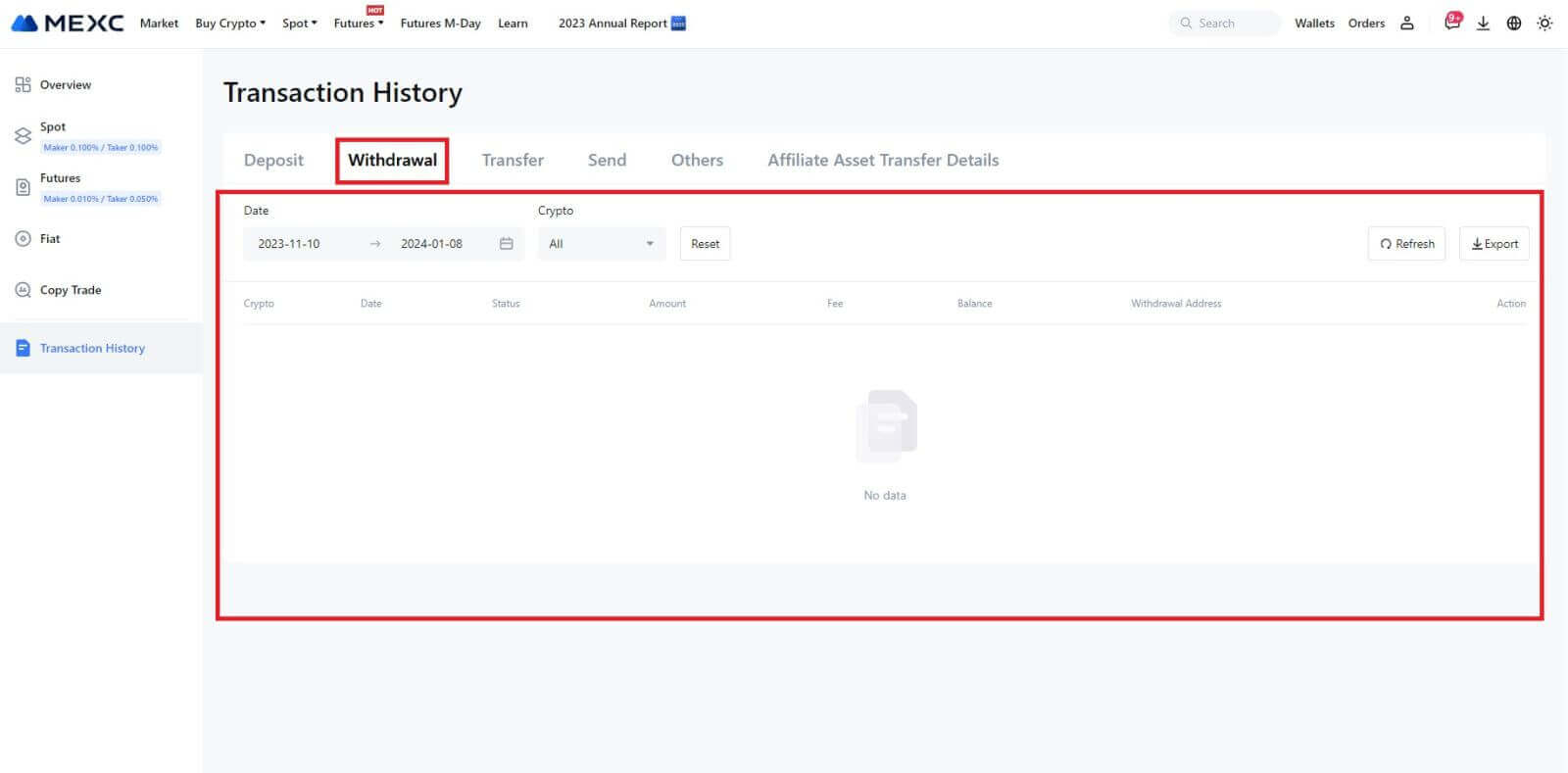Login MEXC - MEXC Português

Como fazer login na conta no MEXC
Como fazer login na conta MEXC usando e-mail ou número de telefone
Passo 1: Login
Acesse o site do MEXC , na página inicial, localize e clique no botão " Log In/ Sign Up ”. Normalmente está posicionado no canto superior direito da página. 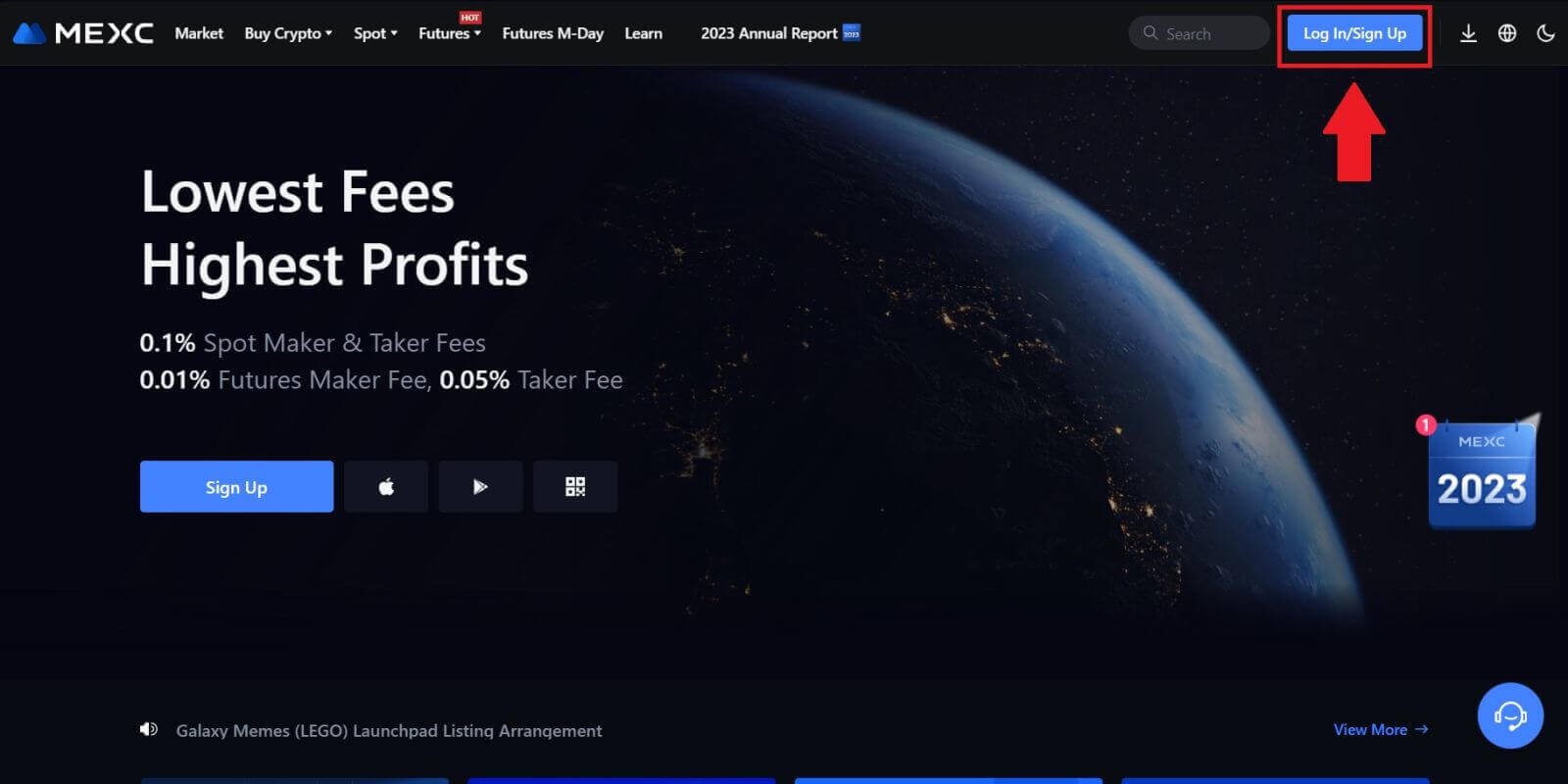 Passo 2: Faça login com seu endereço de e-mail ou número de telefone
Passo 2: Faça login com seu endereço de e-mail ou número de telefone
1. Na página de login, digite seu [e-mail] ou [número de telefone] e a senha que você especificou durante o registro. Clique no botão "Login" . 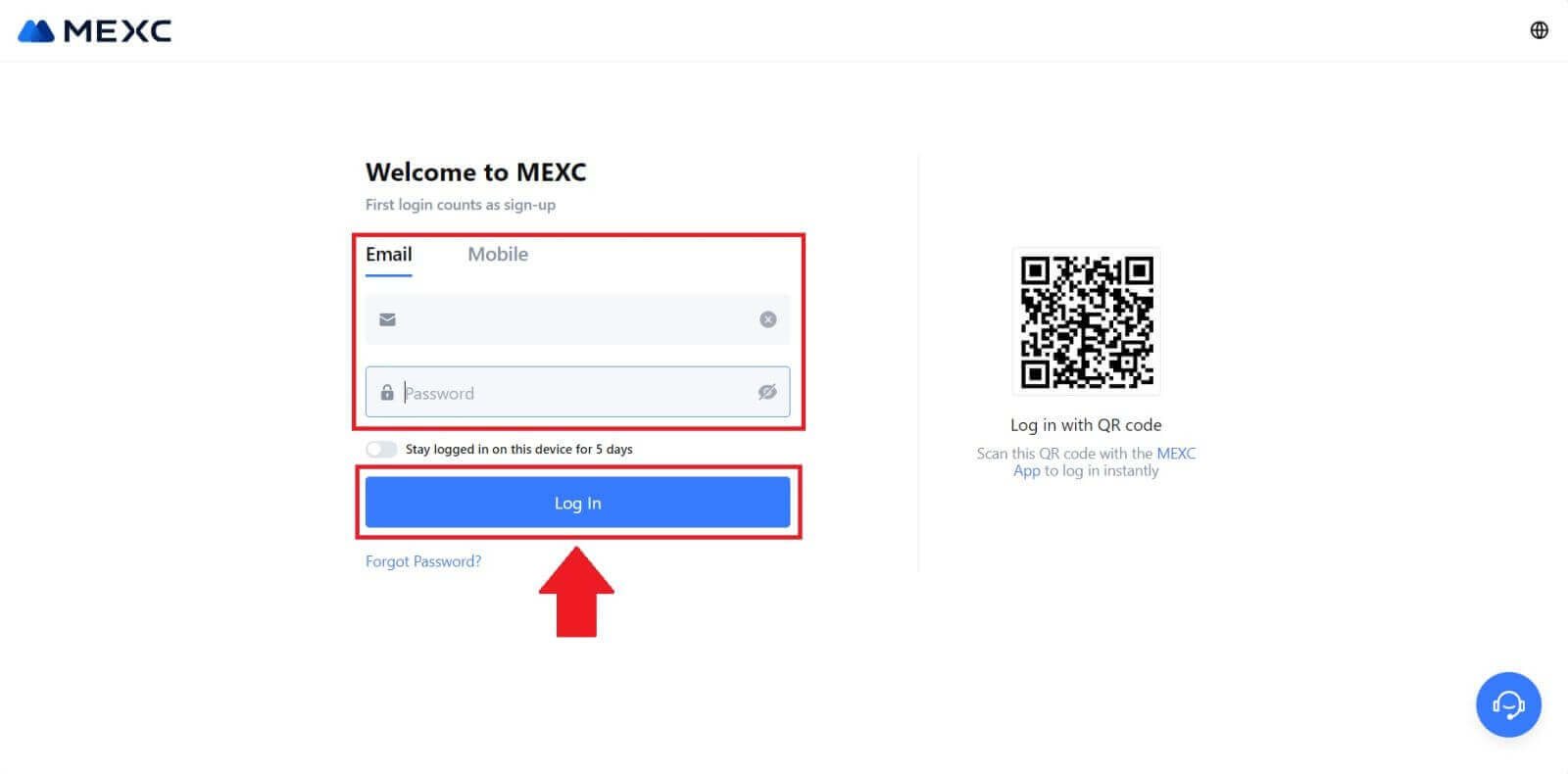
2. Você receberá um código de verificação de 6 dígitos em seu e-mail ou telefone . Digite o código de verificação e clique em "Confirmar". 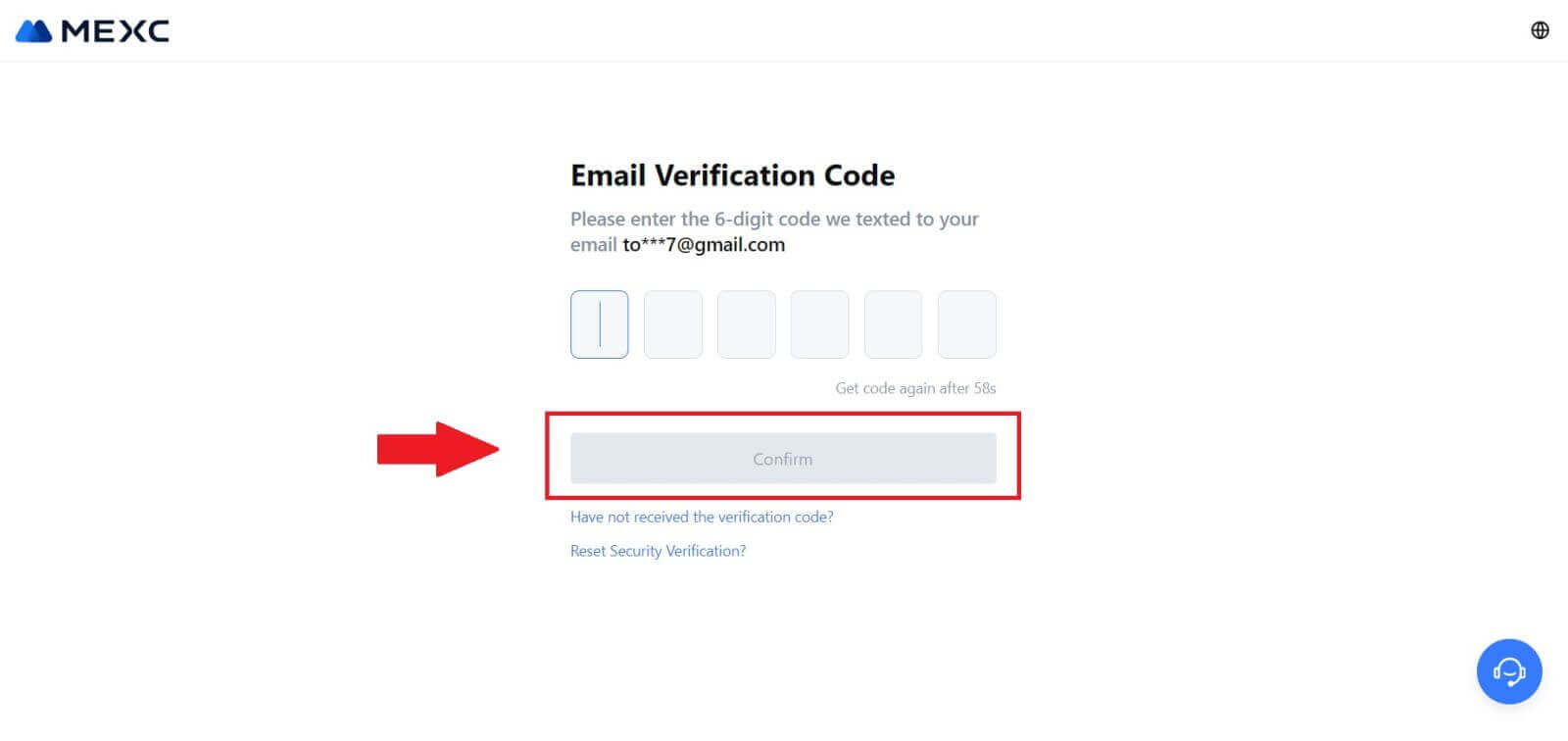
Passo 3: Acesse sua conta MEXC
Depois de inserir o código de verificação correto, você poderá usar sua conta MEXC para negociar com sucesso. 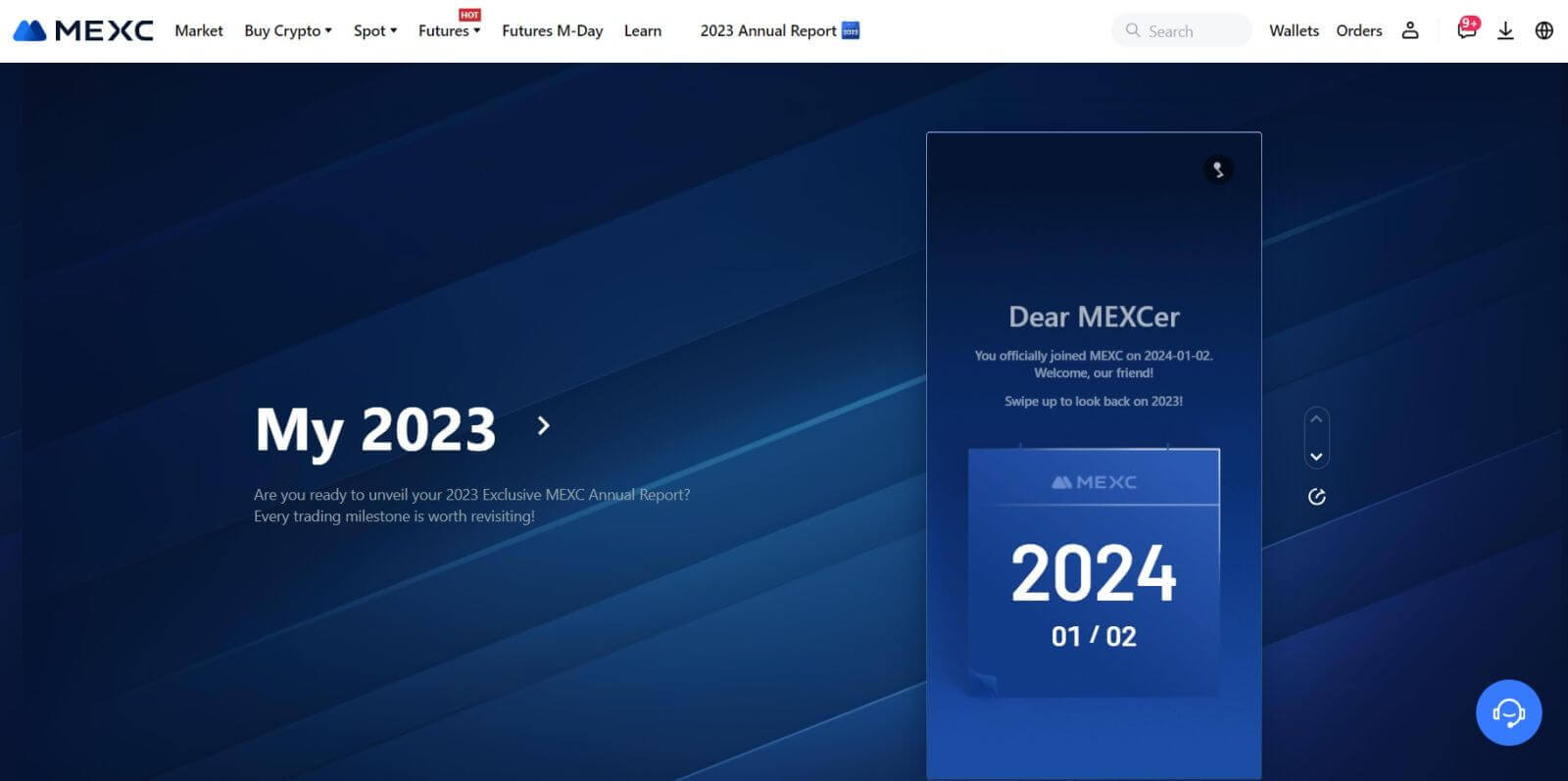
Como fazer login na conta MEXC usando o Google
Passo 1: Login
Acesse o site do MEXC , na página inicial, localize e clique no botão " Log In/ Sign Up ". Normalmente está posicionado no canto superior direito da página. 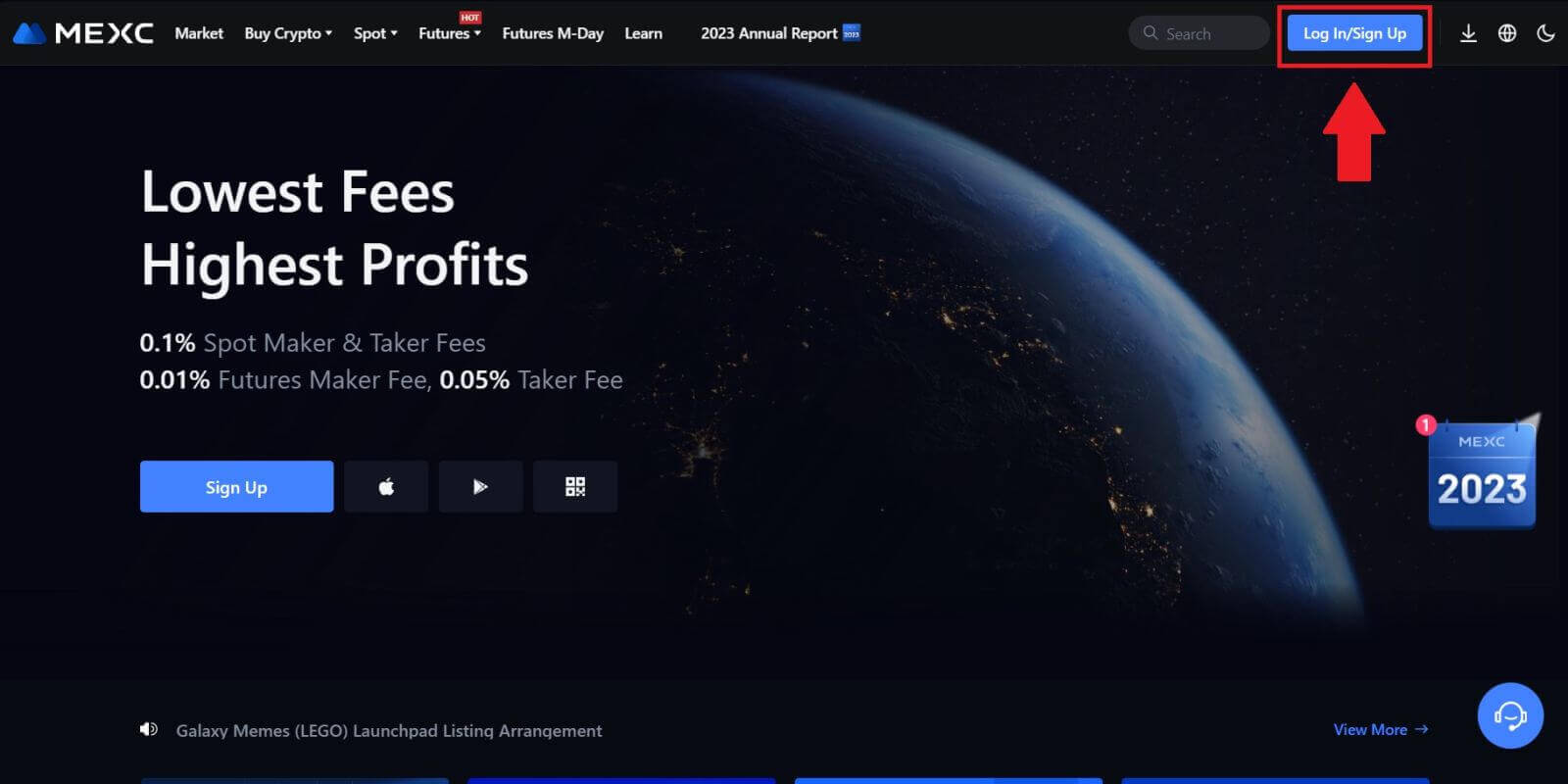 Etapa 2: selecione "Login com Google"
Etapa 2: selecione "Login com Google"
Na página de login, você encontrará várias opções de login. Procure e selecione o botão "Google".  Etapa 3: escolha sua conta do Google
Etapa 3: escolha sua conta do Google
1. Uma nova janela ou pop-up aparecerá, insira a conta Google na qual deseja fazer login e clique em [Avançar]. 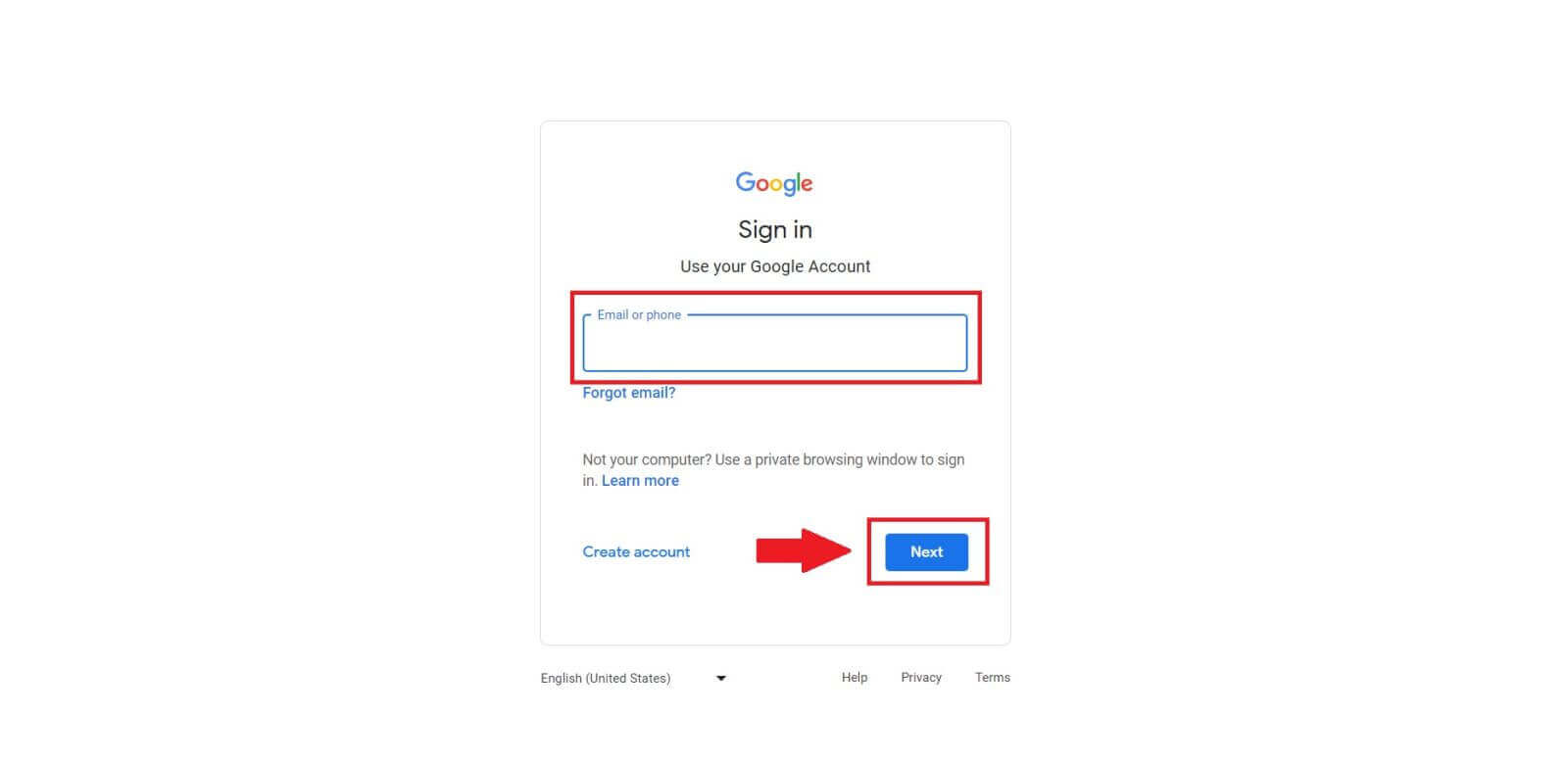
2. Digite sua senha e clique em [Avançar]. 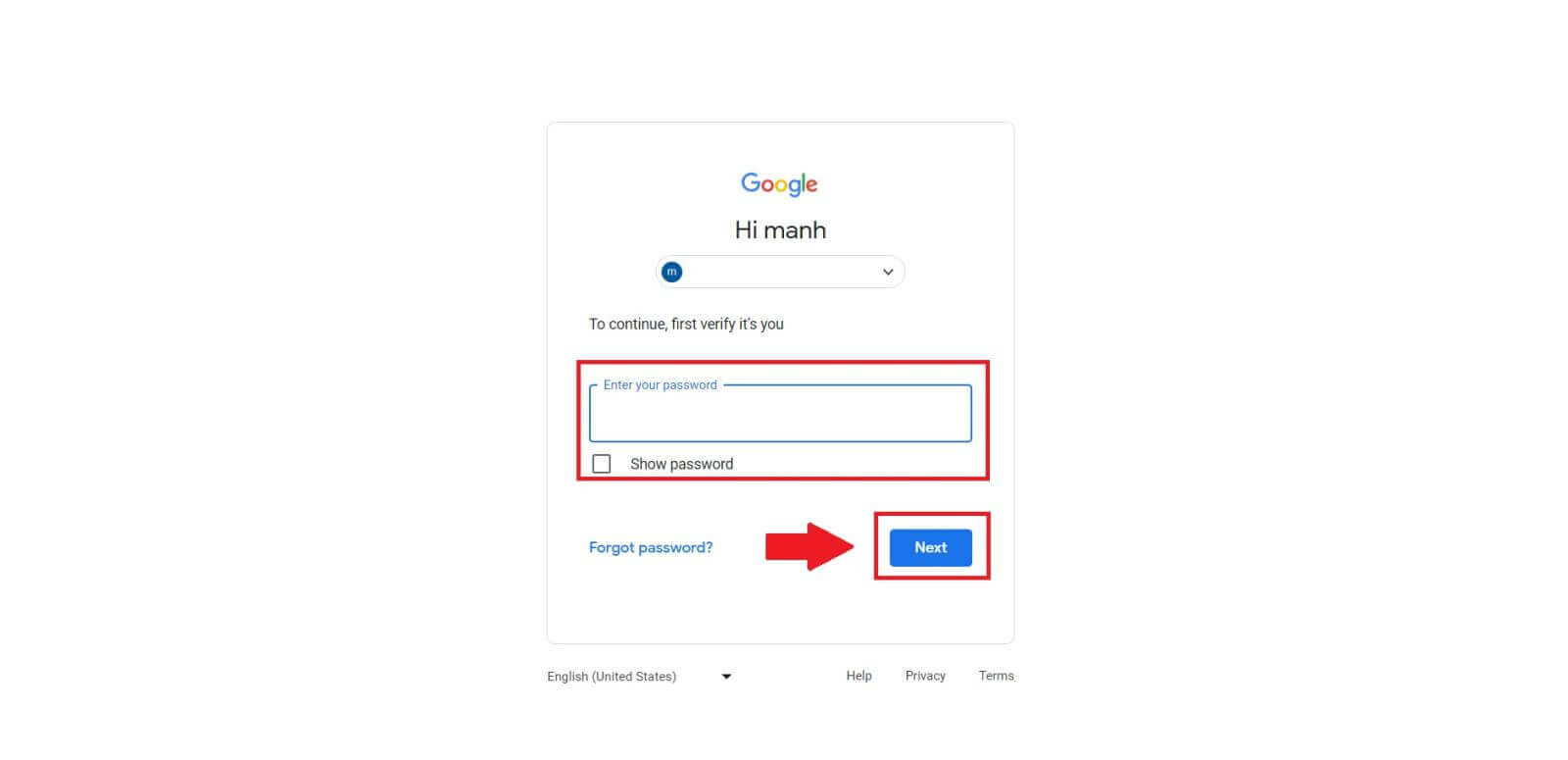 Etapa 4: conceder permissão
Etapa 4: conceder permissão
Depois de selecionar sua conta do Google, poderá ser solicitado que você conceda permissão ao MEXC para acessar determinadas informações vinculadas à sua conta do Google. Revise as permissões e clique em [Confirmar] para processar.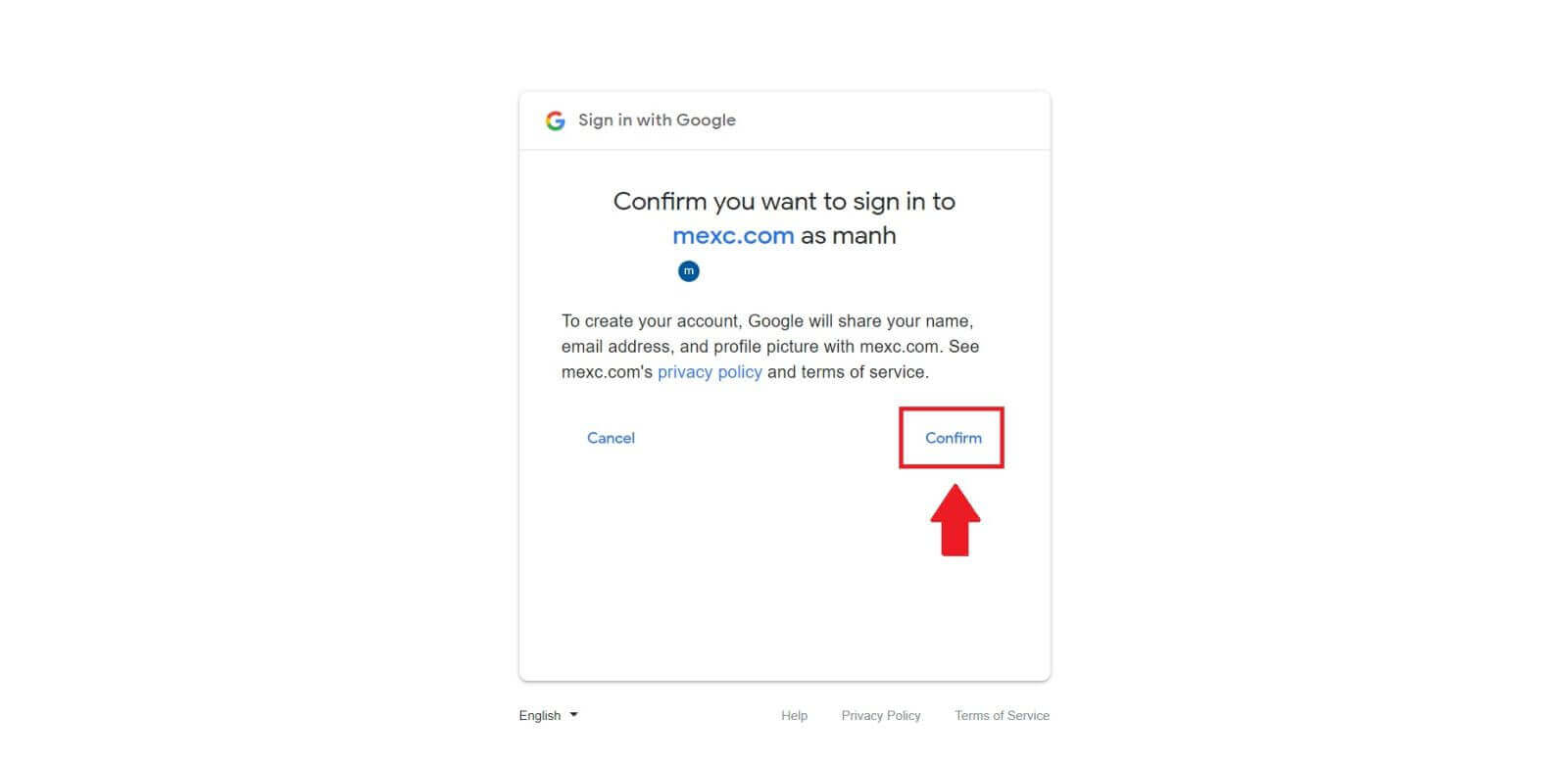 Etapa 5: acesse sua conta MEXC
Etapa 5: acesse sua conta MEXC
Assim que a permissão for concedida, você será redirecionado de volta para a plataforma MEXC. Agora você está conectado à sua conta MEXC usando suas credenciais do Google. 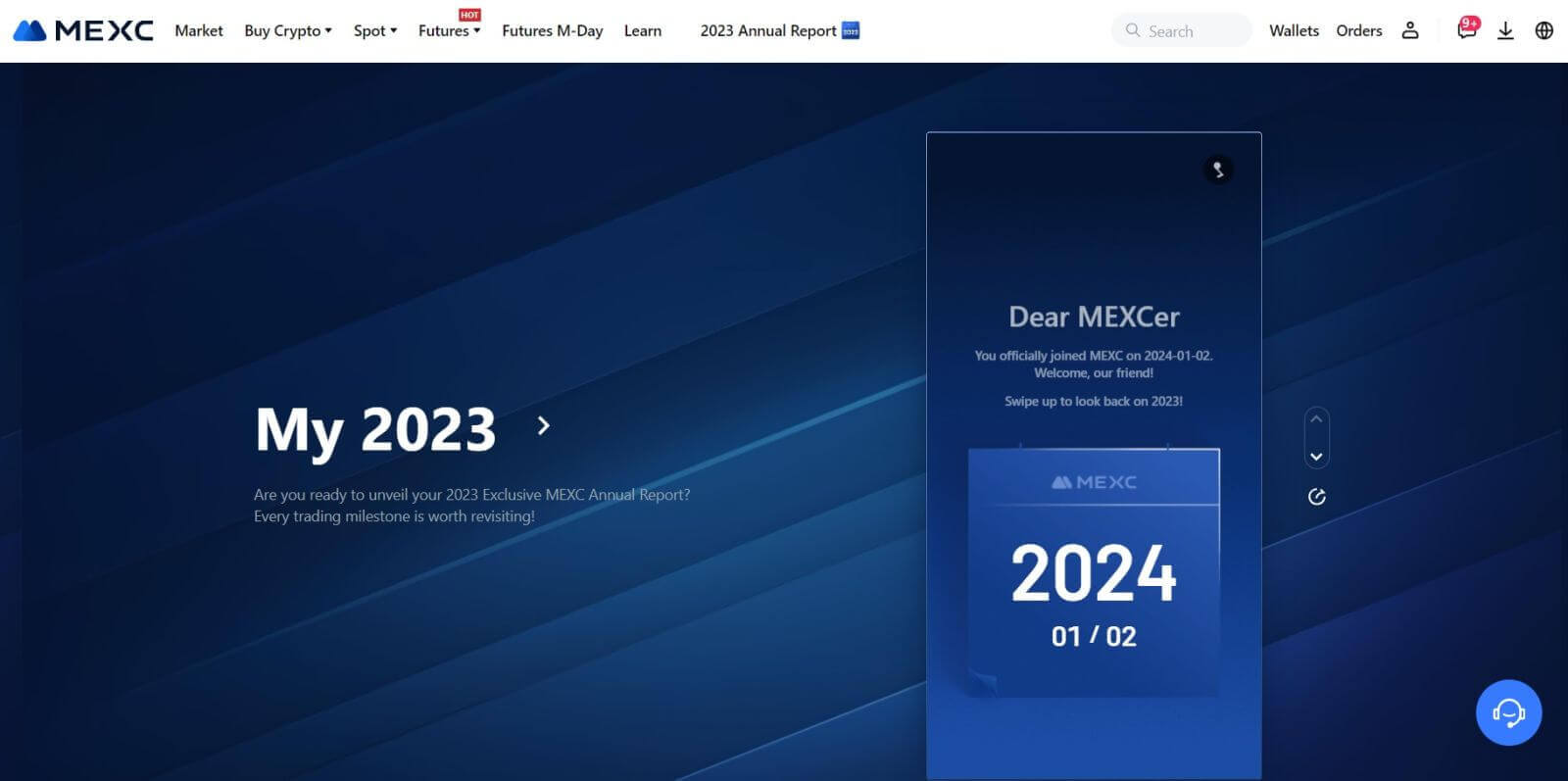
Como fazer login na conta MEXC usando Apple
Passo 1: Login
Acesse o site do MEXC , na página inicial do site do MEXC, localize e clique no botão " Log In/ Sign Up ", geralmente encontrado no canto superior direito. 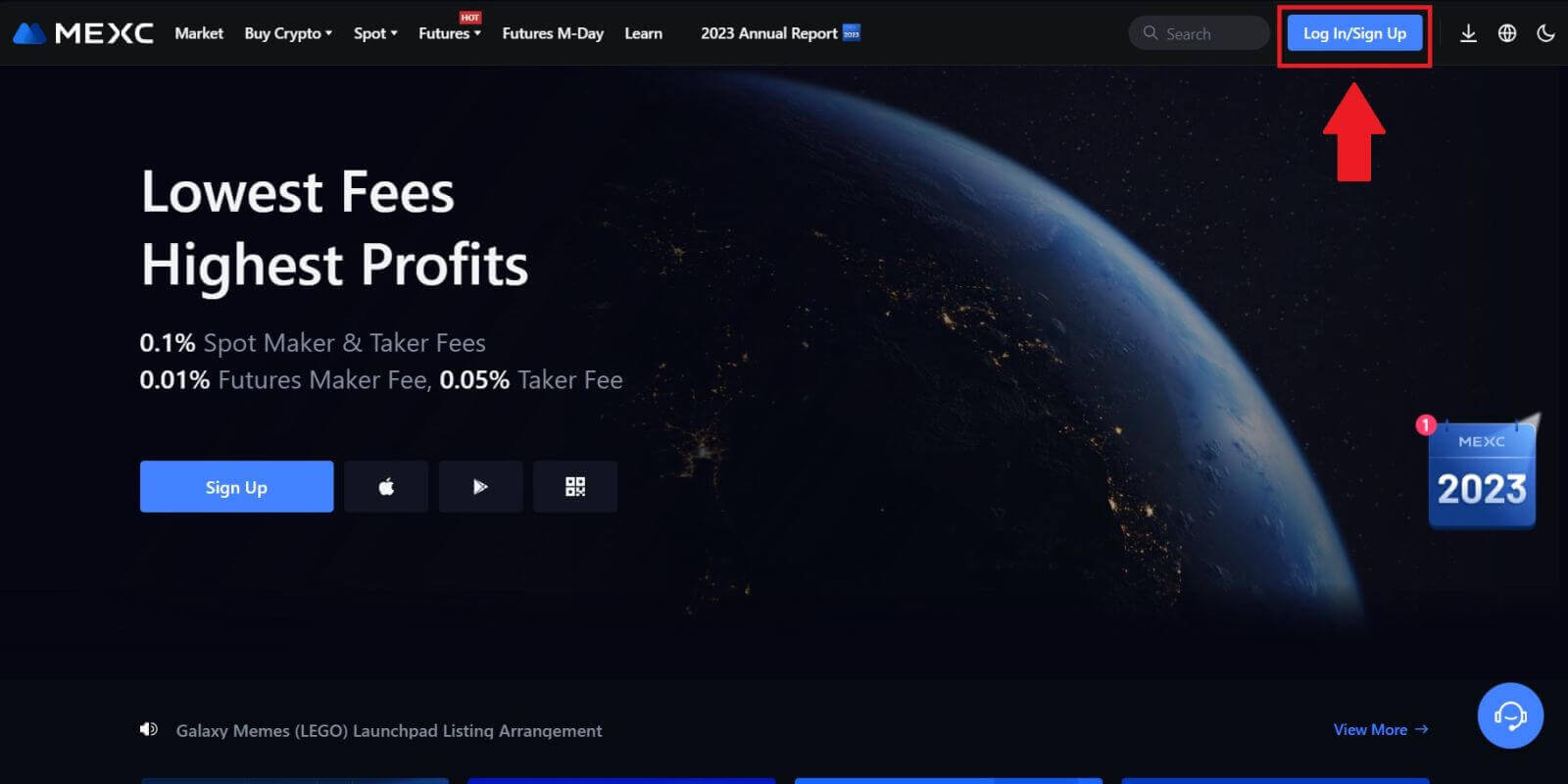 Passo 2: Escolha “Login com Apple”
Passo 2: Escolha “Login com Apple”
Na página de login, entre as opções de login, procure e selecione o botão “Apple”. 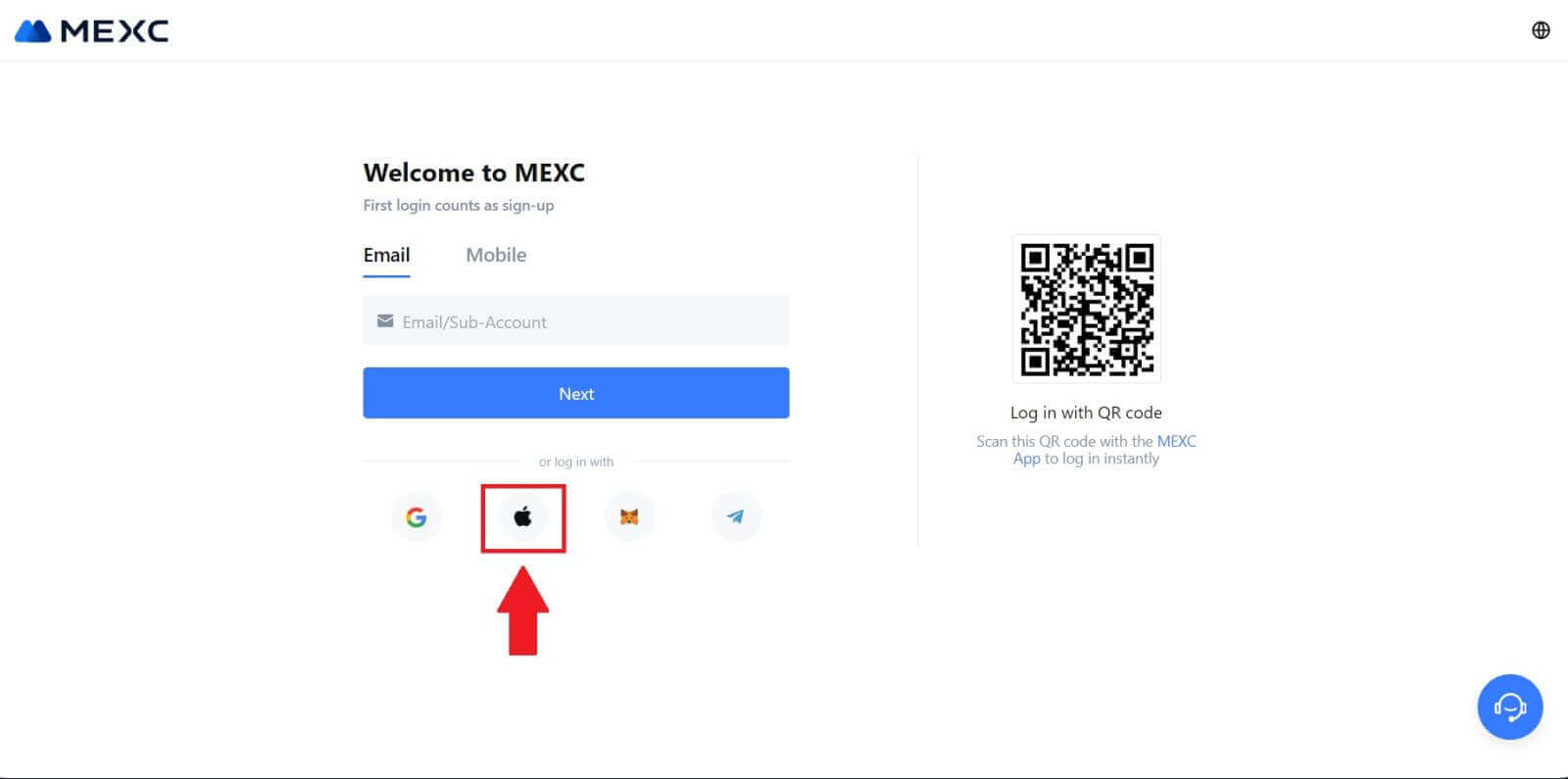 Etapa 3: faça login com seu ID Apple
Etapa 3: faça login com seu ID Apple
Uma nova janela ou pop-up aparecerá, solicitando que você faça login usando seu ID Apple. Digite seu endereço de e-mail e senha do ID Apple. 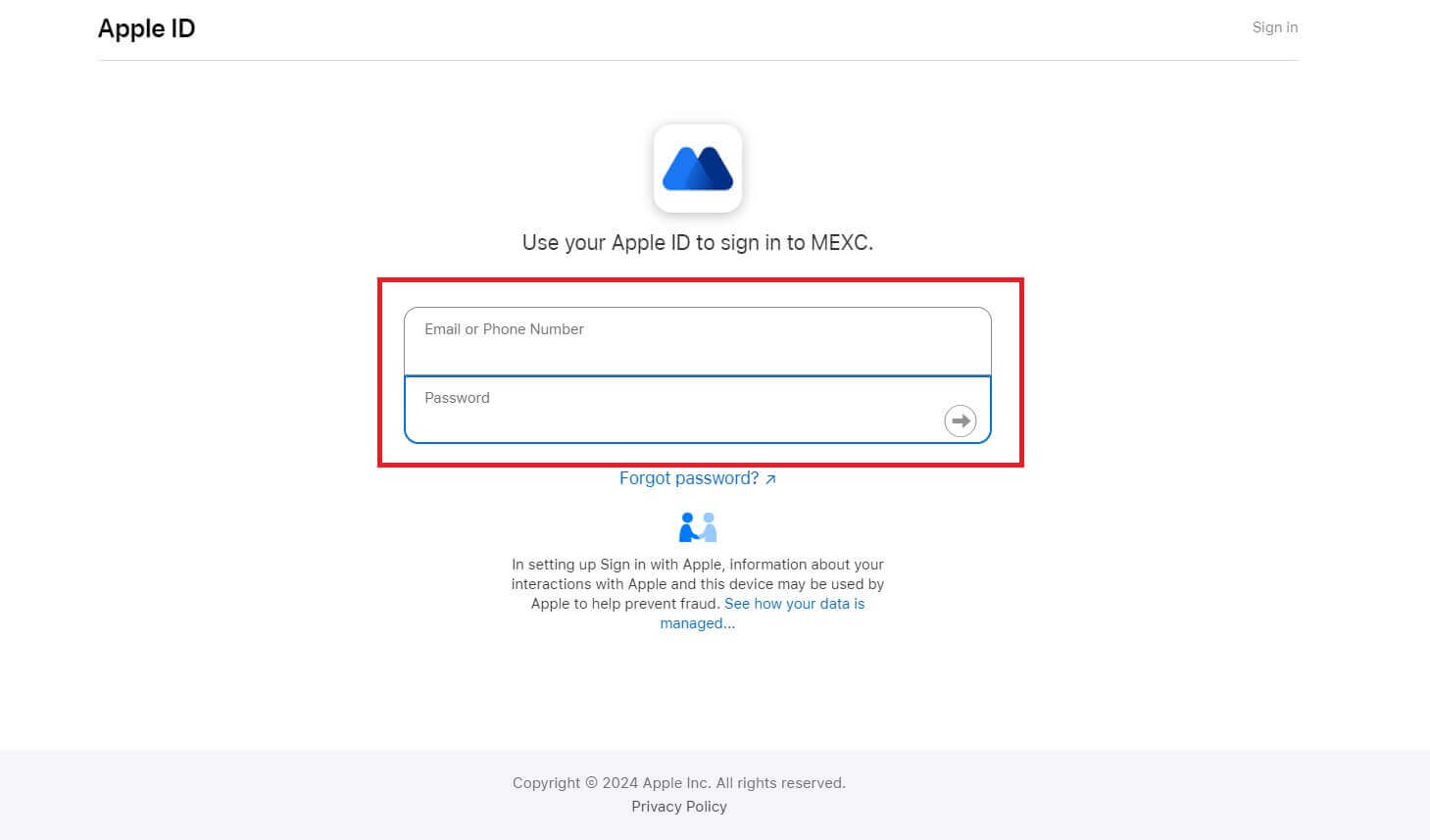 Etapa 4: conceder permissão
Etapa 4: conceder permissão
Clique em [Continuar] para continuar usando MEXC com seu ID Apple. 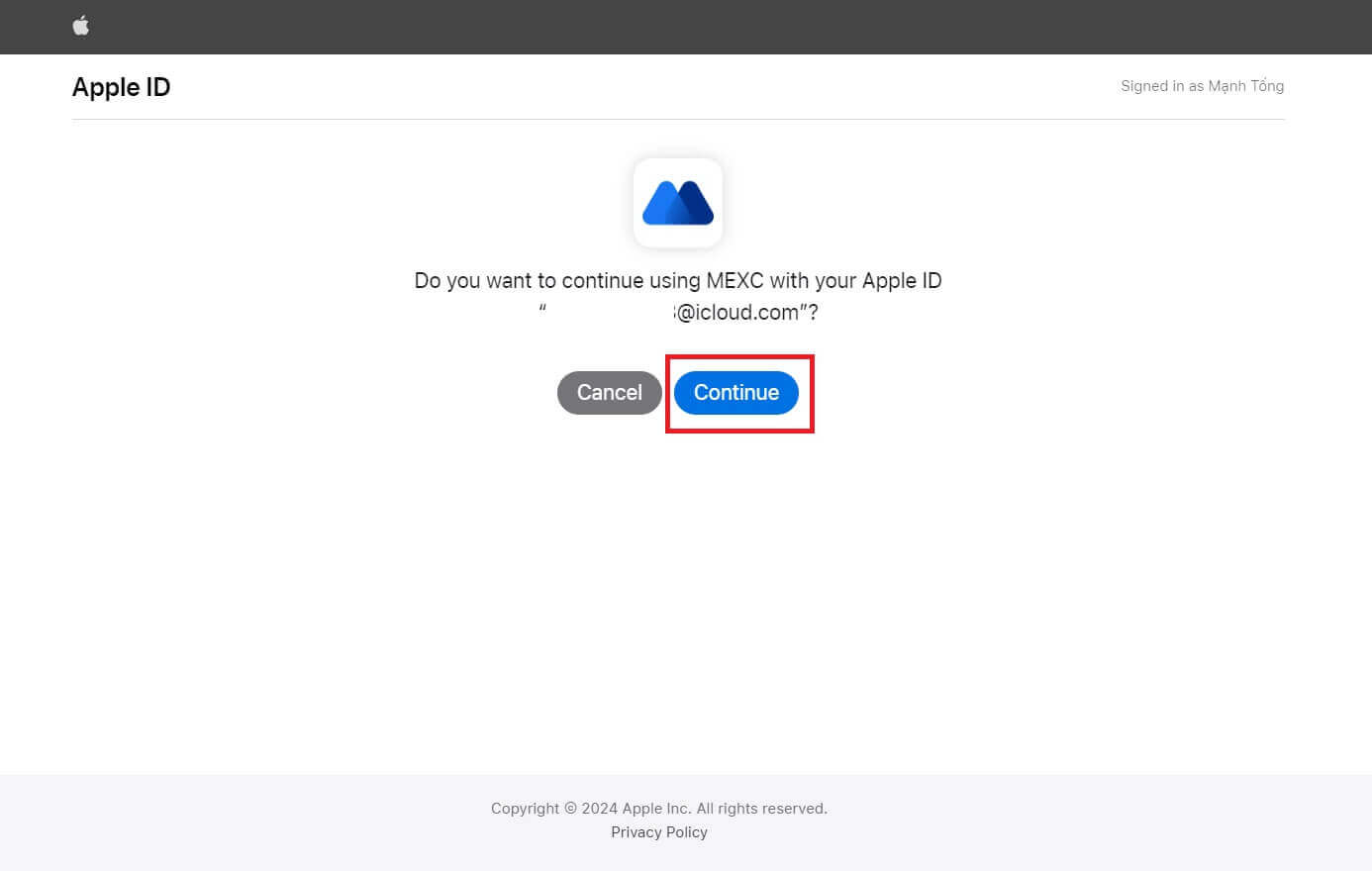 Etapa 5: acesse sua conta MEXC
Etapa 5: acesse sua conta MEXC
Assim que a permissão for concedida, você será redirecionado de volta à plataforma MEXC, conectado à sua conta usando suas credenciais da Apple. 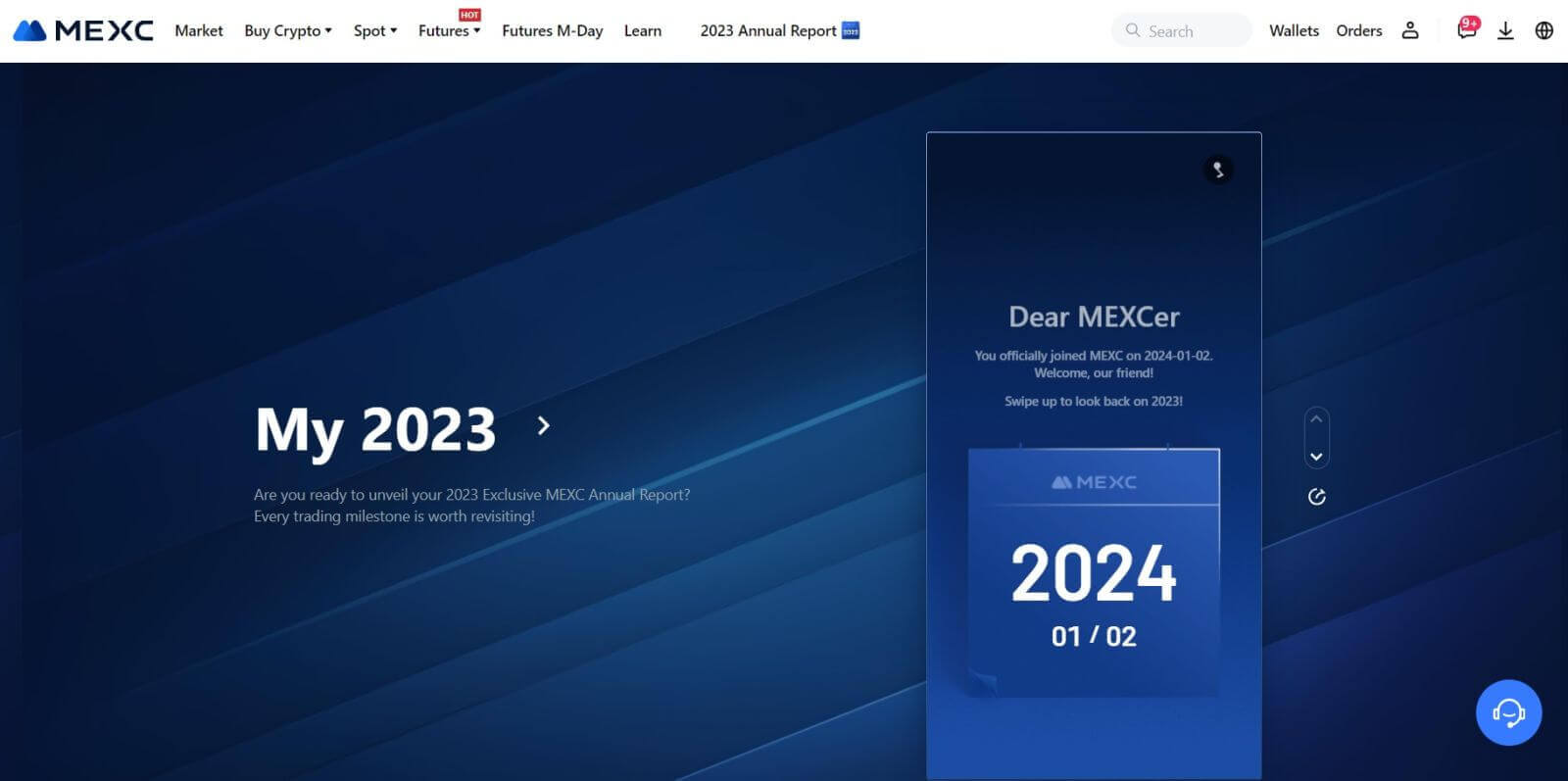
Como fazer login na conta MEXC usando Telegram
Passo 1: Login
Acesse o site do MEXC , na página inicial do site do MEXC, localize e clique no botão " Log In/ Sign Up ", normalmente encontrado no canto superior direito, e clique nele para prosseguir. 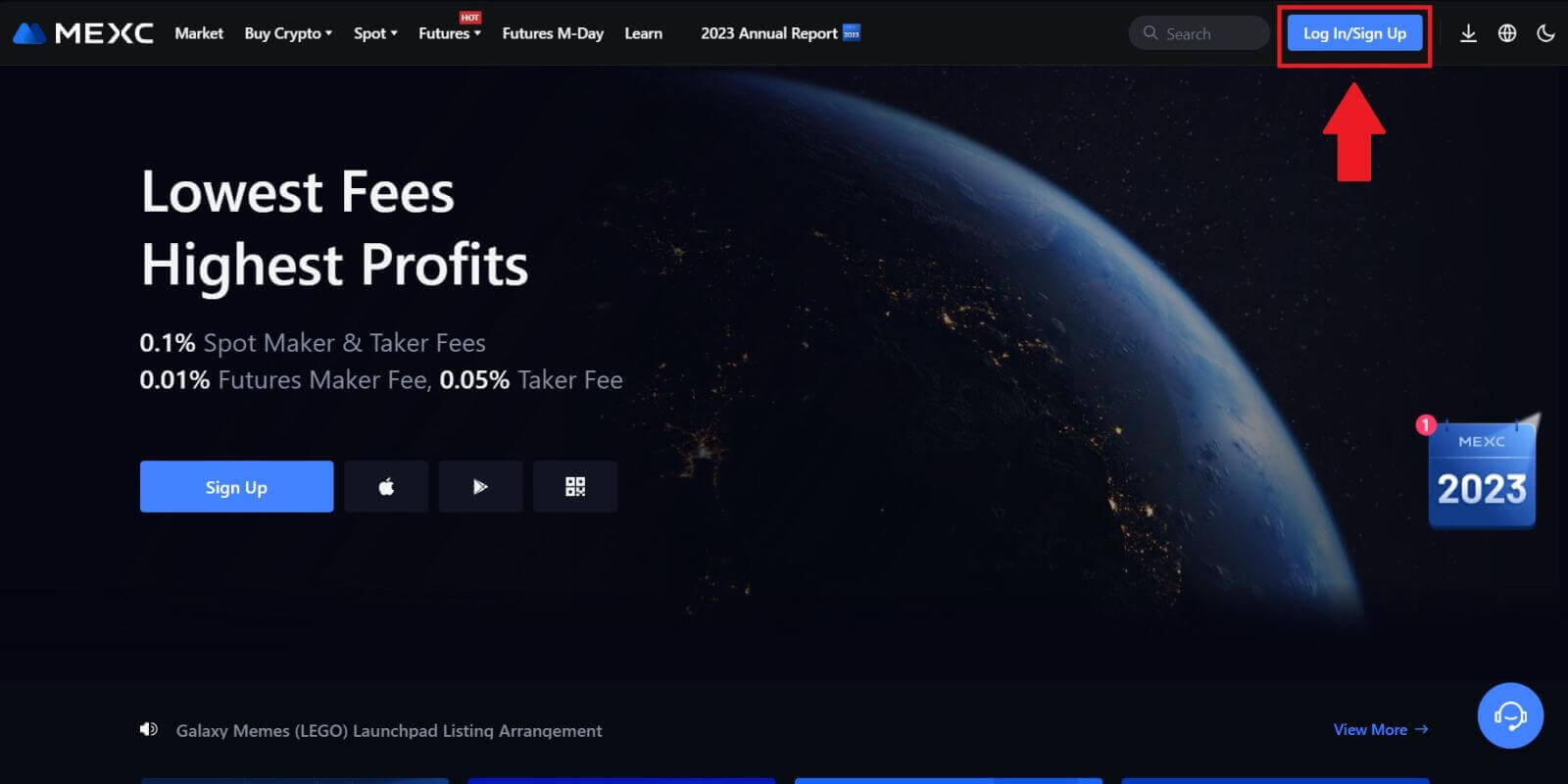 Passo 2: Escolha “Login com Telegram”
Passo 2: Escolha “Login com Telegram”
Na página de login, procure a opção que diz “Telegram” entre os métodos de login disponíveis e clique nela. 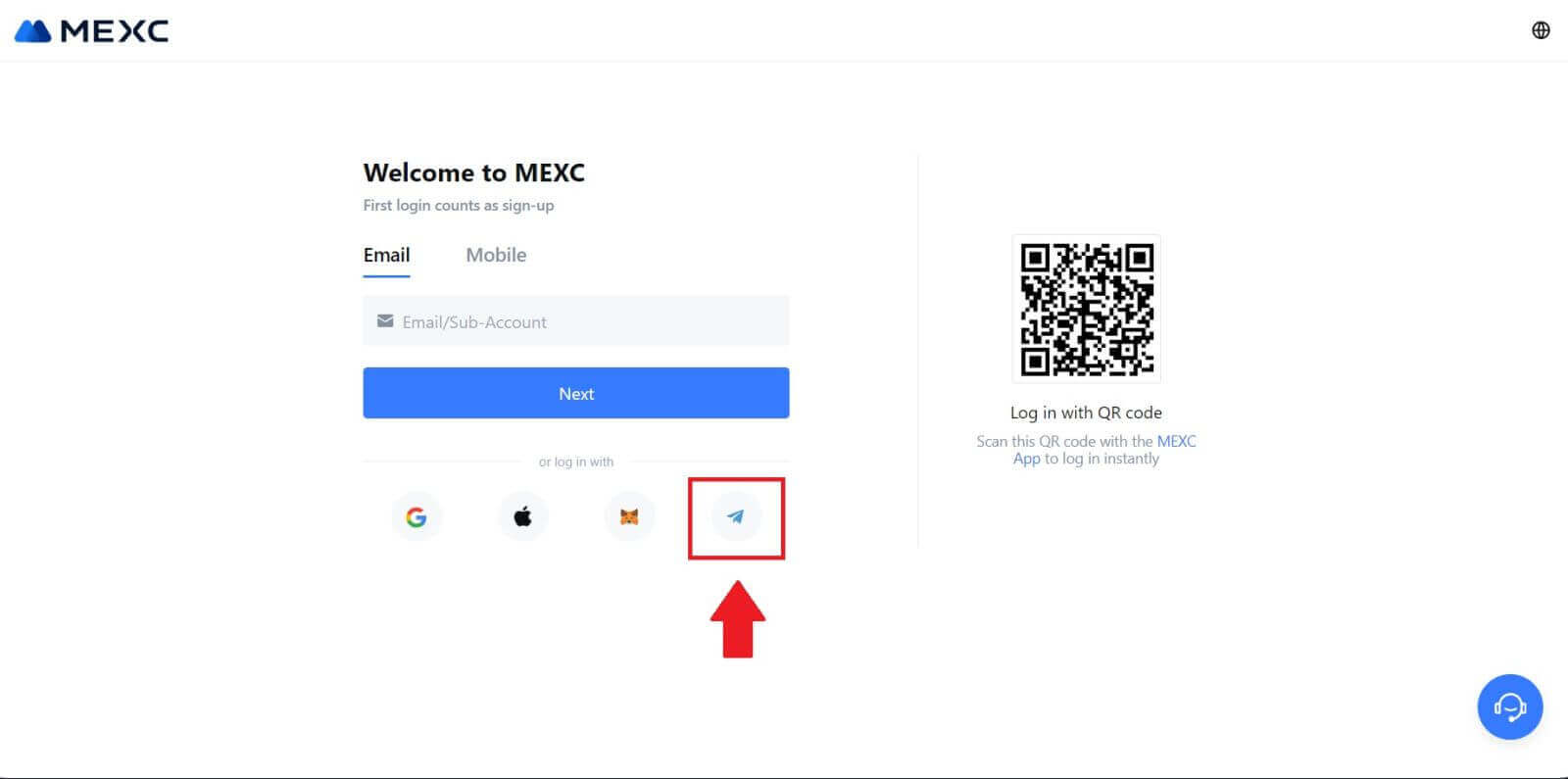
Passo 3: Faça login com seu número do Telegram.
1. Escolha sua região, digite seu número de telefone do Telegram e clique em [PRÓXIMO]. 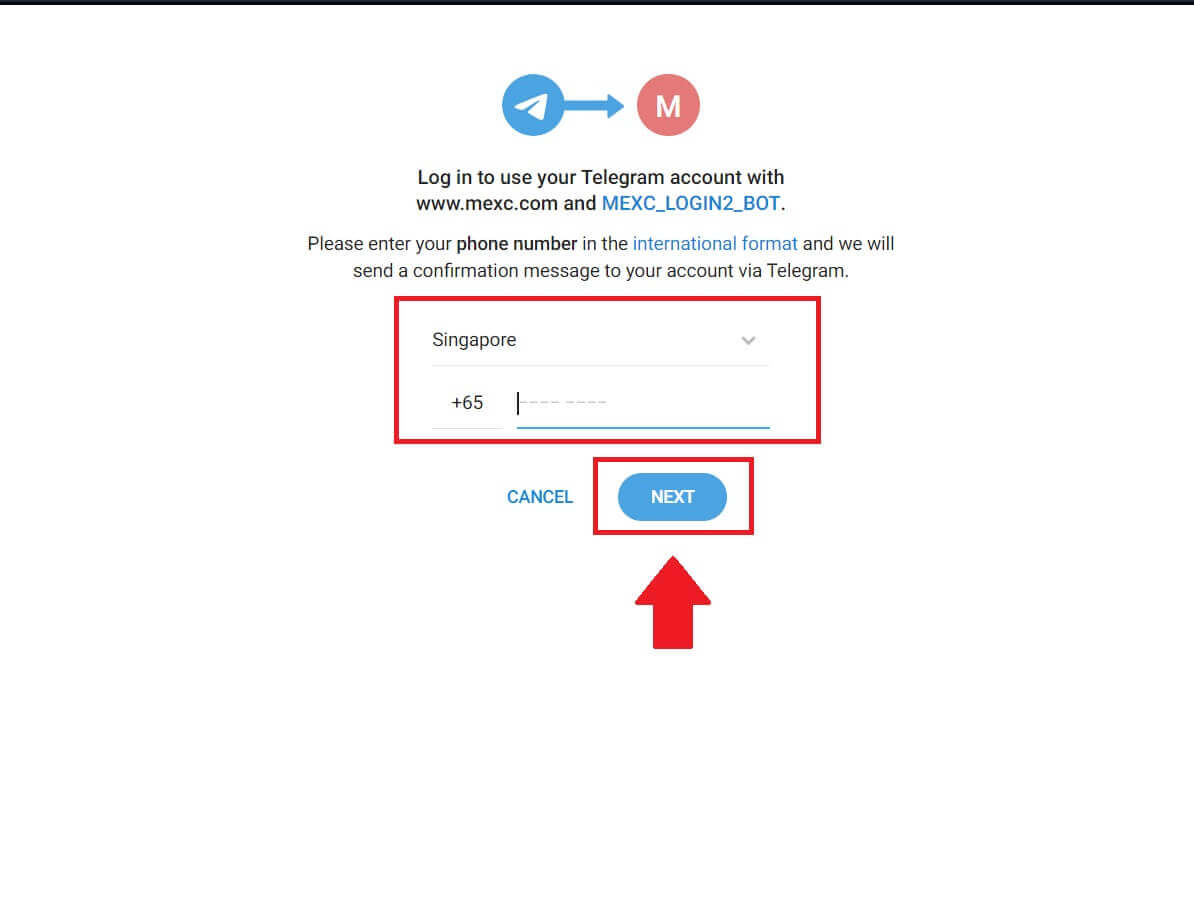
2. Uma mensagem de confirmação será enviada para sua conta do Telegram, clique em [Confirmar] para prosseguir. 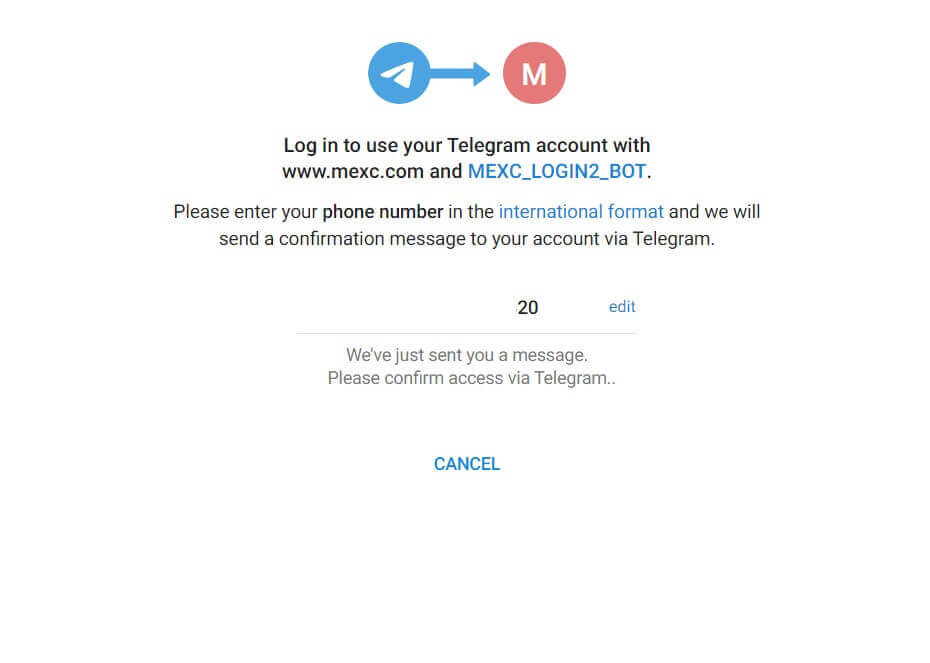
Etapa 4: autorizar MEXC
Autorize o MEXC a acessar as informações do seu Telegram clicando em [ACEITAR]. 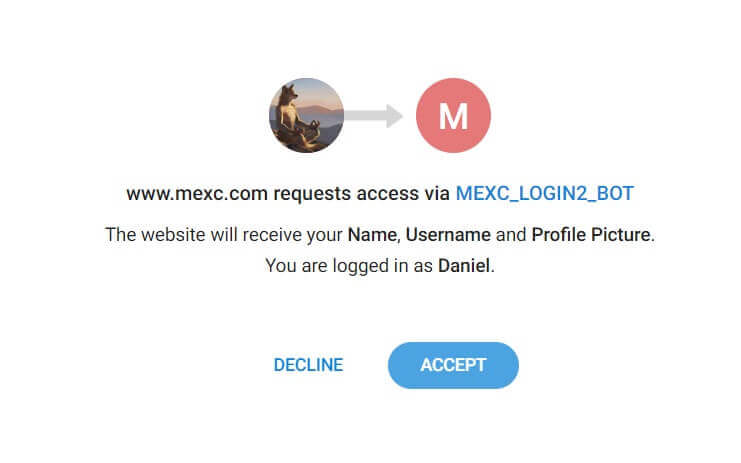 Etapa 5: retornar ao MEXC
Etapa 5: retornar ao MEXC
Após conceder permissão, você será redirecionado de volta à plataforma MEXC. Agora você está conectado à sua conta MEXC usando suas credenciais do Telegram. 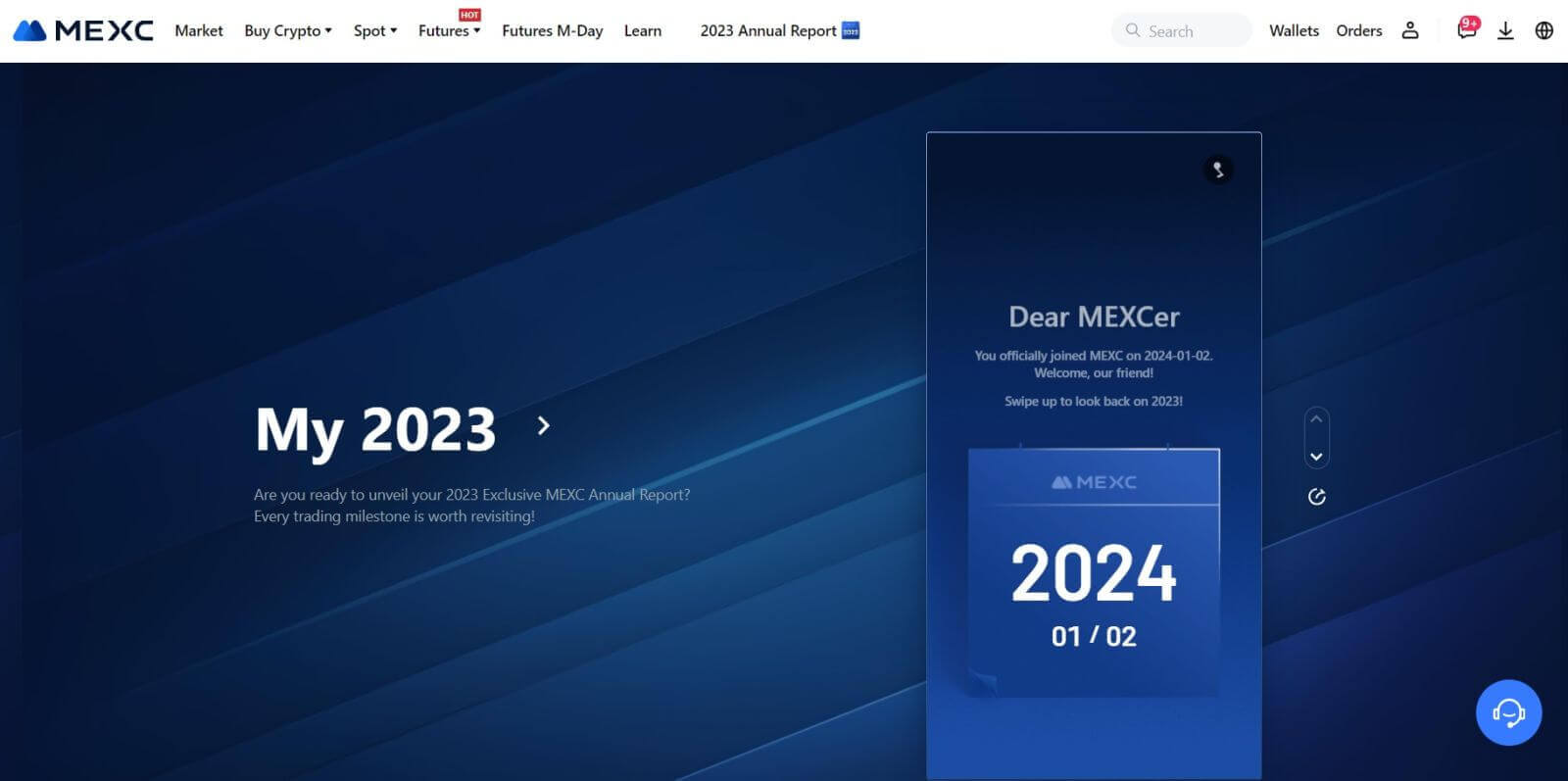
Como fazer login no aplicativo MEXC
Etapa 1: Baixe e instale o aplicativo MEXC
- Visite a App Store (para iOS) ou Google Play Store (para Android) no seu dispositivo móvel.
- Procure por “MEXC” na loja e baixe o aplicativo MEXC.
- Instale o aplicativo no seu dispositivo.
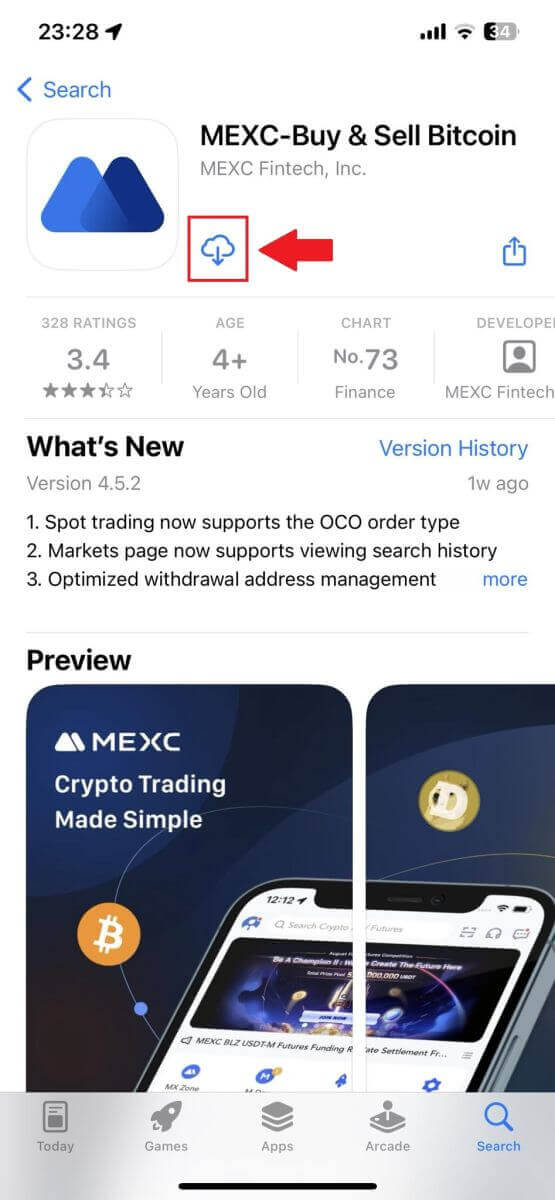
Passo 2: Abra o aplicativo e acesse a página de login
- Abra o aplicativo MEXC, toque no ícone [Perfil] no canto superior esquerdo da tela inicial e você encontrará opções como "Login". Toque nesta opção para prosseguir para a página de login.
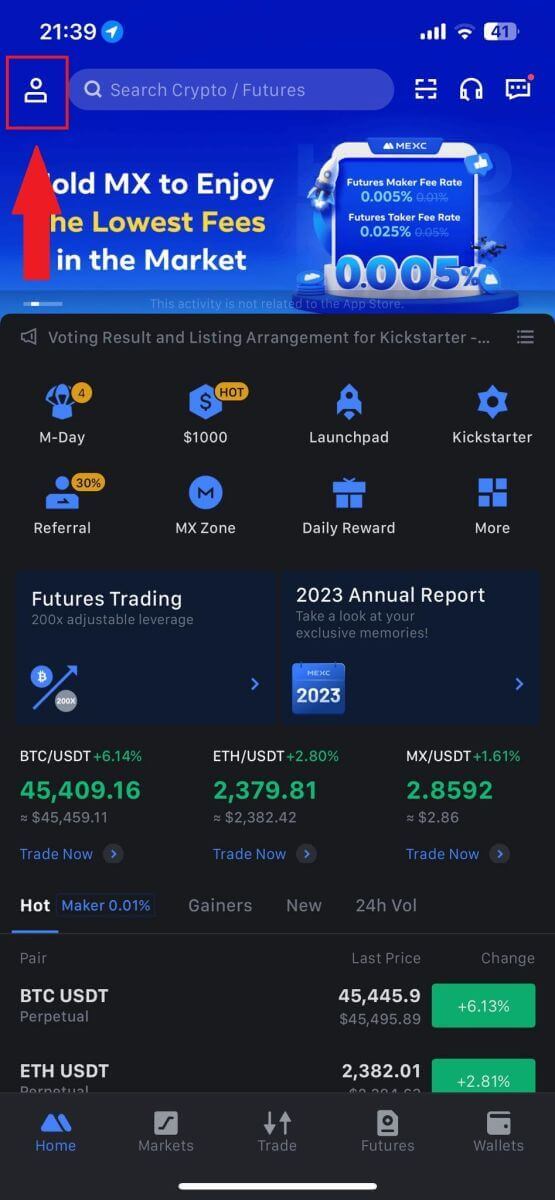
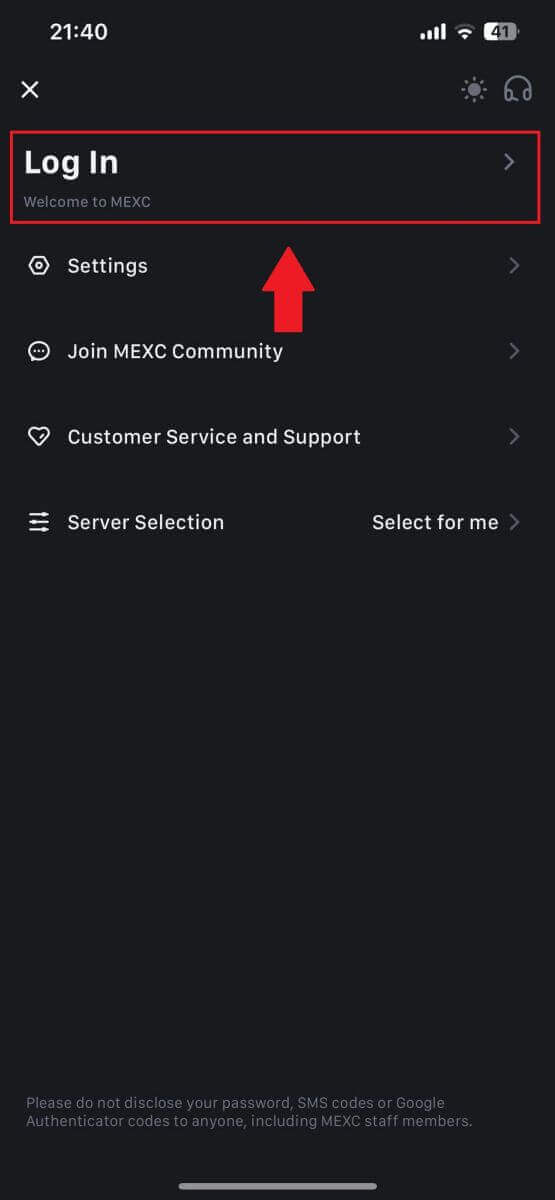
Etapa 4: insira suas credenciais
- Digite seu endereço de e-mail registrado.
- Insira sua senha segura associada à sua conta MEXC e toque em [Avançar].
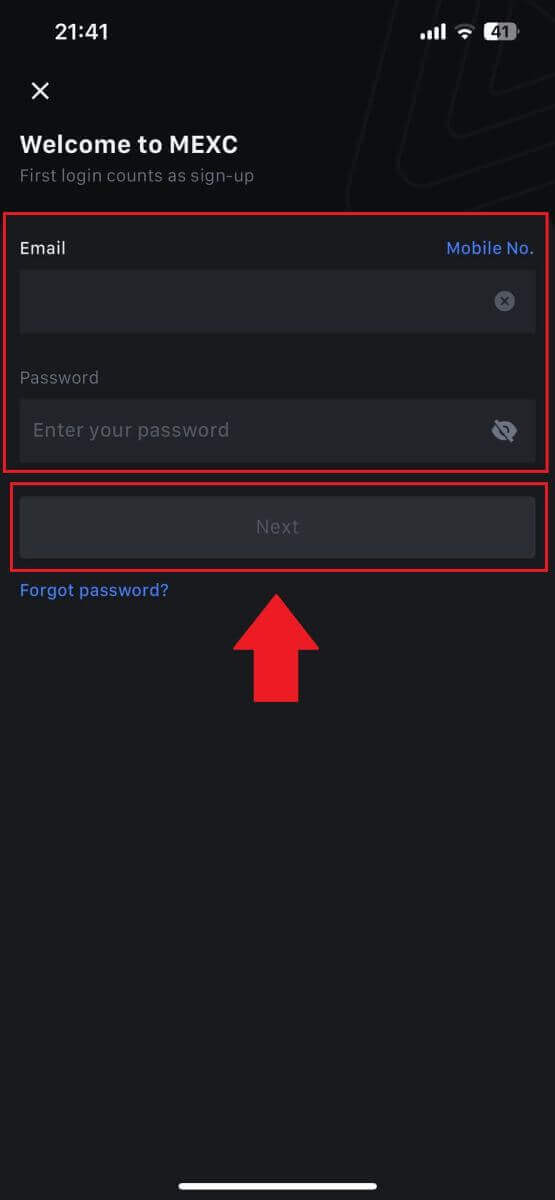
Etapa 5: verificação
- Digite o código de 6 dígitos que foi enviado para seu e-mail e toque em [Enviar].
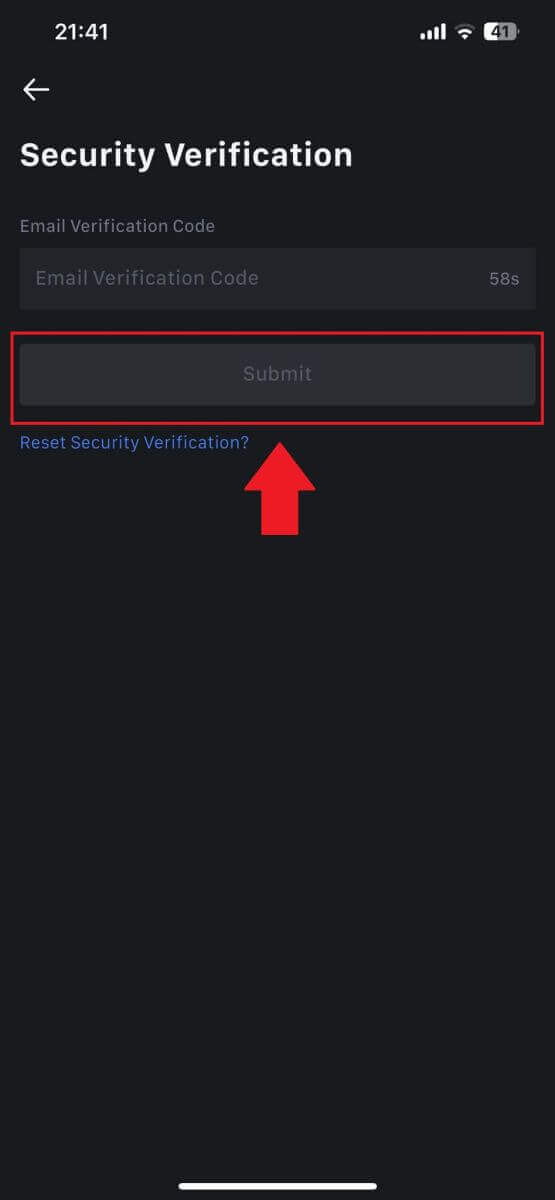
Etapa 6: acesse sua conta
- Após o login bem-sucedido, você terá acesso à sua conta MEXC por meio do aplicativo. Você poderá visualizar seu portfólio, negociar criptomoedas, consultar saldos e acessar diversos recursos oferecidos pela plataforma.
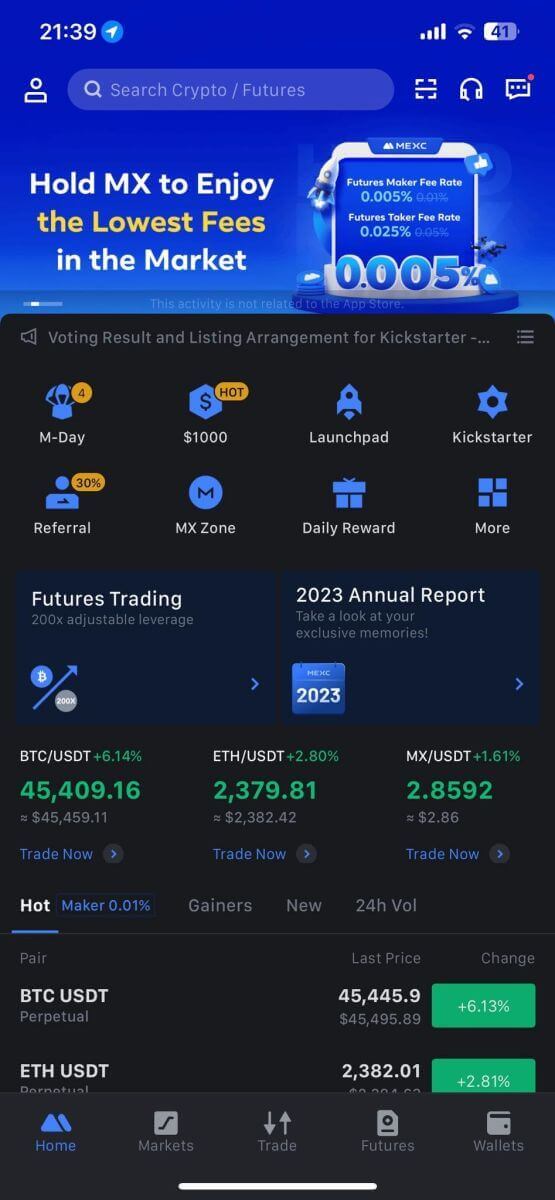
Ou você pode fazer login no aplicativo MEXC usando Google, Telegram ou Apple.

Esqueci minha senha da conta MEXC
Esquecer sua senha pode ser frustrante, mas redefini-la no MEXC é um processo simples. Siga estas etapas simples para recuperar o acesso à sua conta.1. Acesse o site do MEXC e clique em [Log In/Sign Up]. 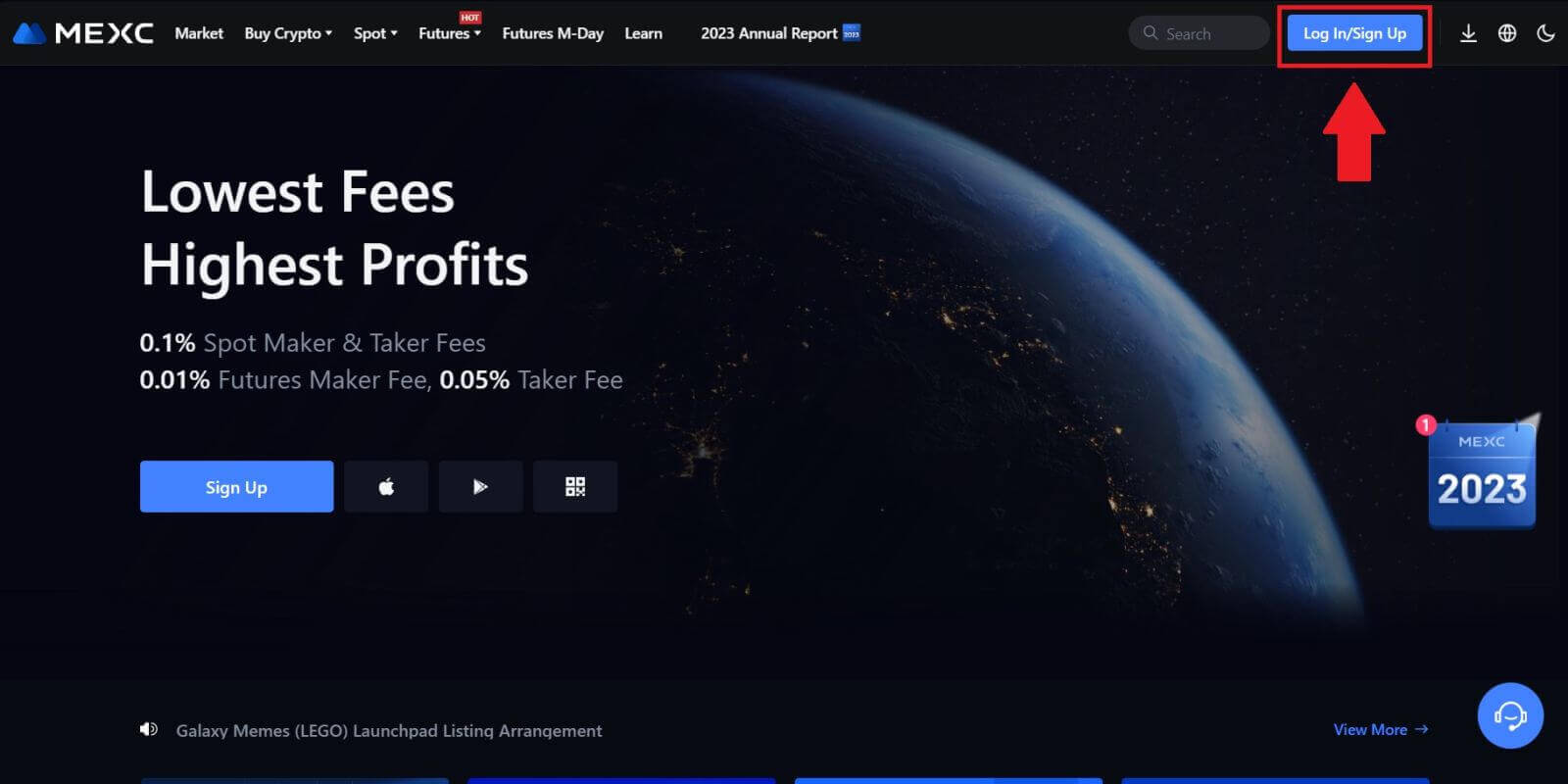
2. Clique em [Esqueceu a senha?] para continuar. 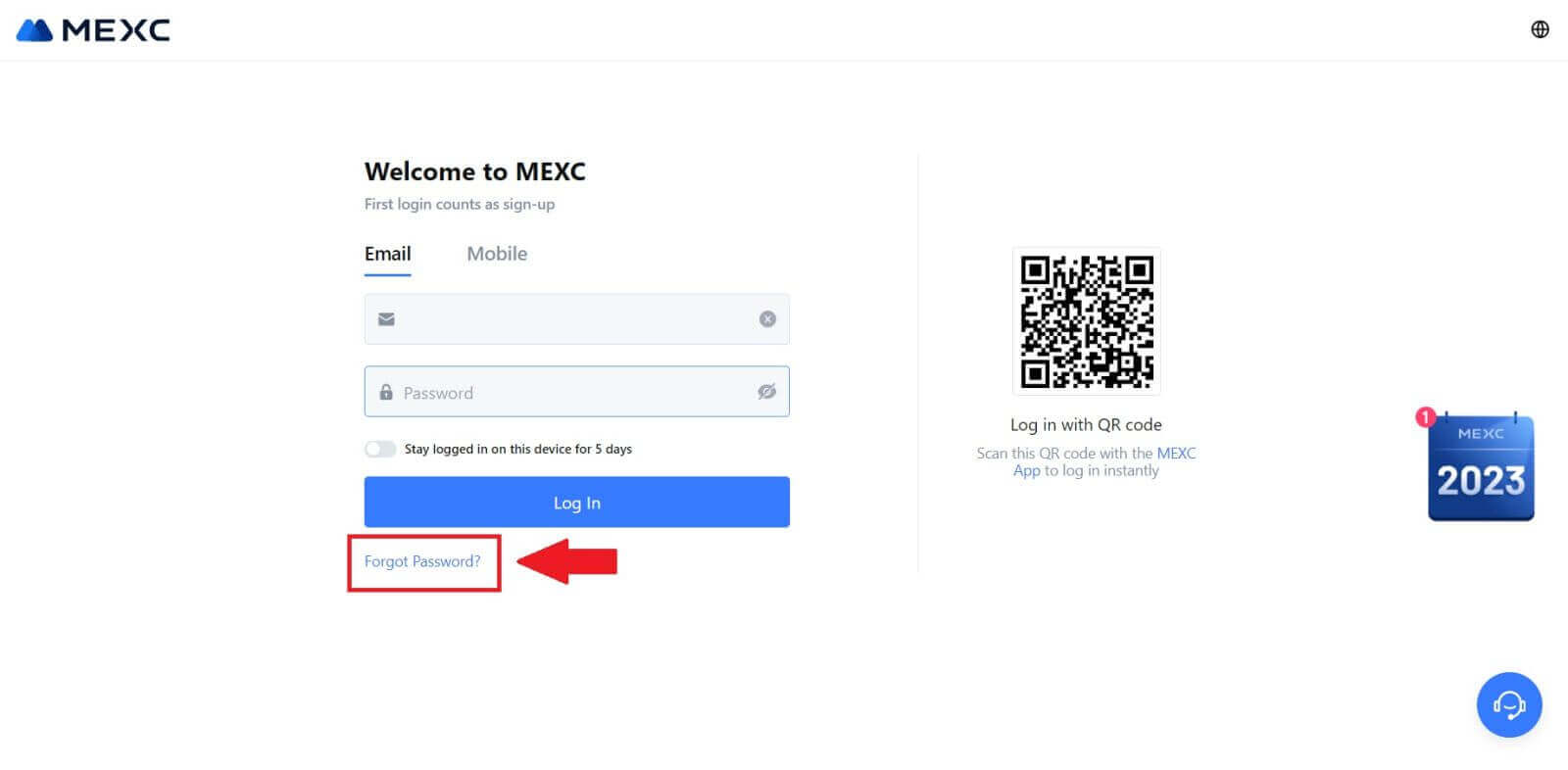
3. Preencha o e-mail da sua conta MEXC e clique em [Avançar]. 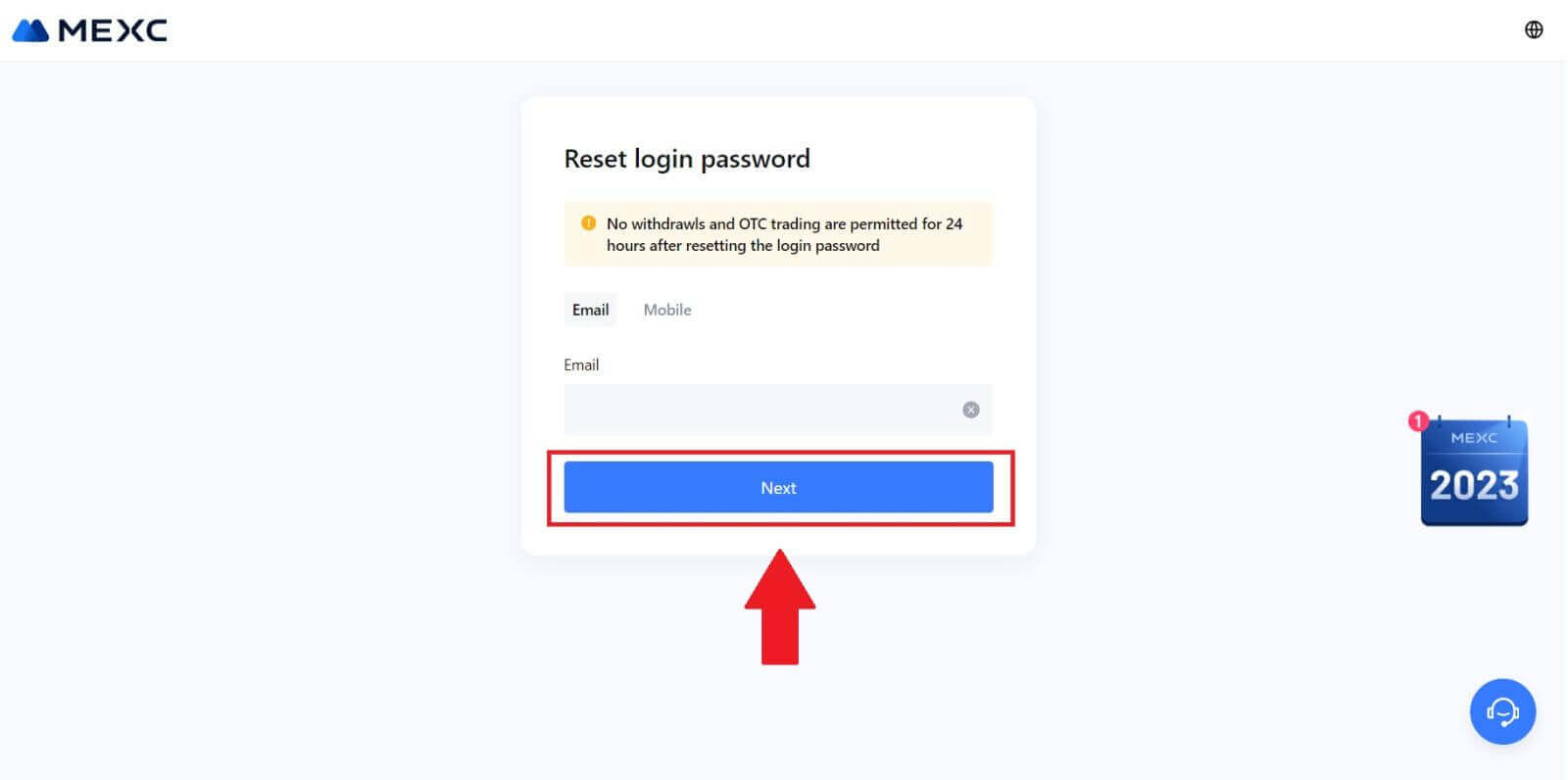
4. Clique em [Obter código] e o código de 6 dígitos será enviado para o seu endereço de e-mail. Digite o código e clique em [Avançar]. 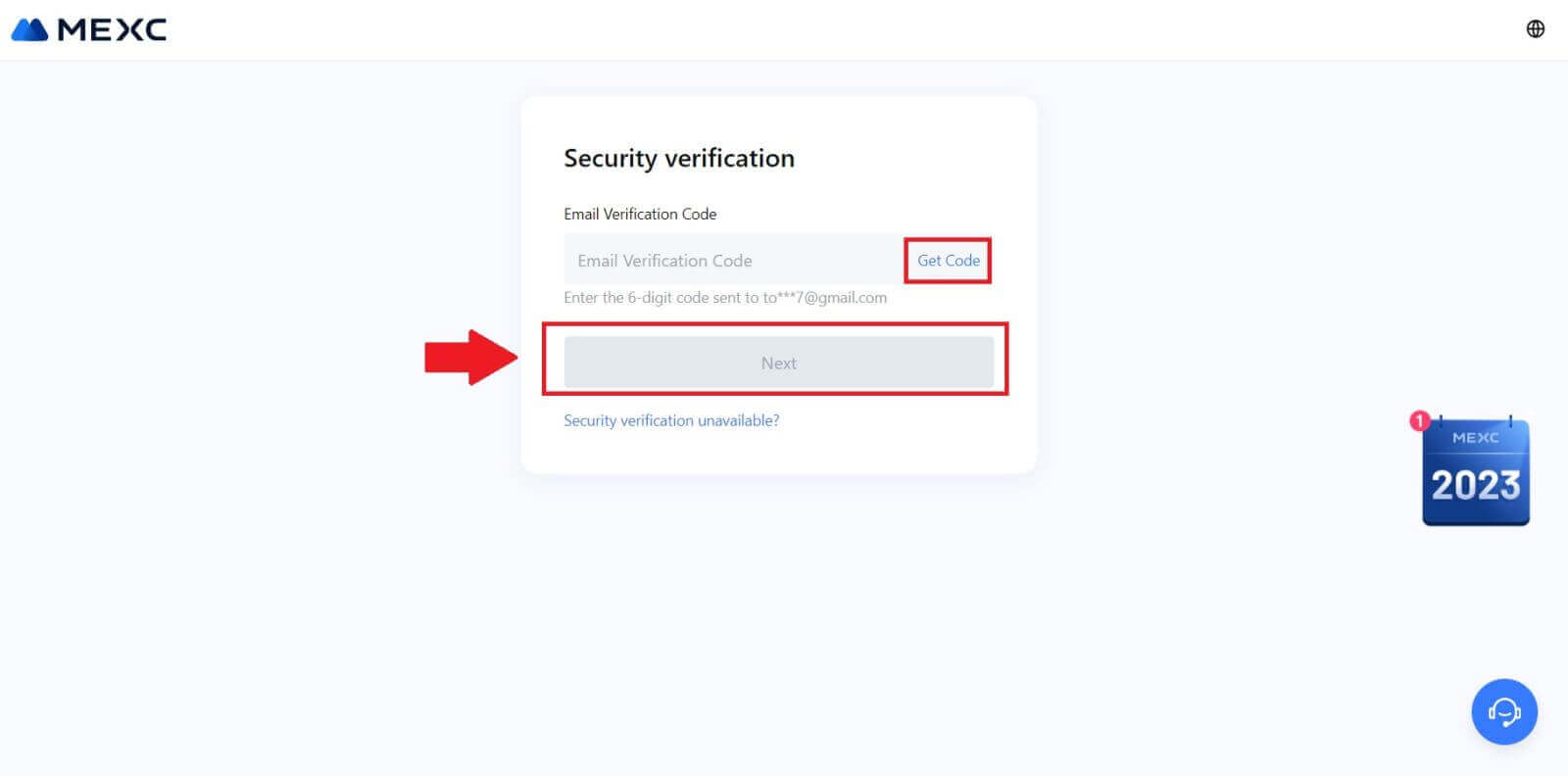
5. Insira sua nova senha e pressione [Confirmar].
Depois disso, você redefiniu sua senha com sucesso. Por favor, use a nova senha para fazer login na sua conta. 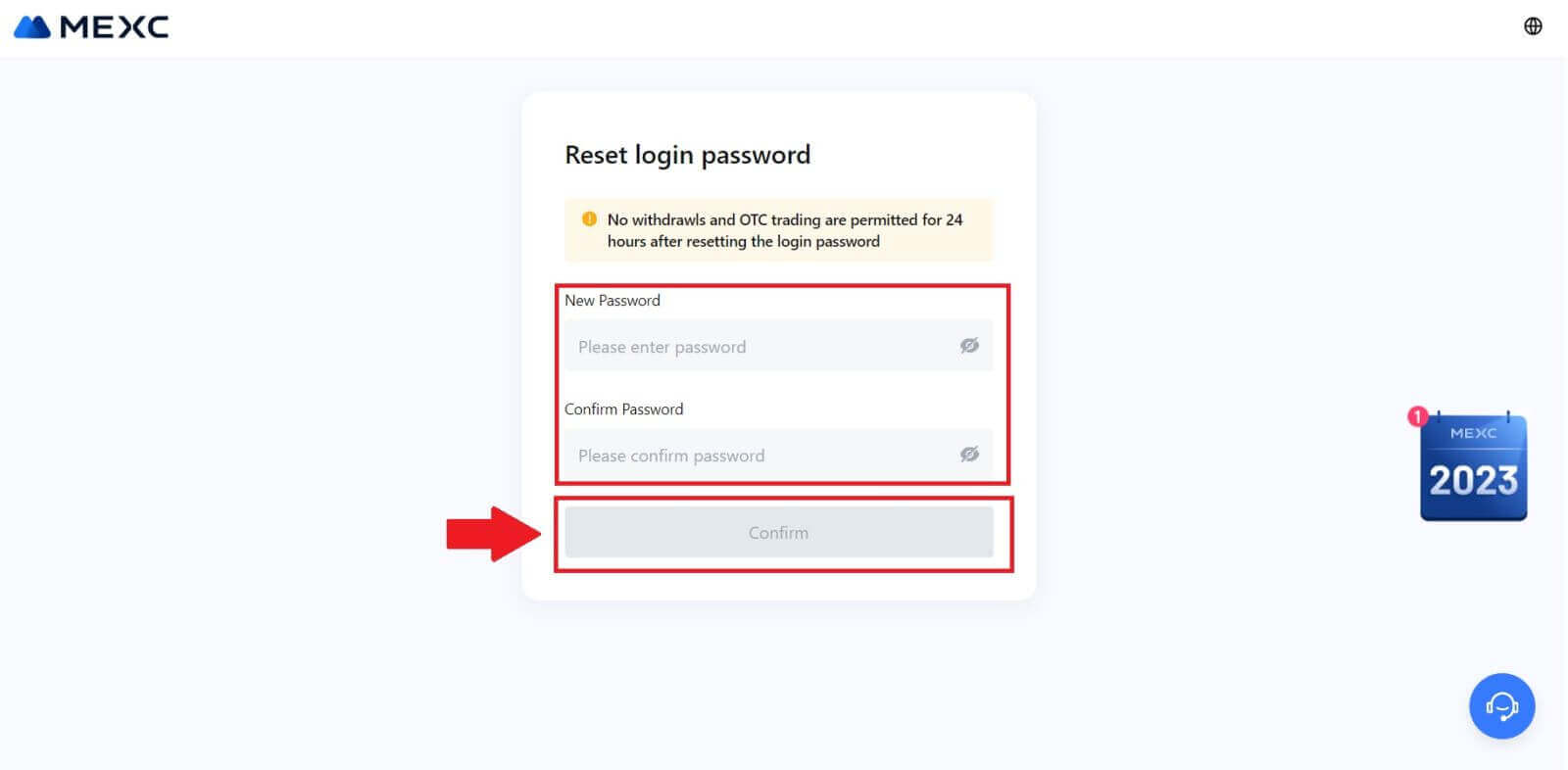
Se você estiver usando o aplicativo, clique em [Esqueceu a senha?] conforme abaixo.
1. Abra o aplicativo MEXC, toque no ícone [Perfil] , clique em [Login] e selecione [Esqueceu a senha?]. 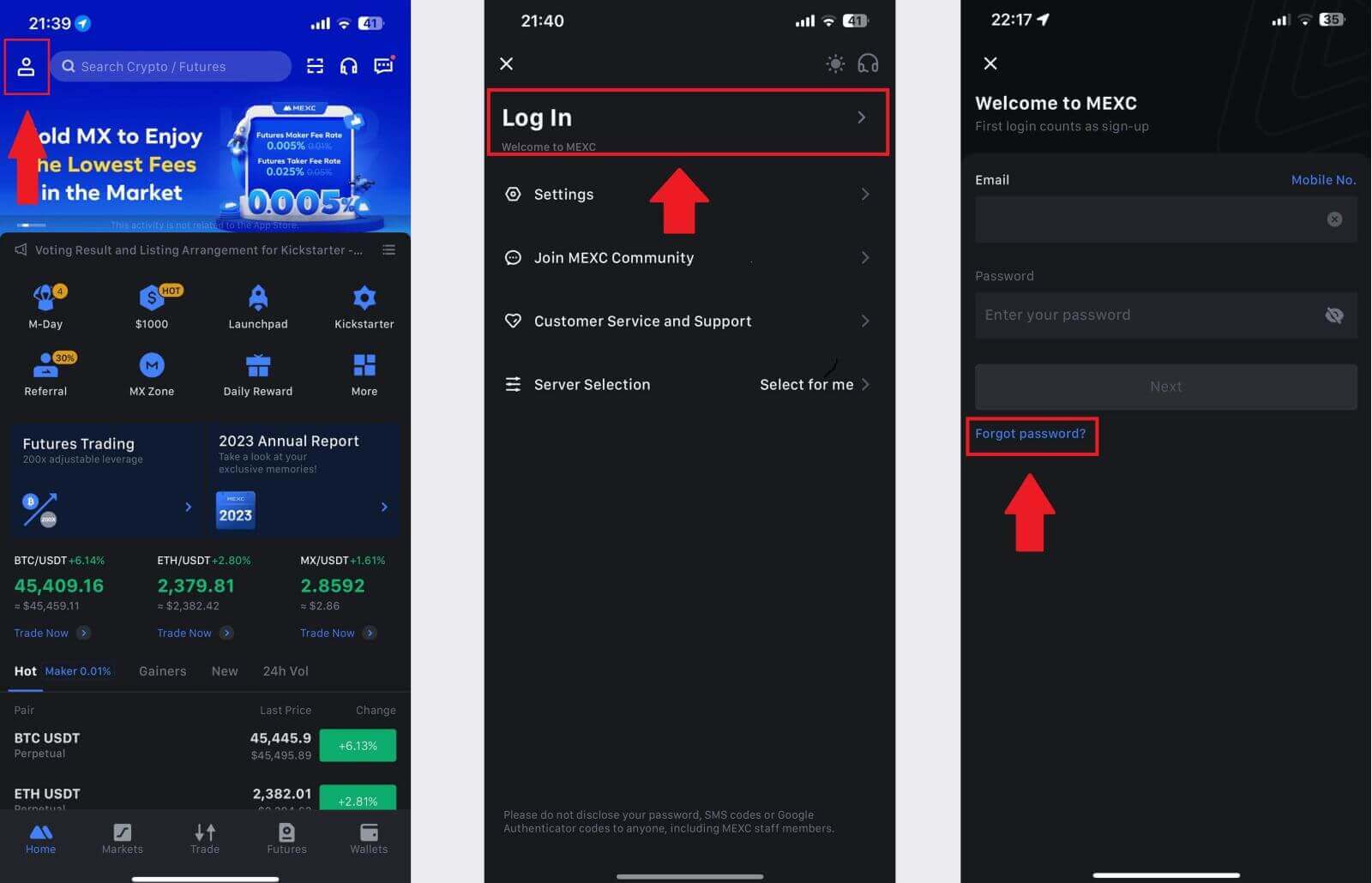
2. Preencha o e-mail da sua conta MEXC e clique em [Avançar]. 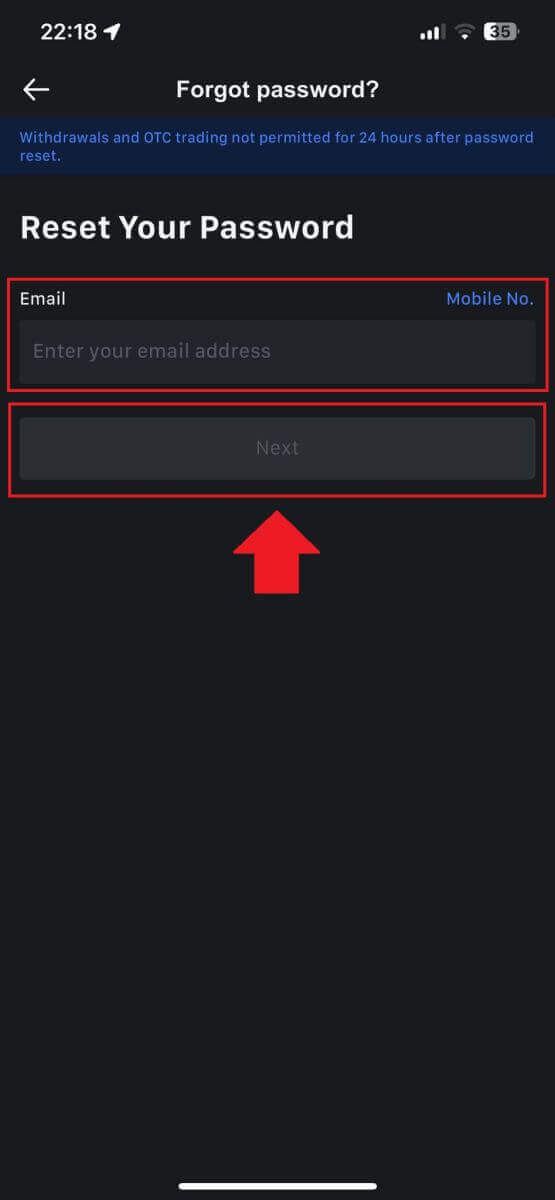
3. Clique em [Obter código] e o código de 6 dígitos será enviado para o seu endereço de e-mail. Digite o código e clique em [Enviar]. 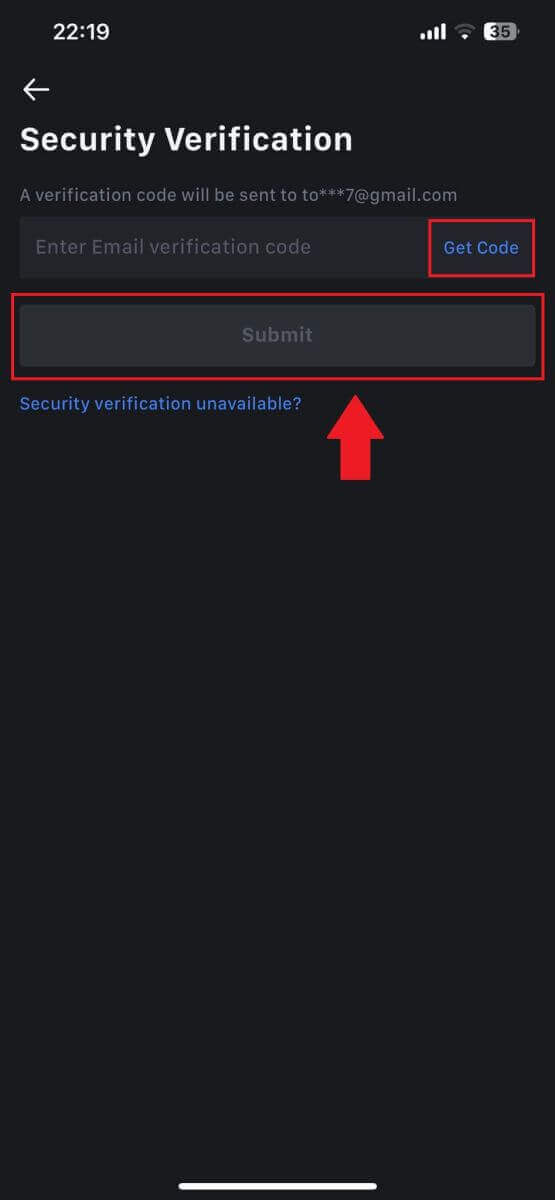
4. Insira sua nova senha e pressione [Confirmar].
Depois disso, você redefiniu sua senha com sucesso. Por favor, use a nova senha para fazer login na sua conta. 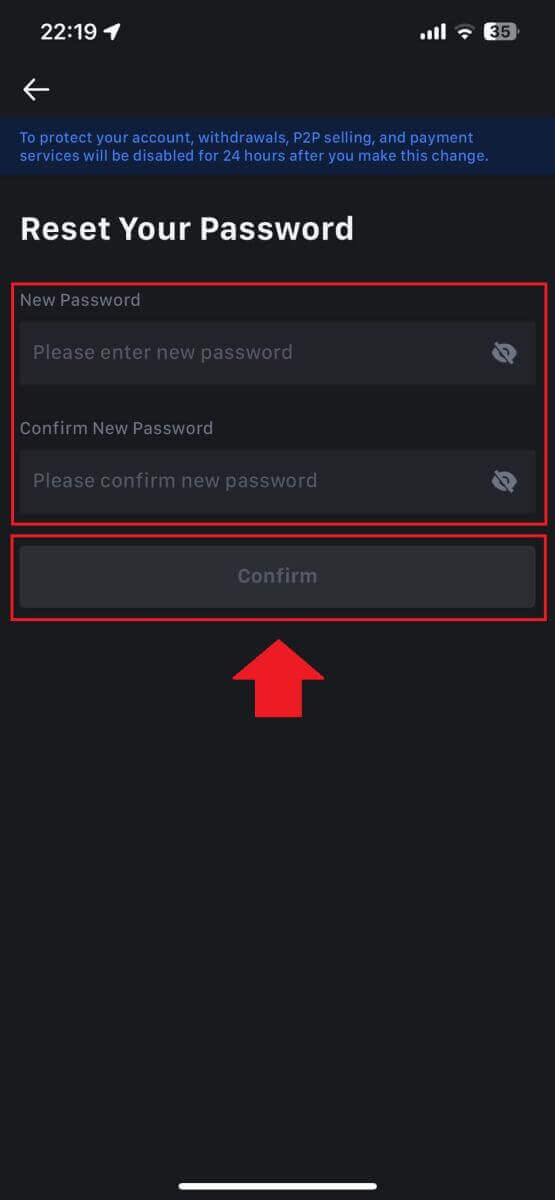
Perguntas frequentes (FAQ)
O que é autenticação de dois fatores?
A autenticação de dois fatores (2FA) é uma camada de segurança adicional para verificação de e-mail e senha da sua conta. Com o 2FA habilitado, você terá que fornecer o código 2FA ao realizar determinadas ações na plataforma MEXC.
Como funciona o TOTP?
MEXC usa uma senha única baseada em tempo (TOTP) para autenticação de dois fatores, que envolve a geração de um código temporário e exclusivo de 6 dígitos* que é válido apenas por 30 segundos. Você precisará inserir este código para realizar ações que afetem seus ativos ou informações pessoais na plataforma.
*Lembre-se de que o código deve consistir apenas em números.
Como configurar o autenticador do Google
1. Faça login no site do MEXC, clique no ícone [Perfil] e selecione [Segurança].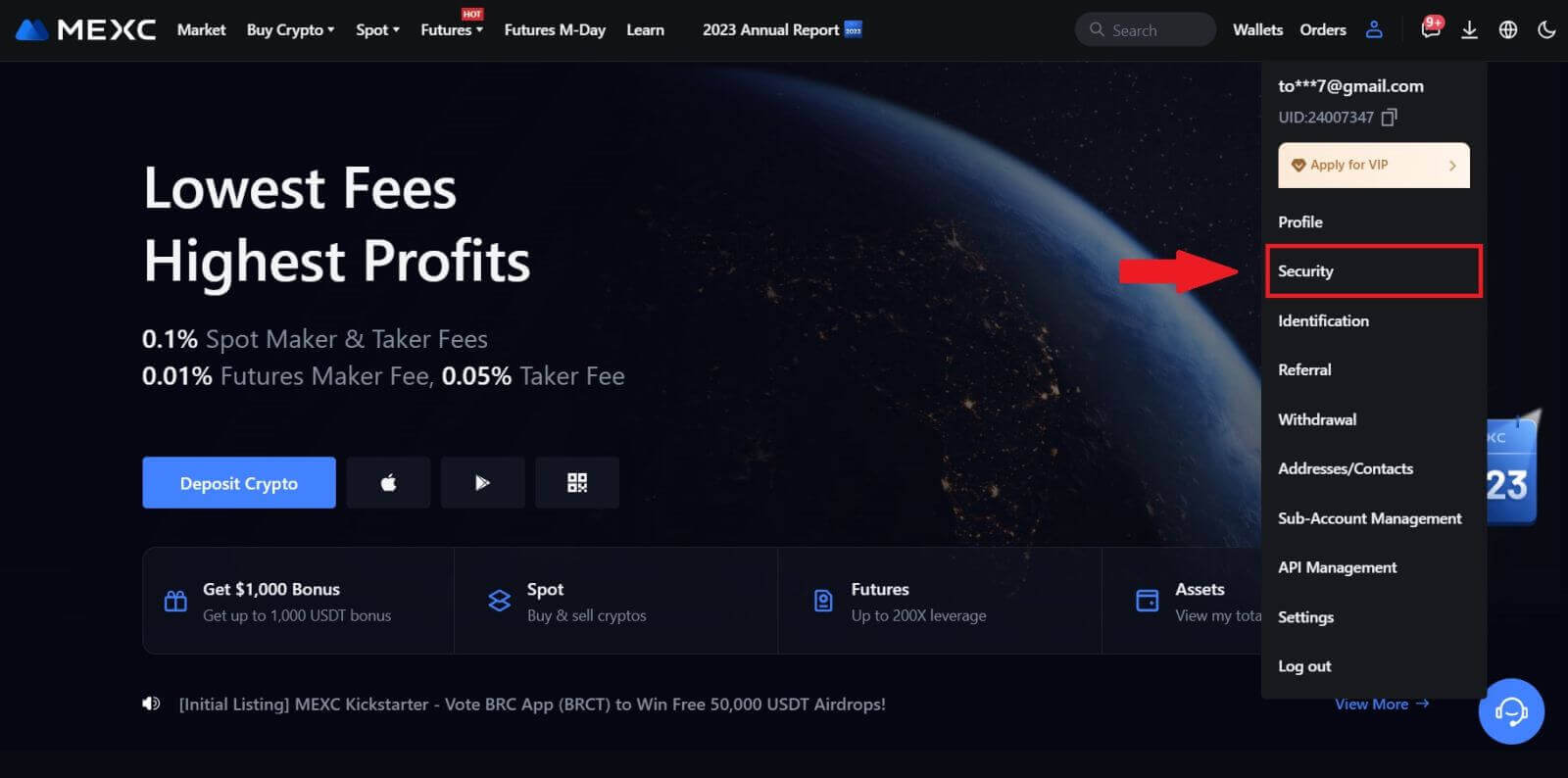
2. Selecione MEXC/Google Authenticator para configuração.
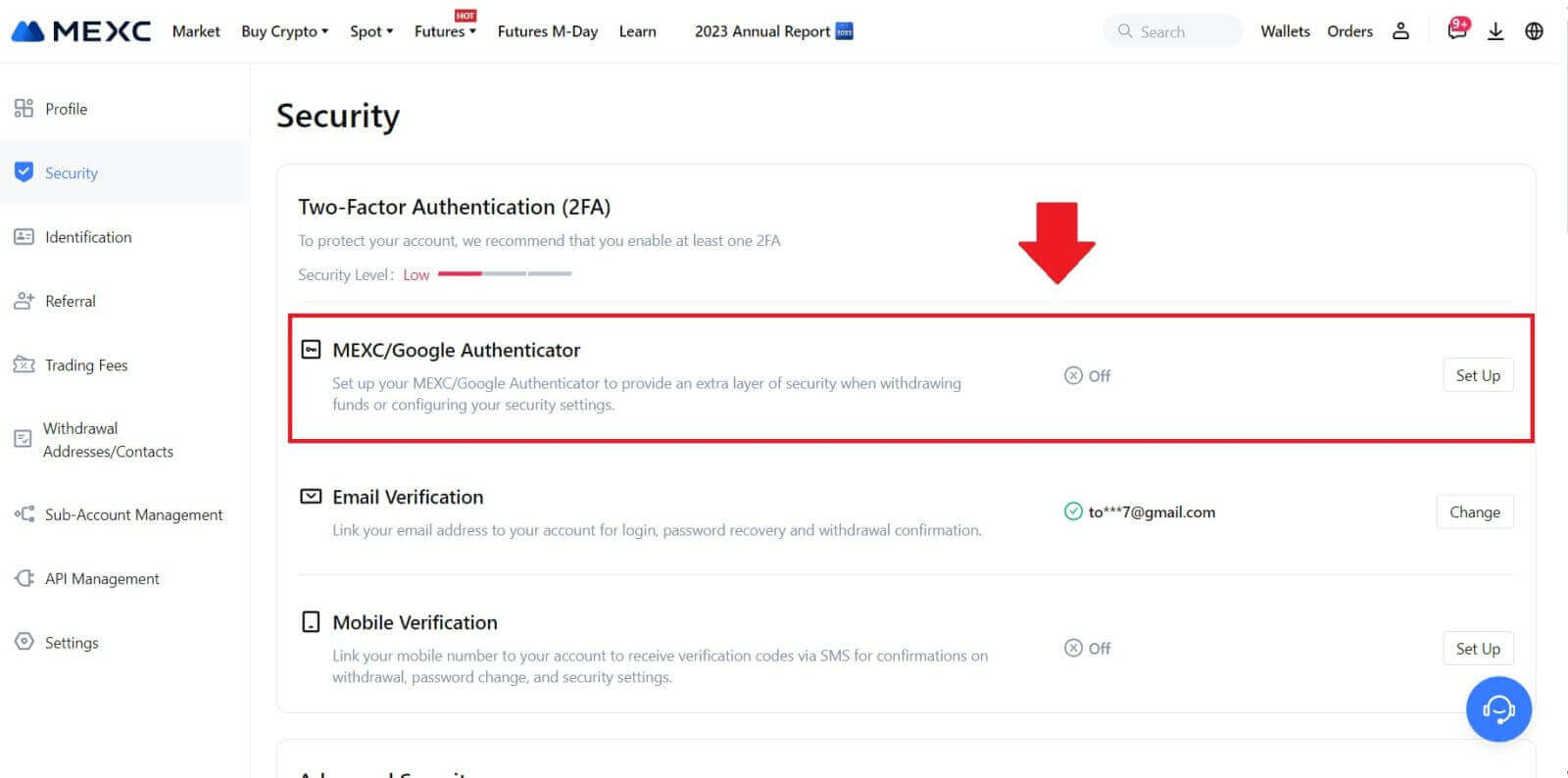
3. Instale o aplicativo autenticador.
Se você estiver usando um dispositivo iOS, acesse a App Store e localize “Google Authenticator” ou “MEXC Authenticator” para download.
Para usuários do Android, visite o Google Play e encontre “Google Authenticator” ou “MEXC Authenticator” para instalar.
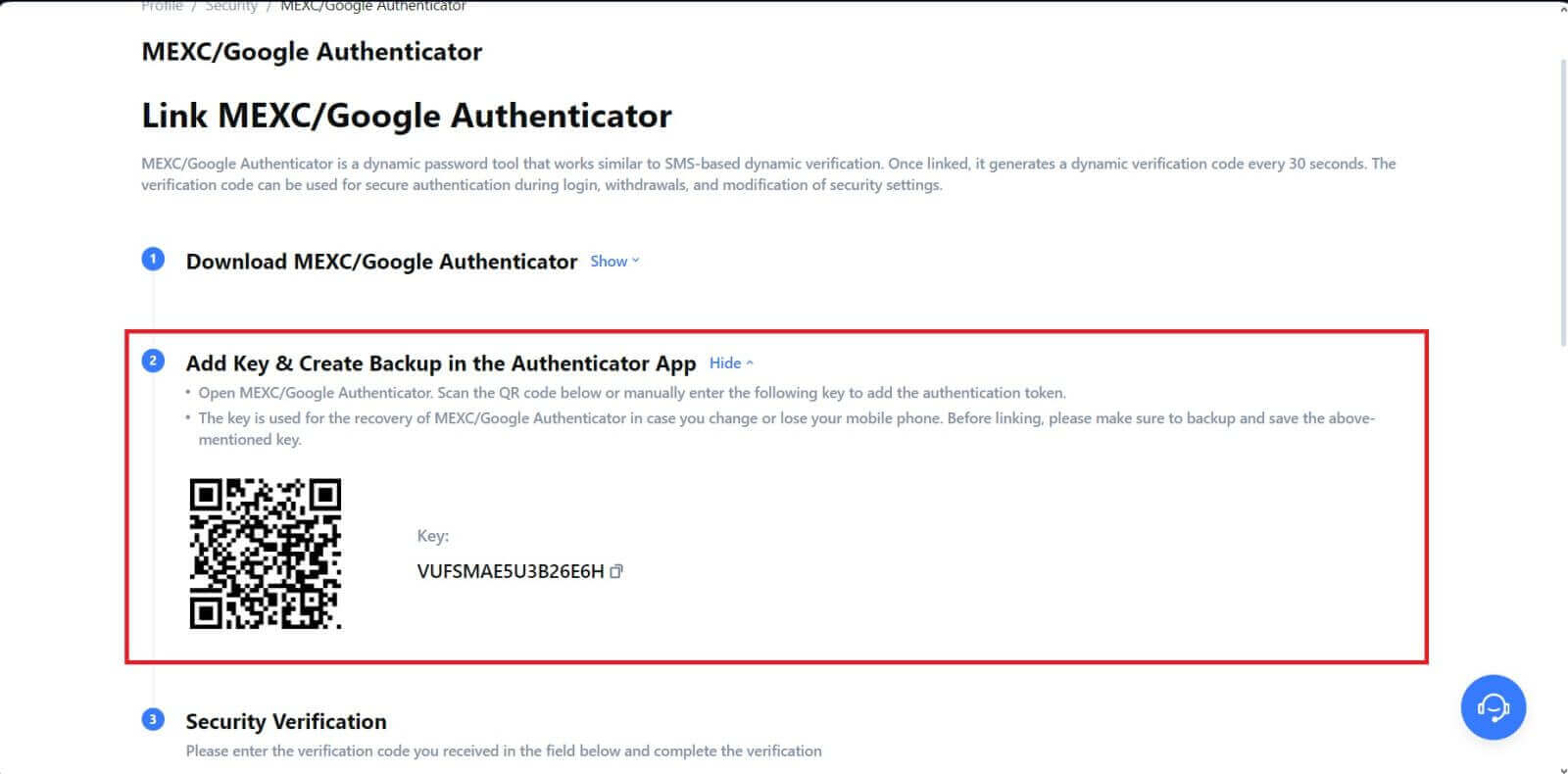 5. Clique em [Obter Código] e digite o código de 6 dígitos que foi enviado para seu e-mail e o código do Autenticador. Clique em [Enviar] para concluir o processo.
5. Clique em [Obter Código] e digite o código de 6 dígitos que foi enviado para seu e-mail e o código do Autenticador. Clique em [Enviar] para concluir o processo.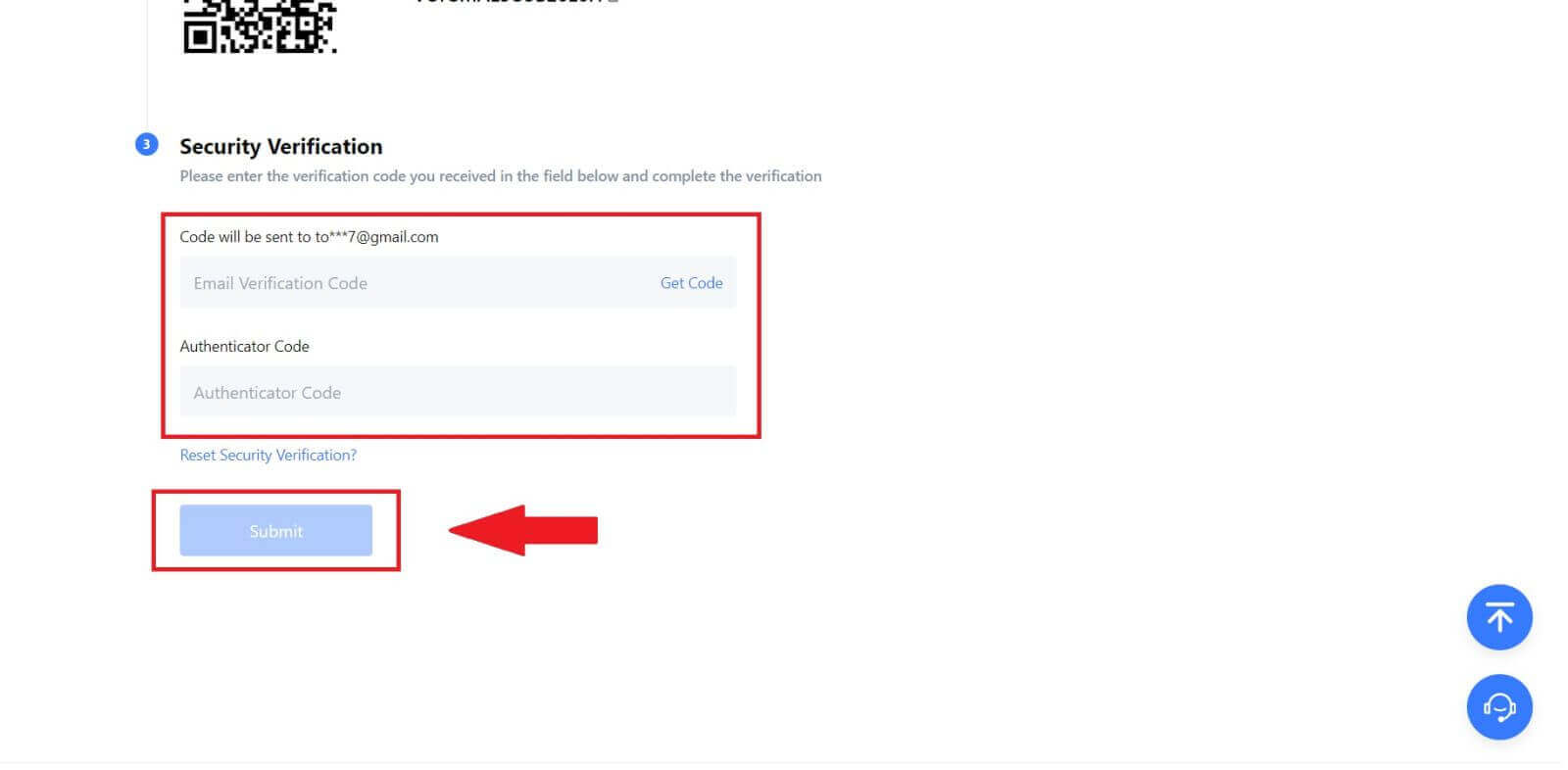
Como sacar no MEXC
Como vender criptografia por transferência bancária (SEPA)
1. Faça login no seu MEXC , clique em [Comprar criptografia] na barra de navegação superior e selecione [Transferência bancária global]. 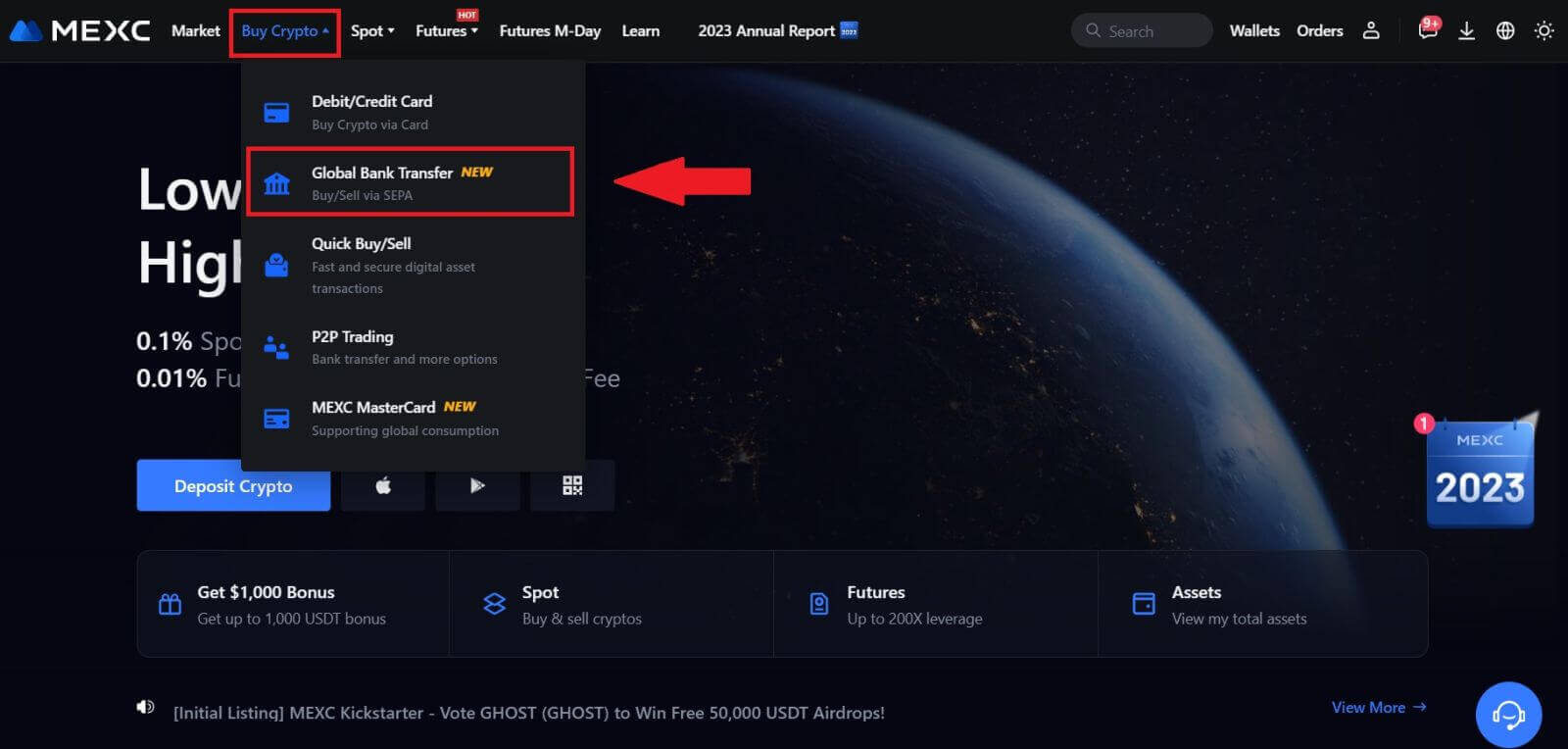
2. Selecione a guia Vender e agora você estará preparado para iniciar uma transação de venda Fiat 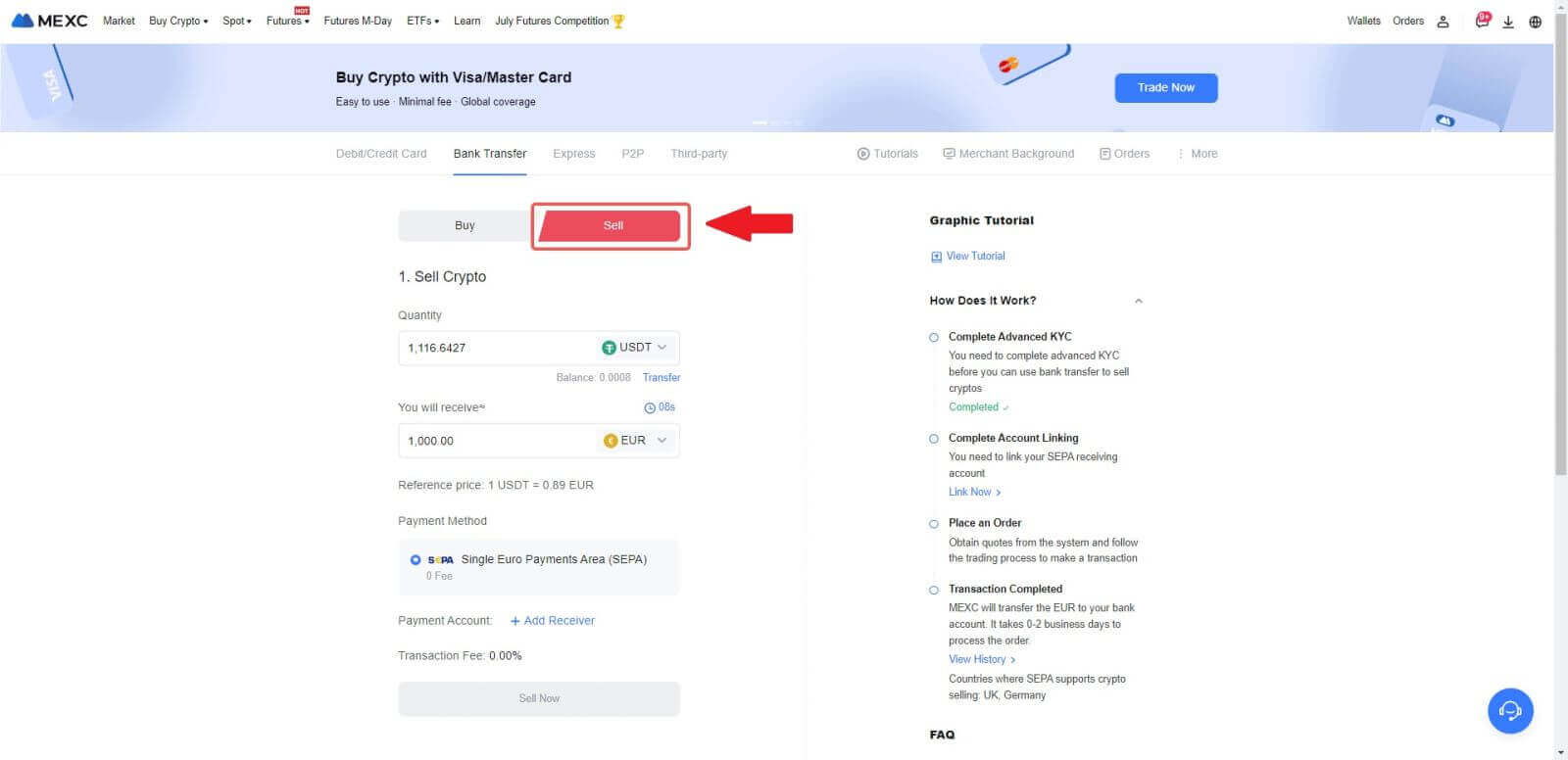
3. Adicione uma conta de recebimento . Preencha as informações da sua conta bancária antes de prosseguir com o Fiat Sell e clique em [Continuar].
Observação: certifique-se de que a conta bancária que você adicionou tenha o mesmo nome do seu nome KYC. 
4. Escolha EUR como moeda Fiat para a ordem de venda Fiat. Escolha a conta de pagamento onde deseja receber o pagamento da MEXC.
Nota: A cotação em tempo real é baseada no preço de referência, sujeito a atualizações periódicas. A taxa de venda Fiat é determinada através de uma taxa de câmbio flutuante gerenciada.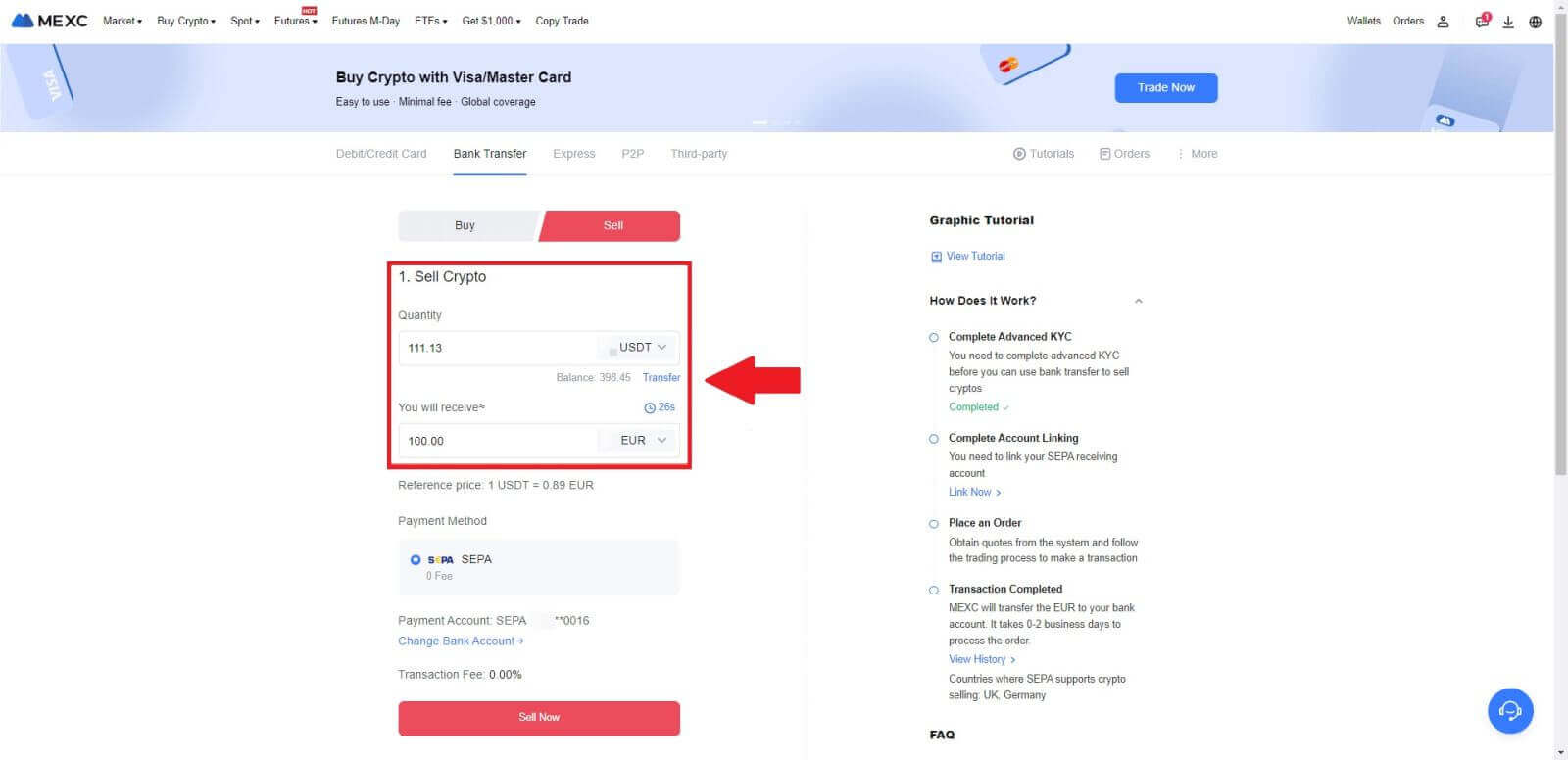
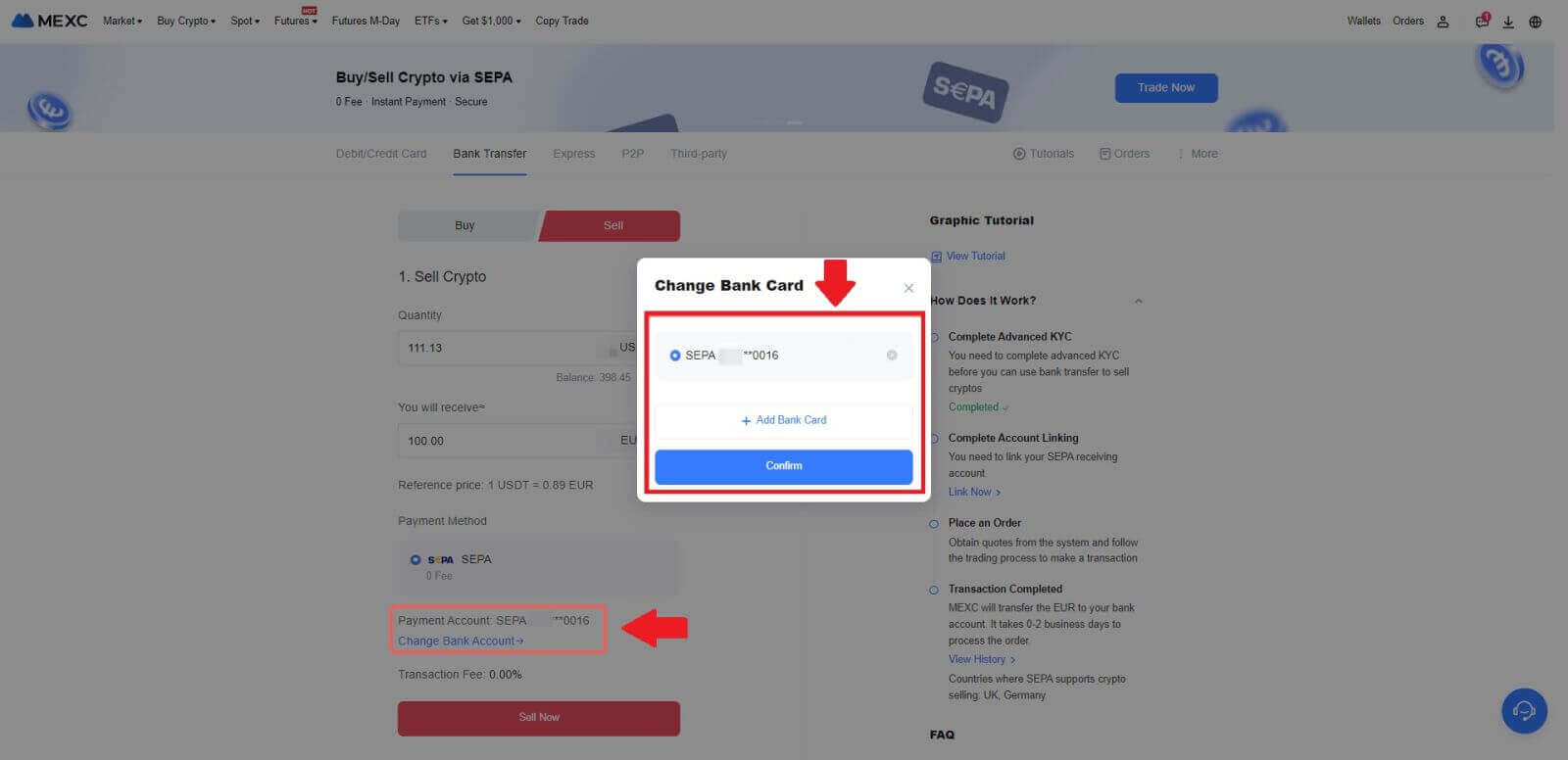
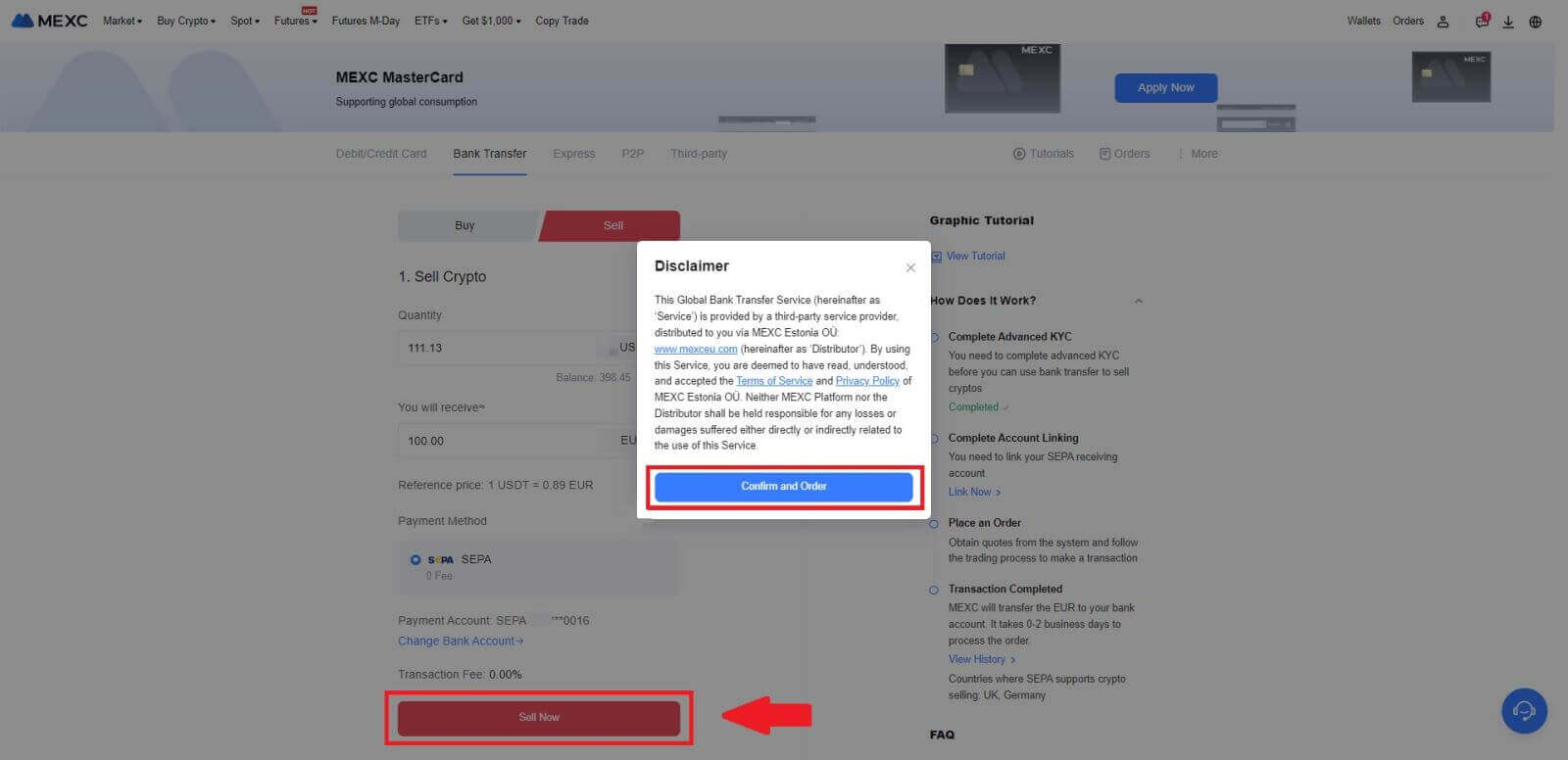
5. Confirme os detalhes do pedido na caixa pop-up de confirmação e clique em [Enviar] para prosseguir após a verificação.
Insira o código de segurança 2FA do Google Authenticator de seis (6) dígitos do seu aplicativo Google Authenticator. Em seguida, clique em [Sim] para continuar com a transação Fiat Sell.
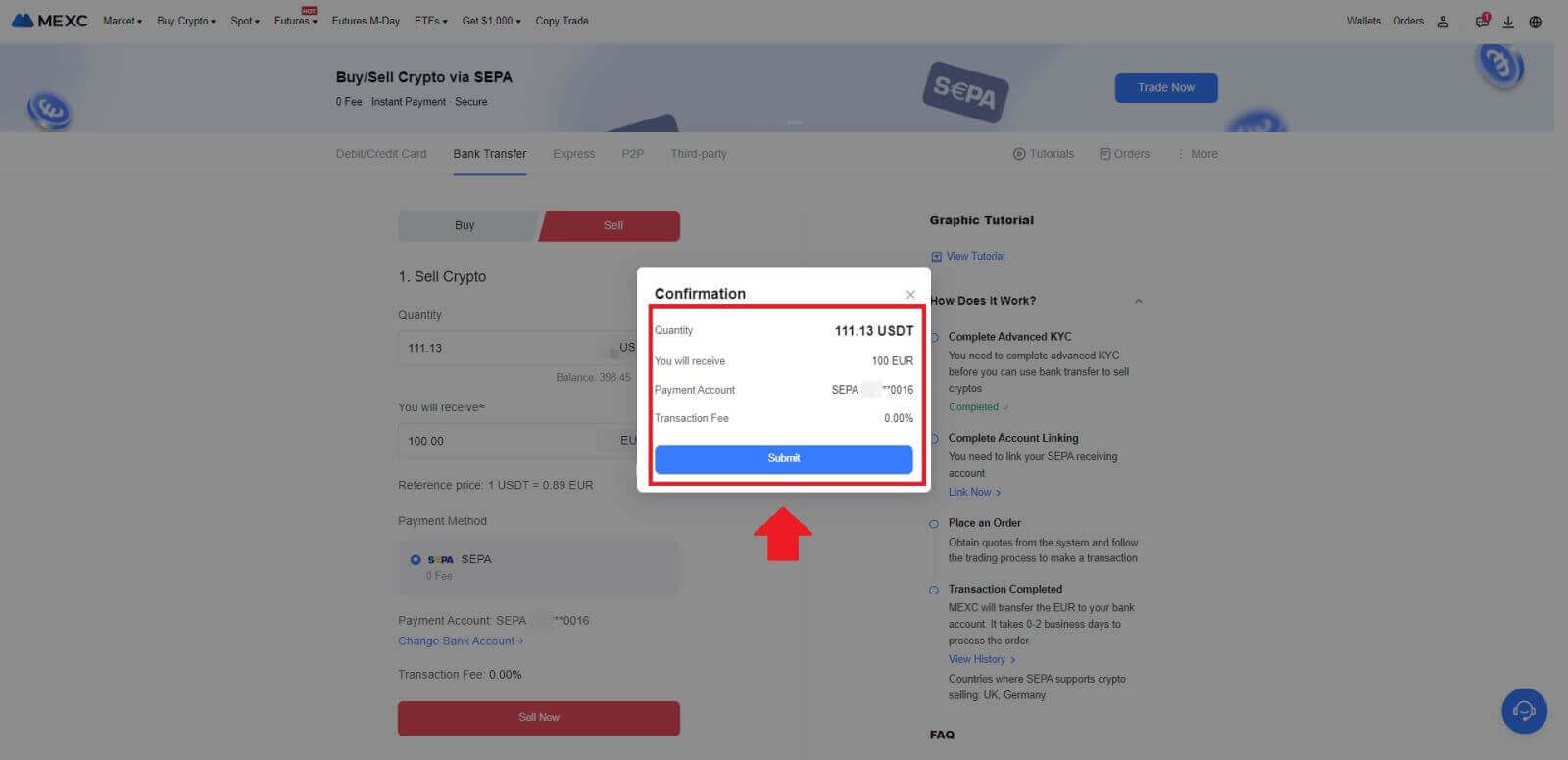
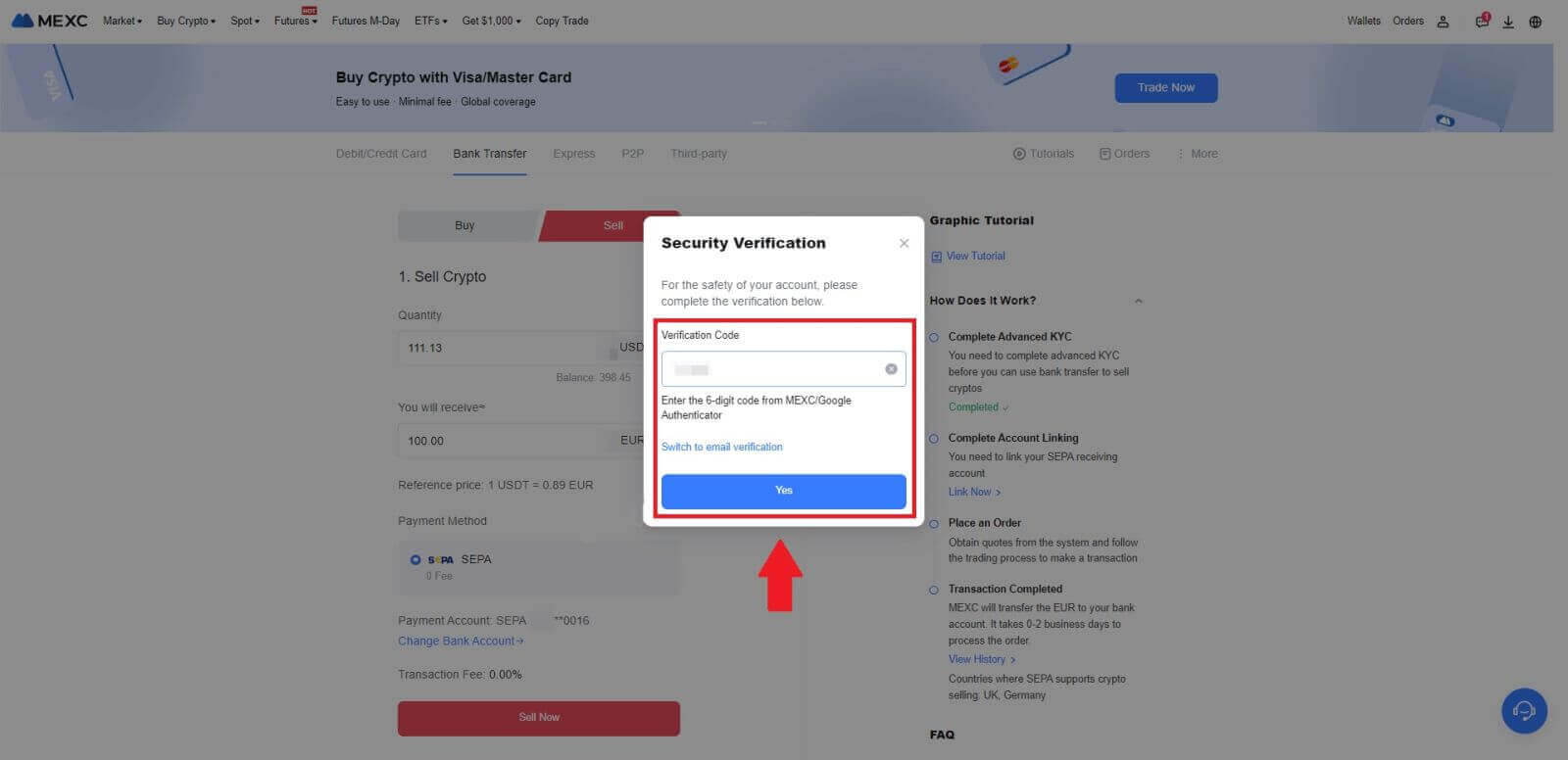 6. Parabéns! Seu Fiat Sell foi processado. Espere que os fundos sejam creditados na sua conta de pagamento designada dentro de 2 dias úteis.
6. Parabéns! Seu Fiat Sell foi processado. Espere que os fundos sejam creditados na sua conta de pagamento designada dentro de 2 dias úteis.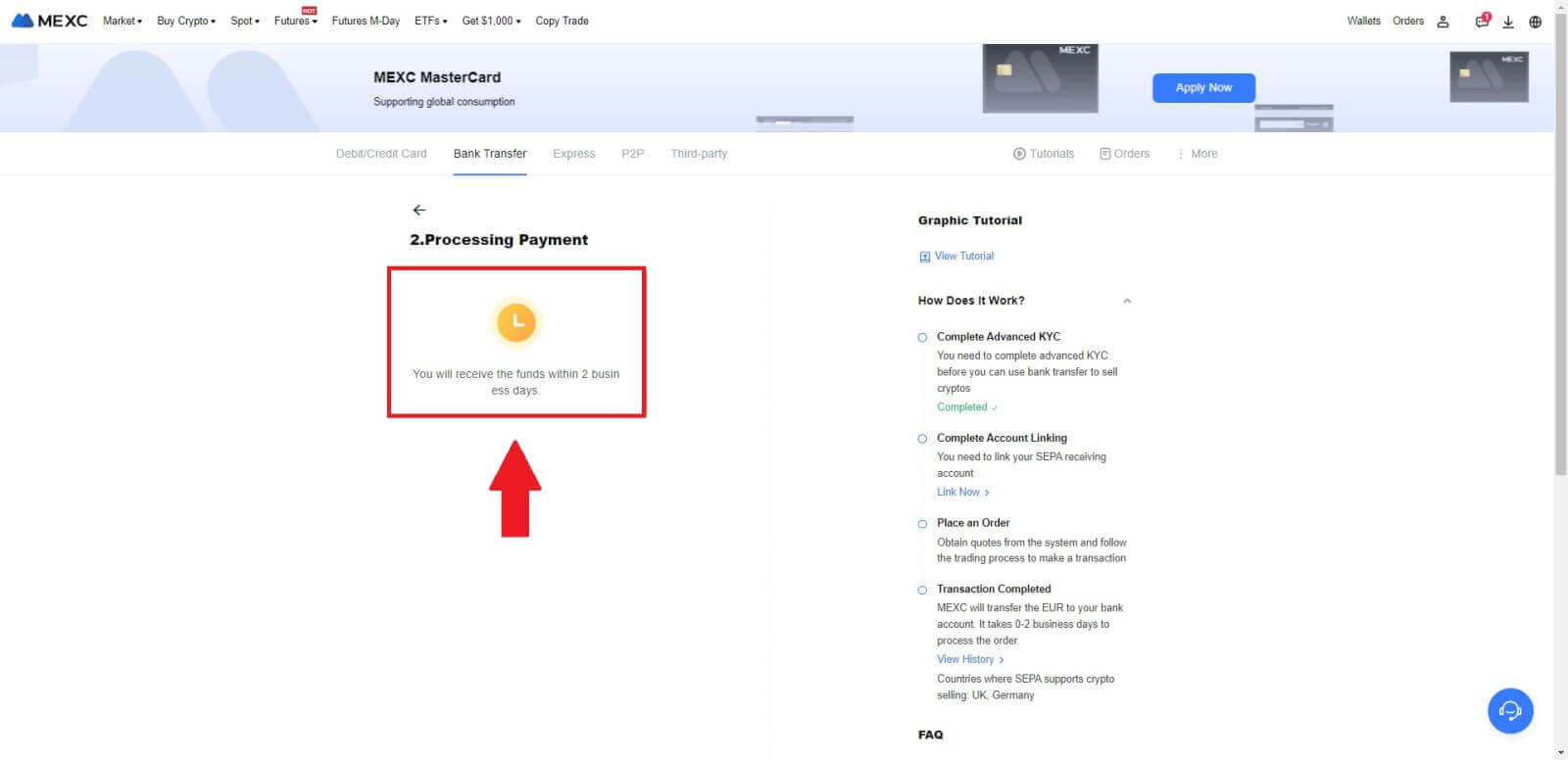
Como vender criptografia via P2P no MEXC
Venda criptografia via P2P no MEXC (site)
1. Faça login em seu MEXC , clique em [Comprar criptografia] e selecione [Negociação P2P].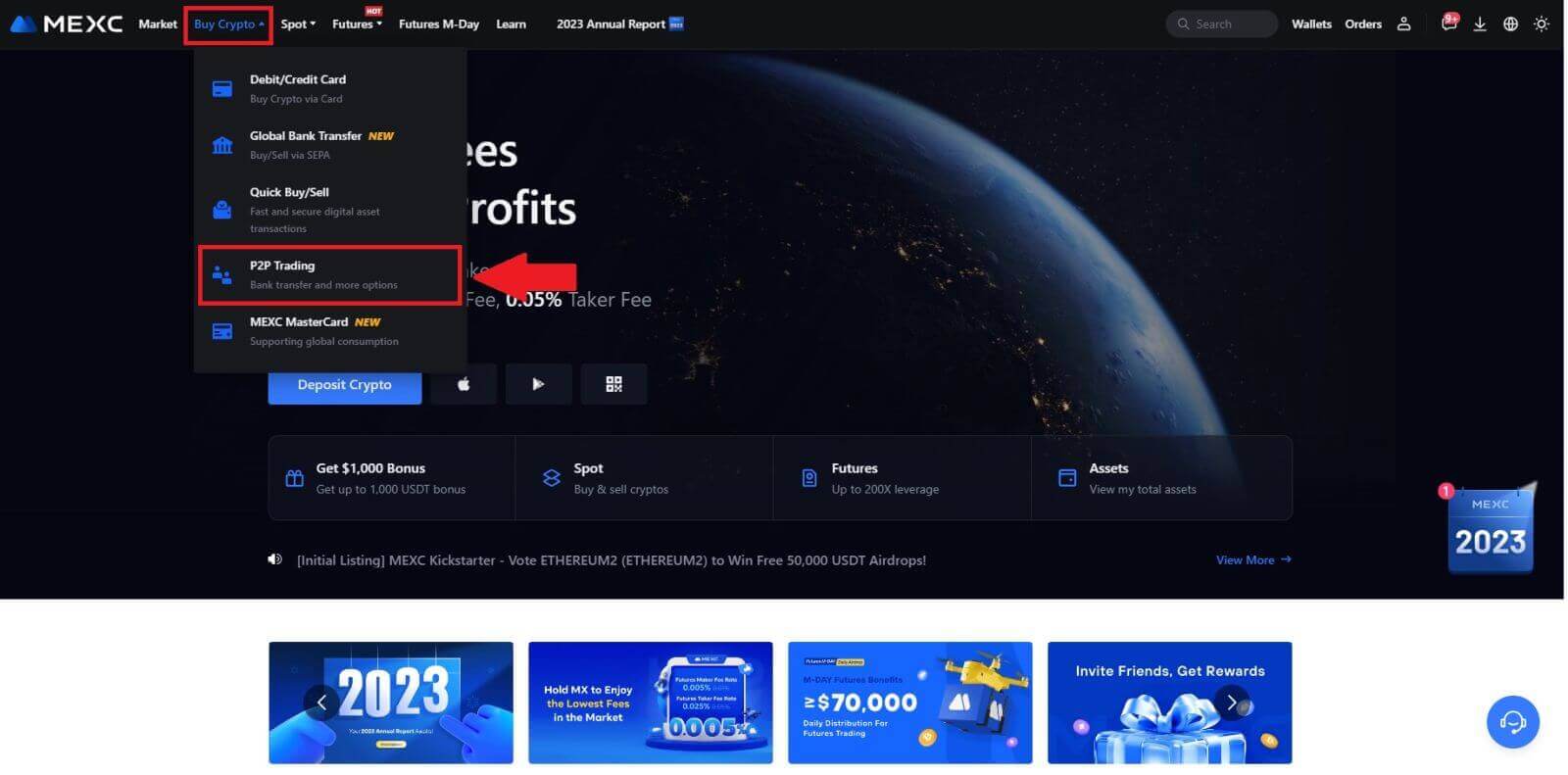 2. Na página de transação, clique em [Vender] e selecione a moeda que deseja vender (USDT é mostrado como exemplo) e clique em [Vender USDT].
2. Na página de transação, clique em [Vender] e selecione a moeda que deseja vender (USDT é mostrado como exemplo) e clique em [Vender USDT]. 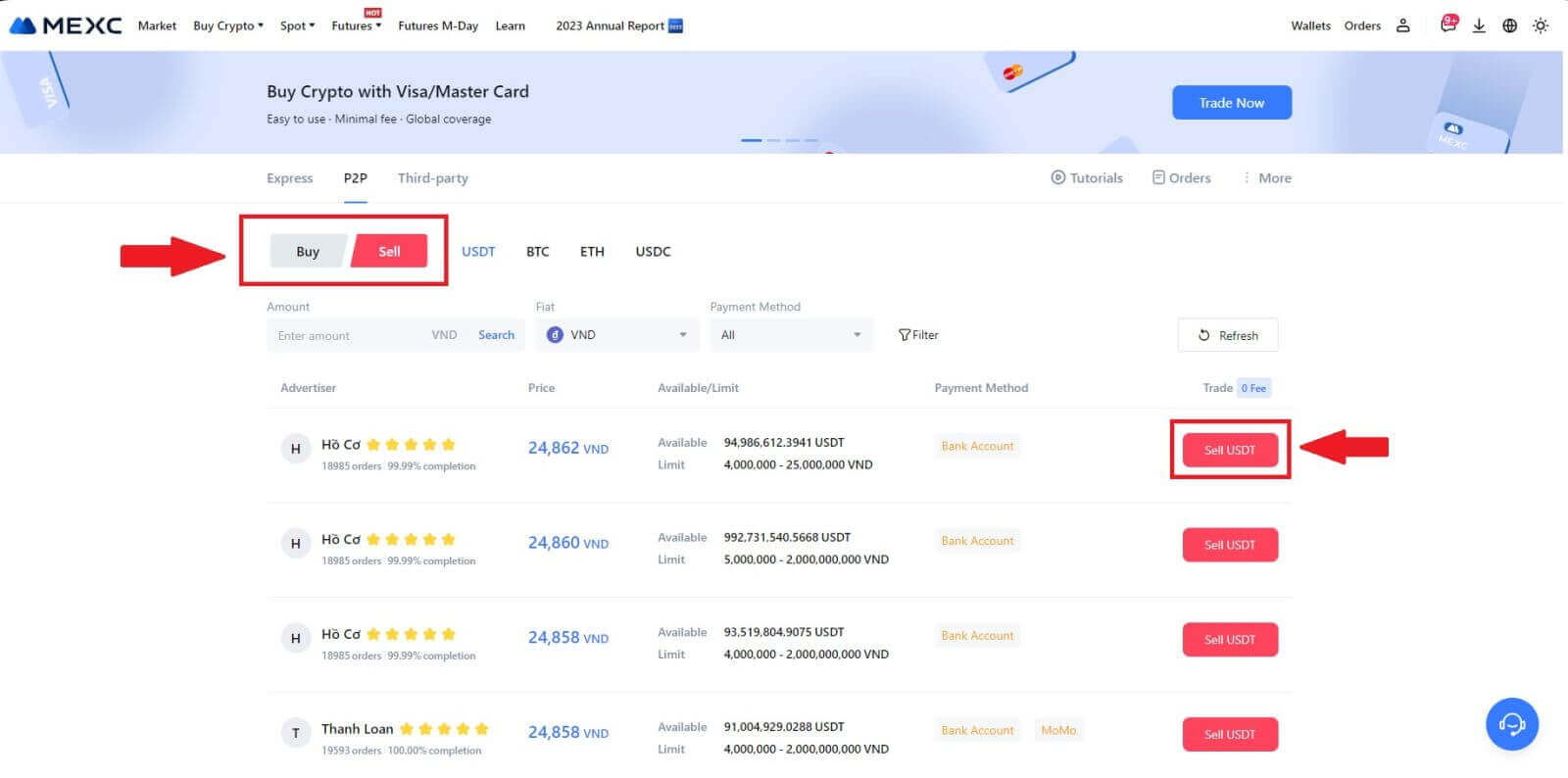
3. Insira o valor (em sua moeda fiduciária) ou quantidade (em criptografia) que deseja vender.
Adicione seu método de coleta, marque a caixa e clique em [Vender USDT].
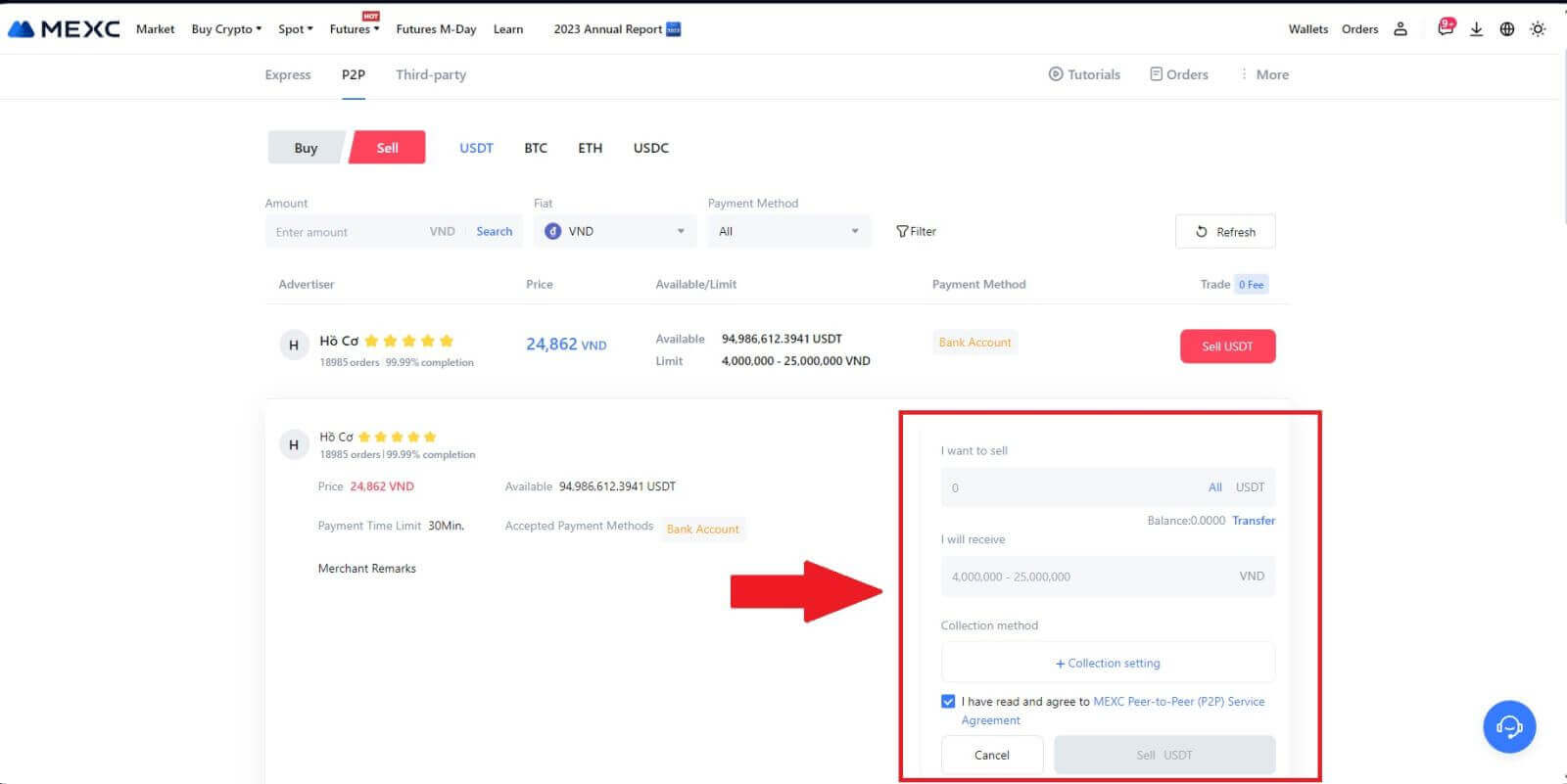
4. Quando estiver na página do pedido, o Comerciante P2P terá 15 minutos para efetuar o pagamento na conta bancária designada. Revise as [Informações do pedido] meticulosamente. Confirme se o nome da conta apresentado no [Método de coleta] está alinhado com o seu nome registrado no MEXC; discrepâncias podem resultar na rejeição do pedido pelo comerciante P2P.
Utilize a caixa de chat ao vivo para comunicação em tempo real com os comerciantes, facilitando a interação rápida e eficiente.
Nota: A venda de criptomoedas através de P2P será facilitada exclusivamente através da conta Fiat. Antes de iniciar a transação, certifique-se de que seus fundos estejam disponíveis em sua conta Fiat. 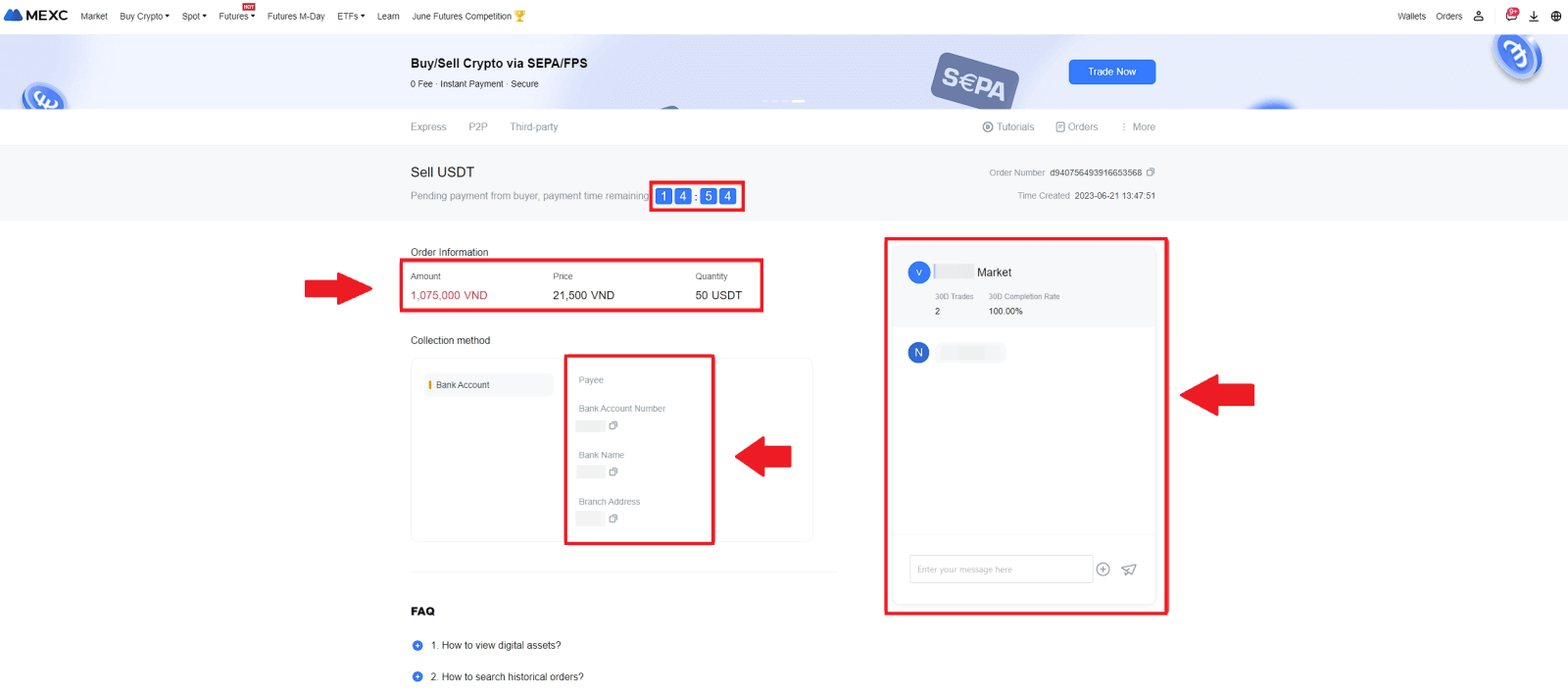 5. Depois de receber com sucesso o pagamento do comerciante P2P, marque a caixa [ Pagamento recebido ].
5. Depois de receber com sucesso o pagamento do comerciante P2P, marque a caixa [ Pagamento recebido ]. 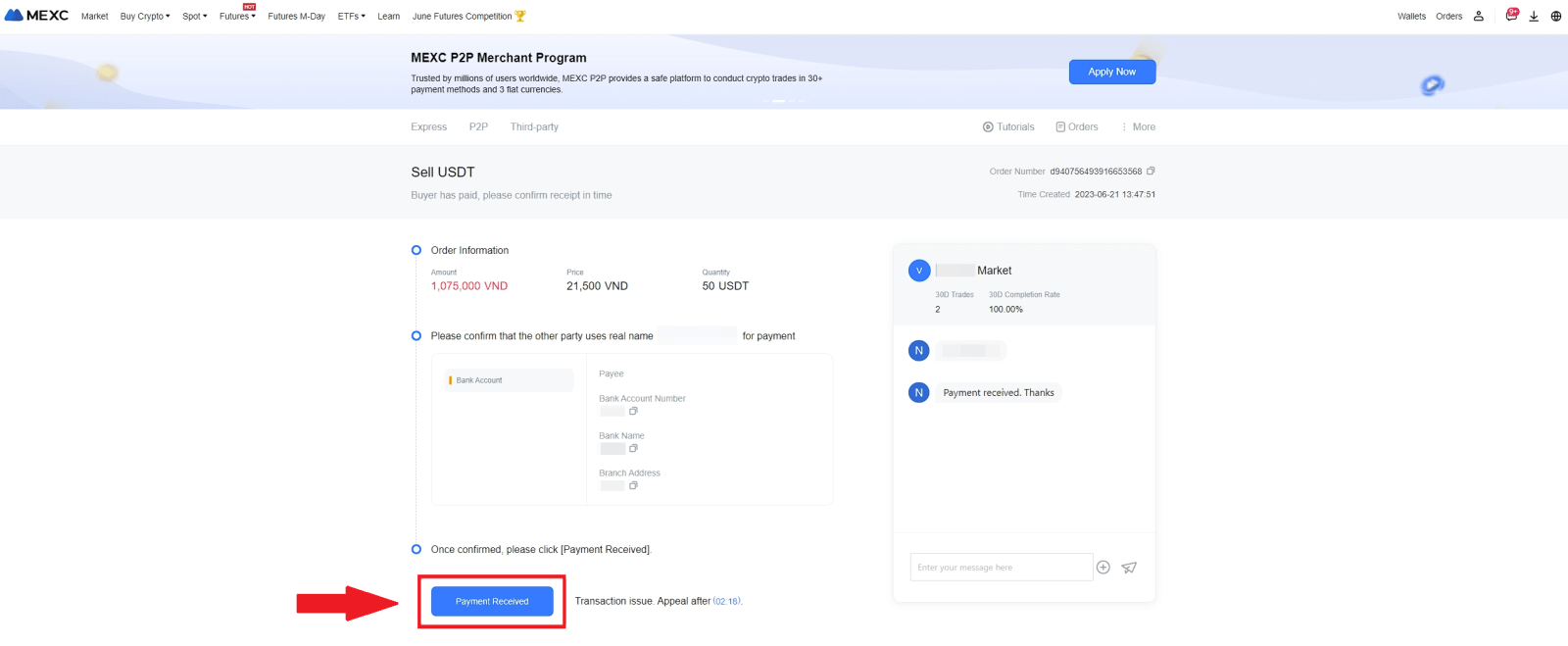
6. Clique em [ Confirmar ] para prosseguir com a ordem de Venda P2P; 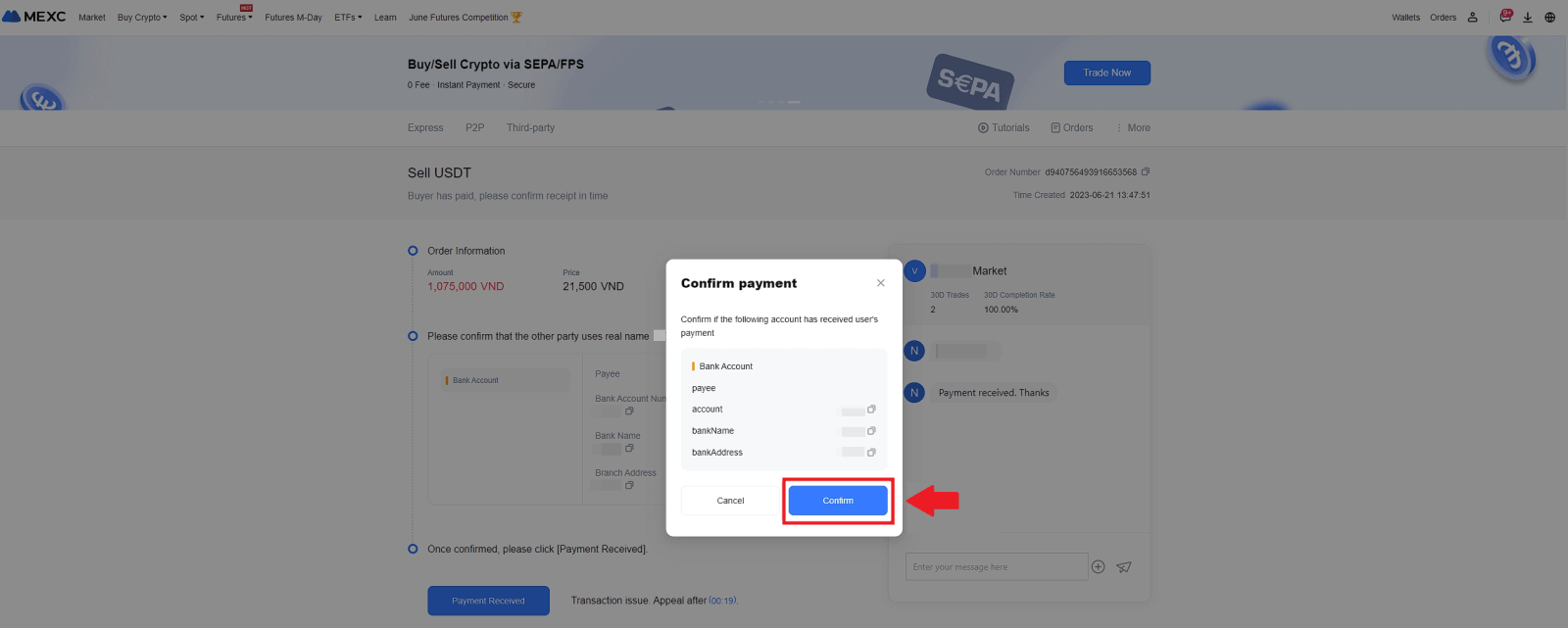 7. Insira o código de segurança de seis (6) dígitos do seu aplicativo Google Authenticator. Posteriormente, clique em [Sim] para concluir a transação de venda P2P.
7. Insira o código de segurança de seis (6) dígitos do seu aplicativo Google Authenticator. Posteriormente, clique em [Sim] para concluir a transação de venda P2P. 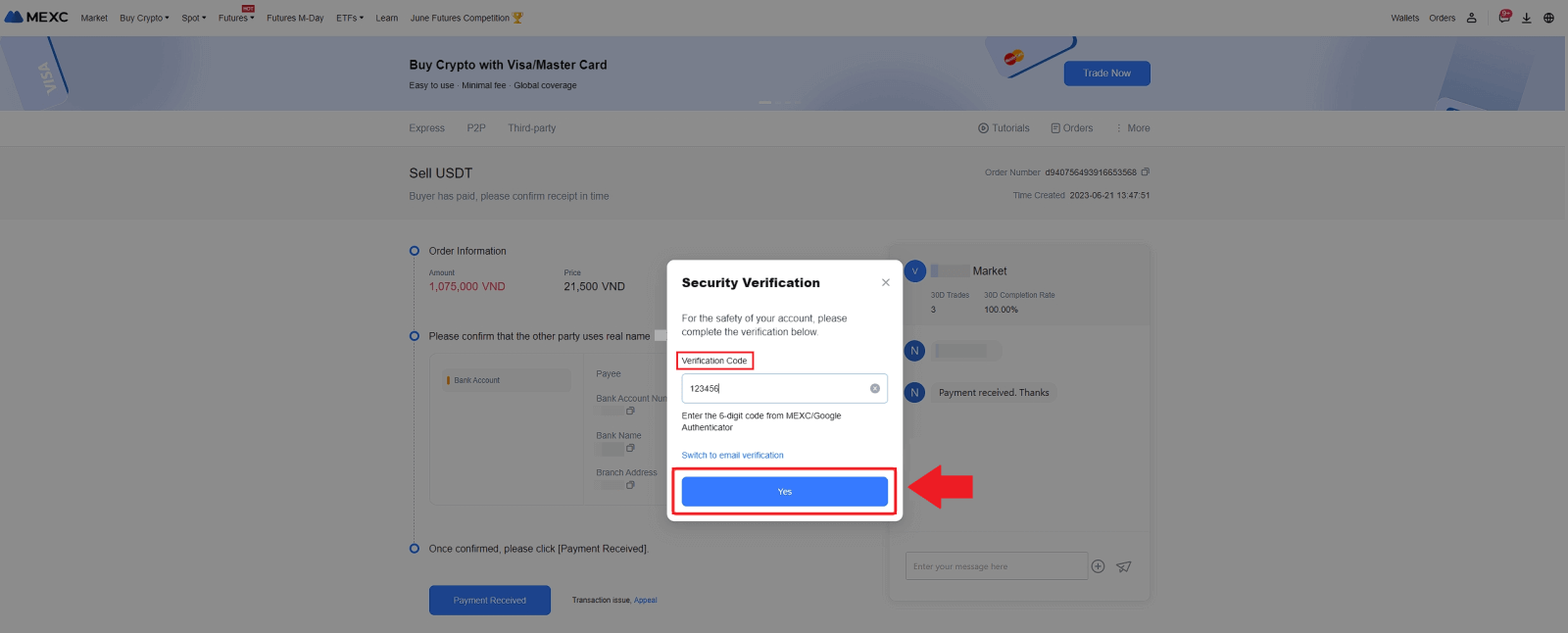
8. Parabéns! Seu pedido de venda P2P foi concluído com sucesso. 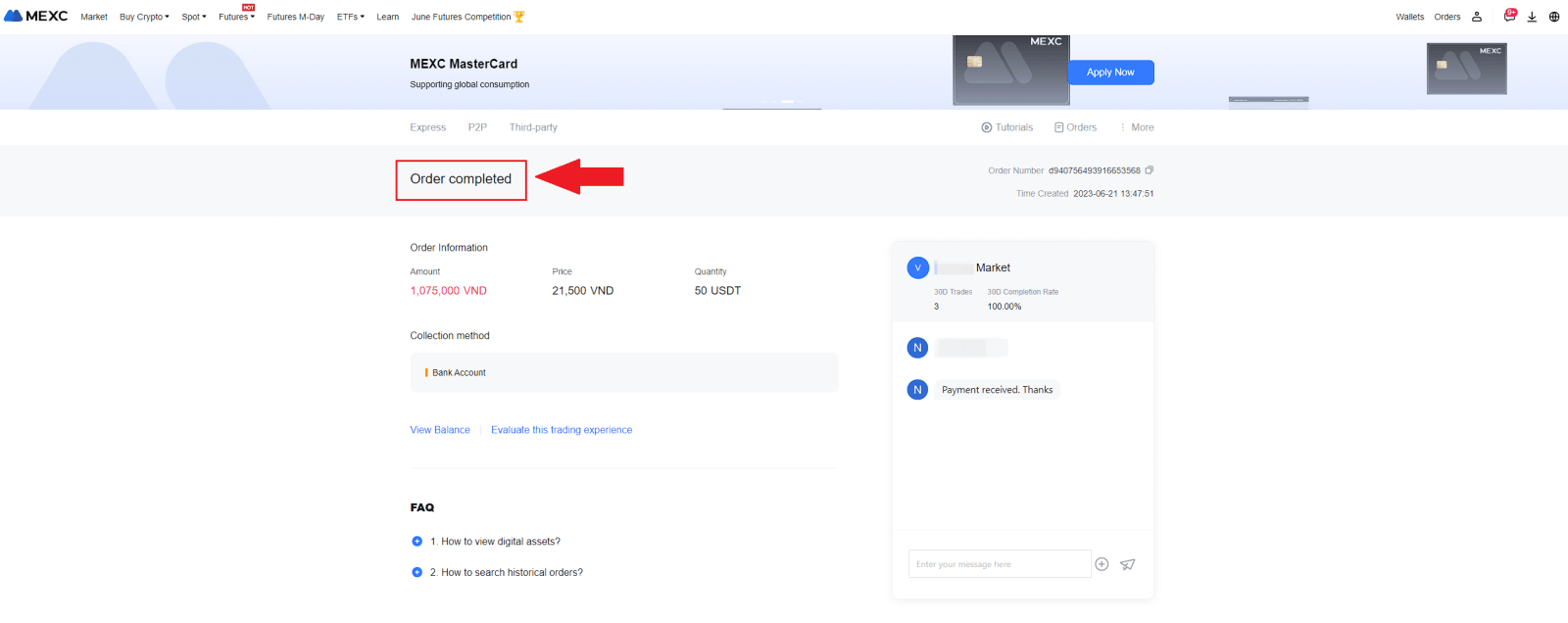
Para revisar suas transações P2P anteriores, basta clicar no botão Pedidos . Isso fornecerá uma visão geral abrangente de todas as suas transações P2P anteriores para fácil referência e rastreamento.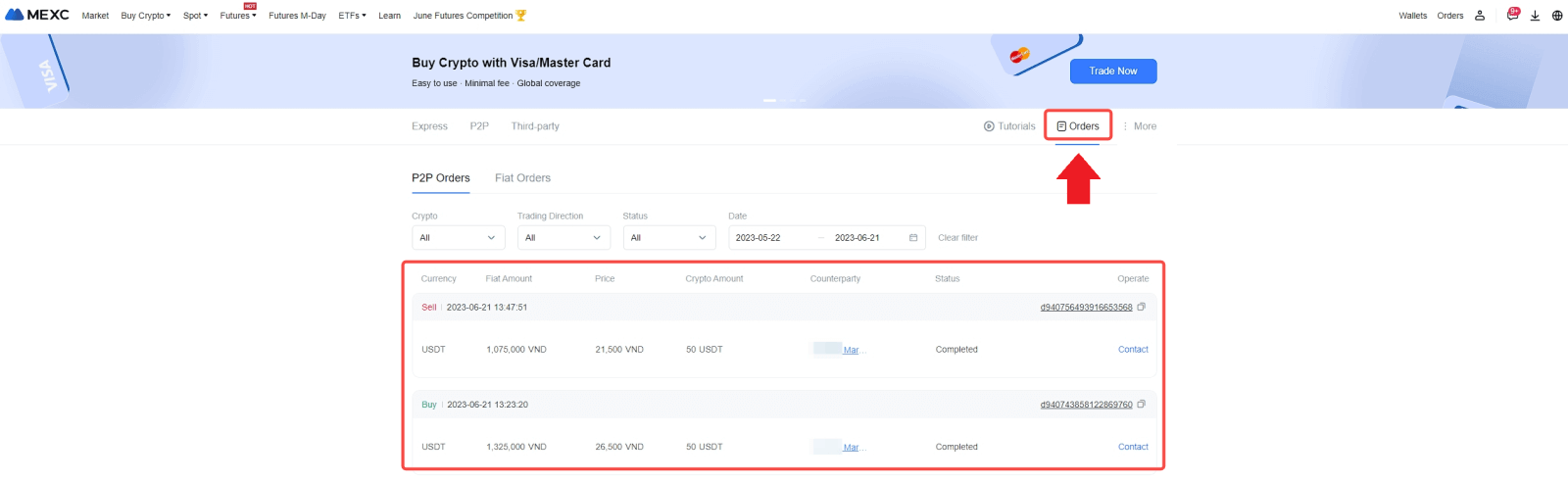
Venda criptografia via P2P no MEXC (aplicativo)
1. Abra seu aplicativo MEXC e clique em [Mais].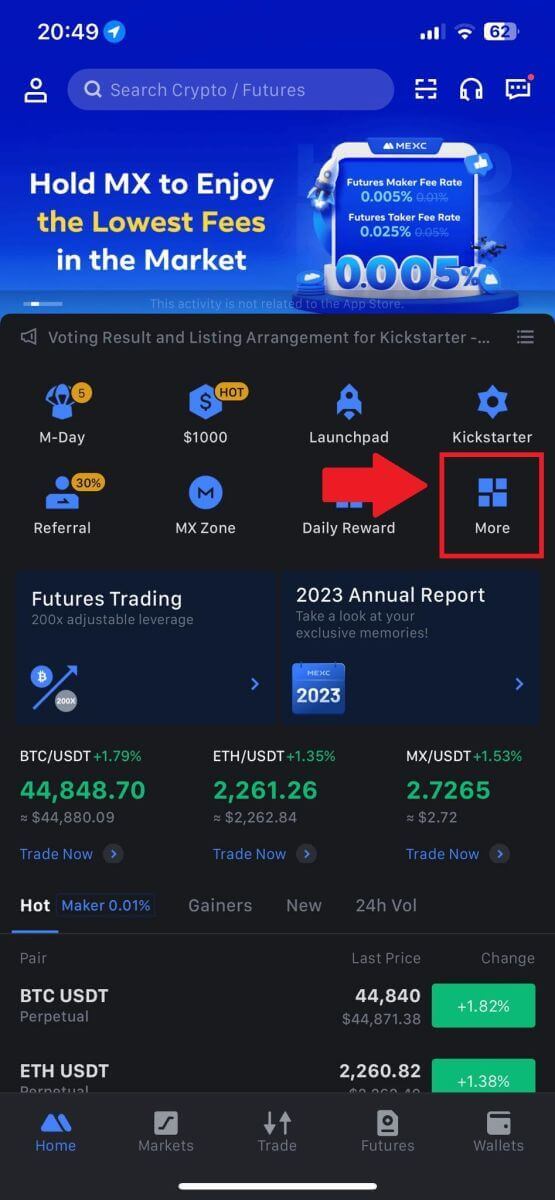
2. Selecione [Comprar criptografia].
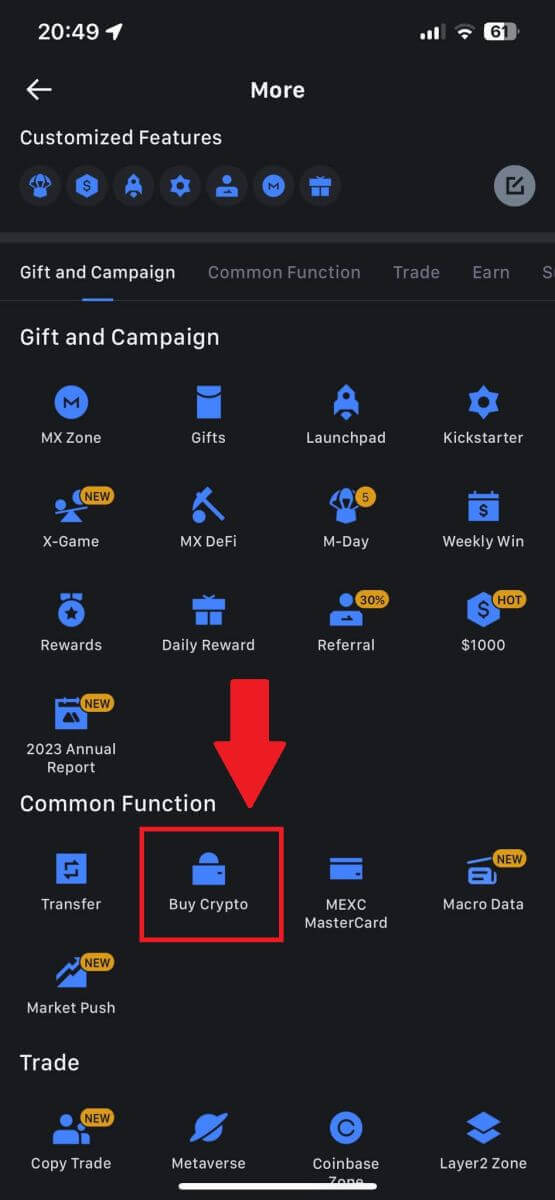
3. Selecione P2P.
Na página da transação, clique em [Vender] e selecione a moeda que deseja vender e clique em [Vender USDT].
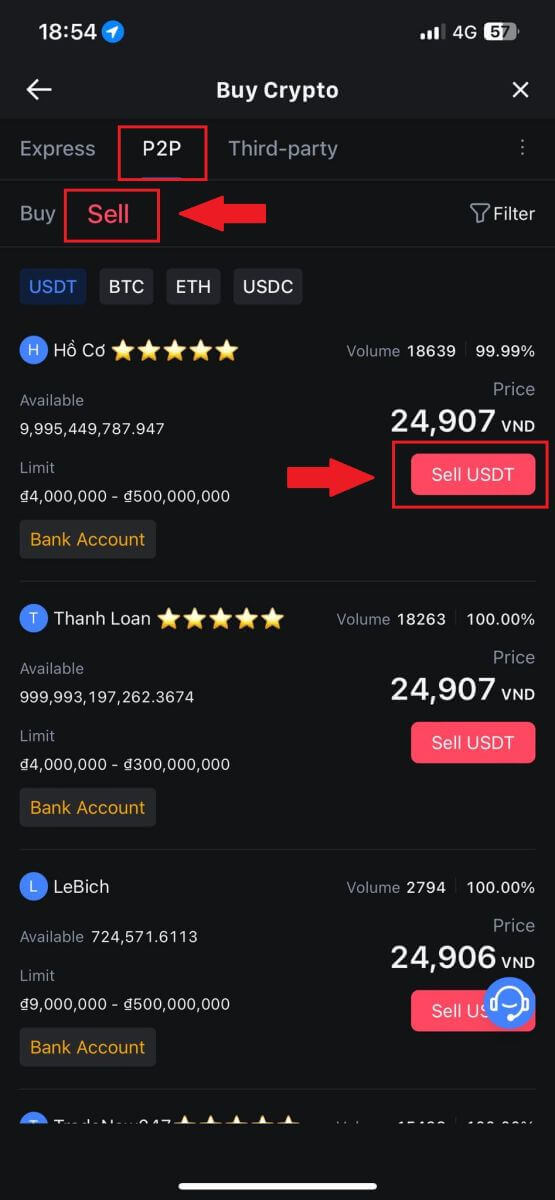
4. Insira o valor (em sua moeda fiduciária) ou quantidade (em criptografia) que deseja vender.
Adicione seu método de coleta, marque a caixa e clique em [Vender USDT].
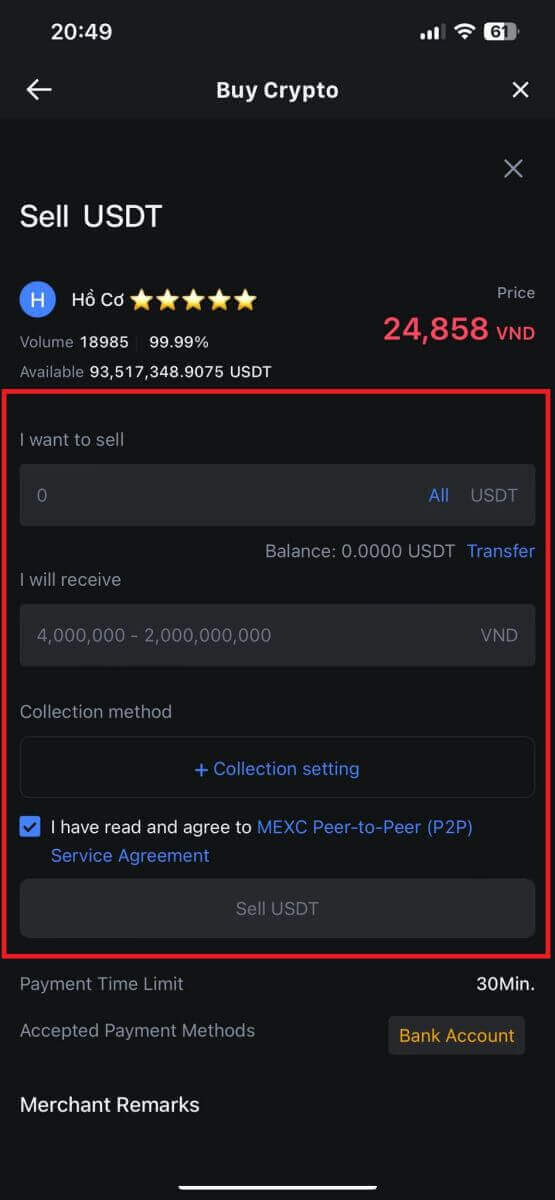
5. Verifique as informações do pedido. Certifique-se de que o nome da conta exibido no método de coleta corresponde ao seu nome registrado no MEXC. Caso contrário, o comerciante P2P poderá rejeitar o pedido.
Depois de receber com sucesso o pagamento do comerciante P2P, toque em [ Pagamento recebido ].
Clique em [ Confirmar ] para prosseguir com o pedido de venda P2P.
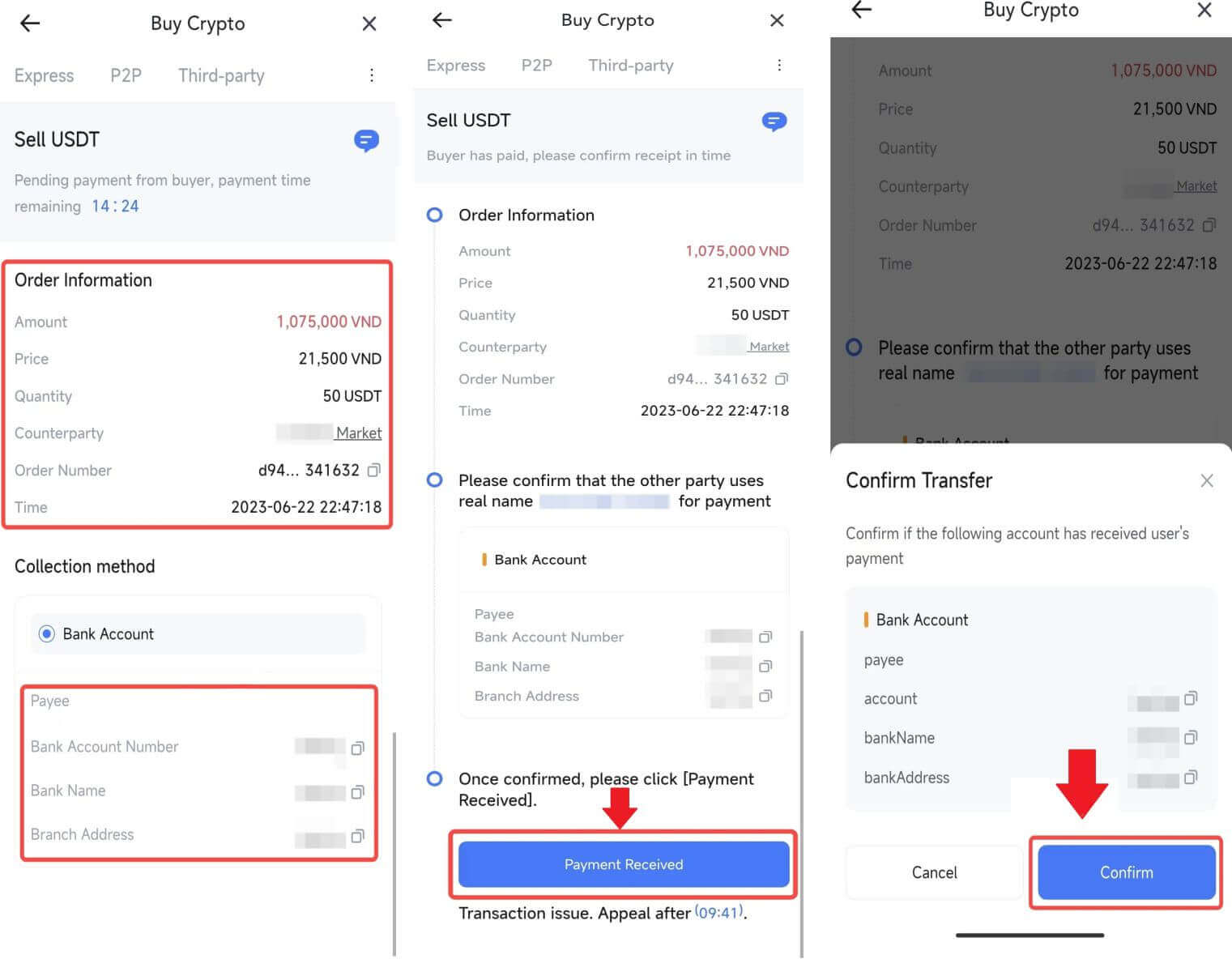
6. Insira o código de segurança de seis dígitos gerado pelo seu aplicativo Google Authenticator para proteger a transação de venda P2P. Consulte o guia completo sobre a liberação segura de tokens em P2P. Uma vez inserido, clique em [Sim] para finalizar e concluir o pedido de venda P2P.
Parabéns, sua transação de venda P2P foi concluída com sucesso!
Nota: Para realizar a venda de criptomoeda via P2P, a transação utilizará exclusivamente a conta Fiat. Portanto, é crucial confirmar se os seus fundos estão disponíveis na sua conta Fiat antes de iniciar a transação.
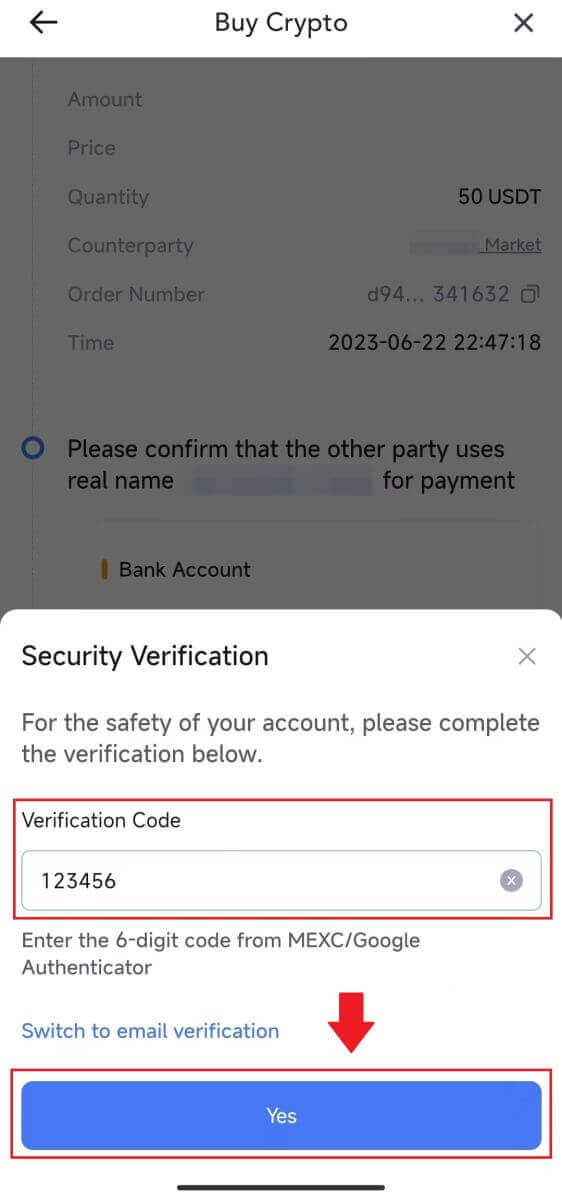
|
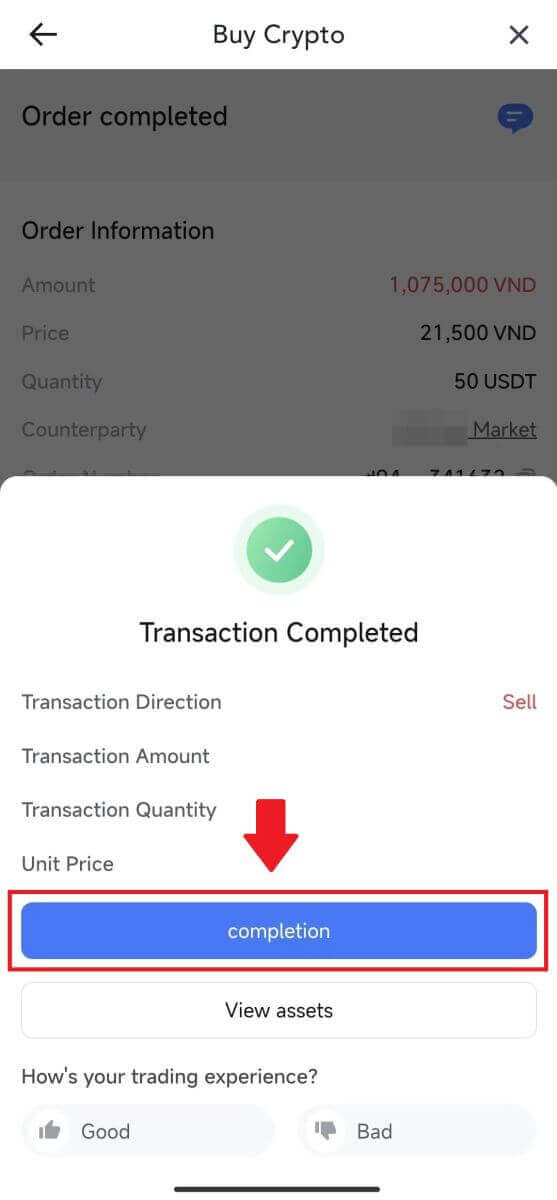 |
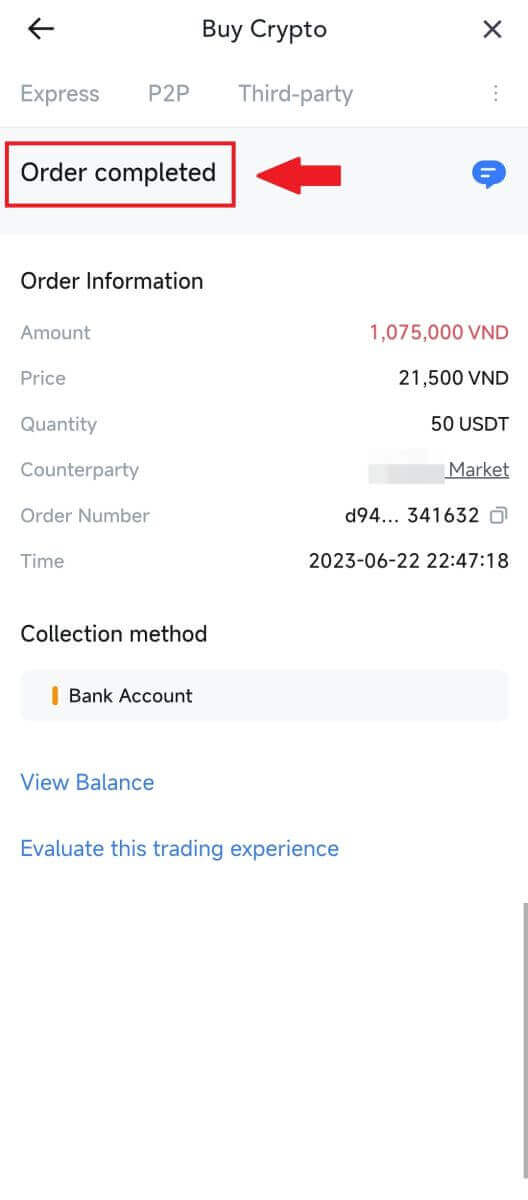 |
7. Navegue até o canto superior direito e selecione o menu Overflow. Localize e clique no botão Pedidos . Isso lhe dará acesso a uma lista abrangente de todas as suas transações P2P anteriores para fácil visualização e referência.
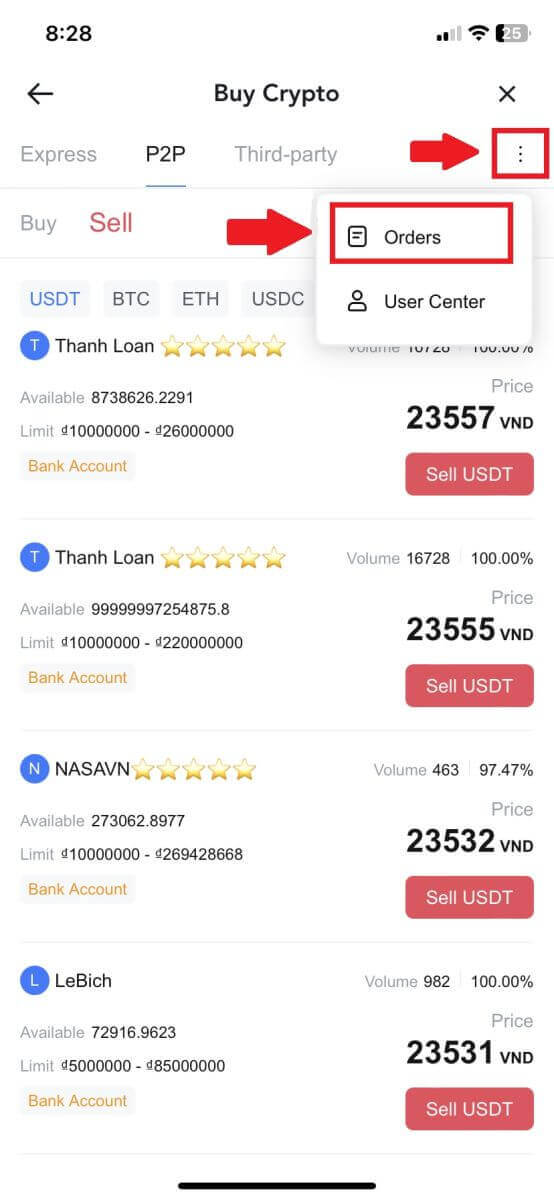 |
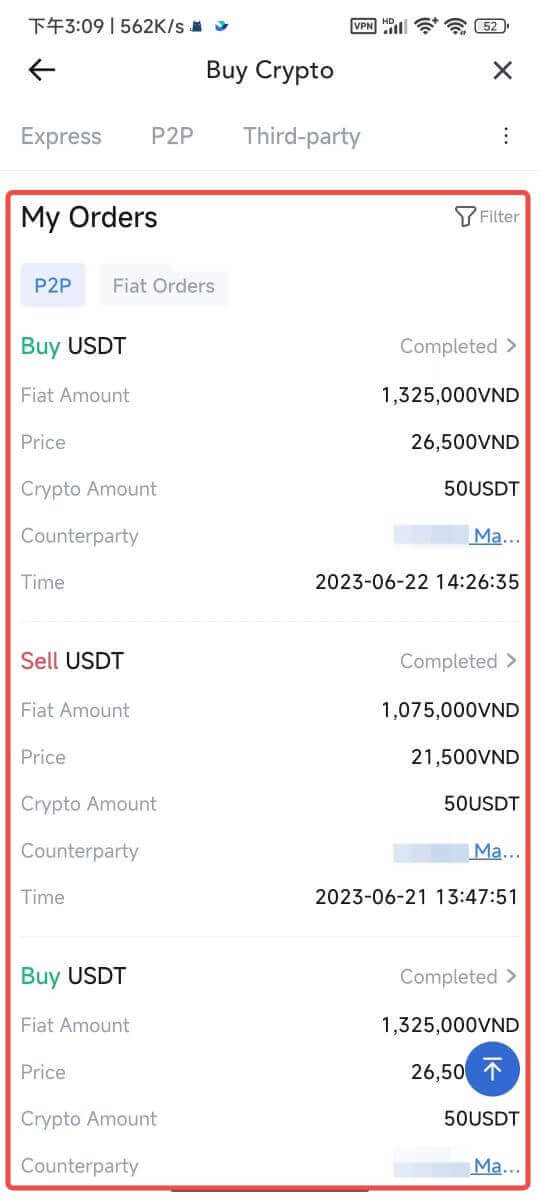 |
Como retirar criptografia no MEXC
Retirar criptografia no MEXC (site)
1. Faça login em seu MEXC , clique em [Carteiras] e selecione [Sacar].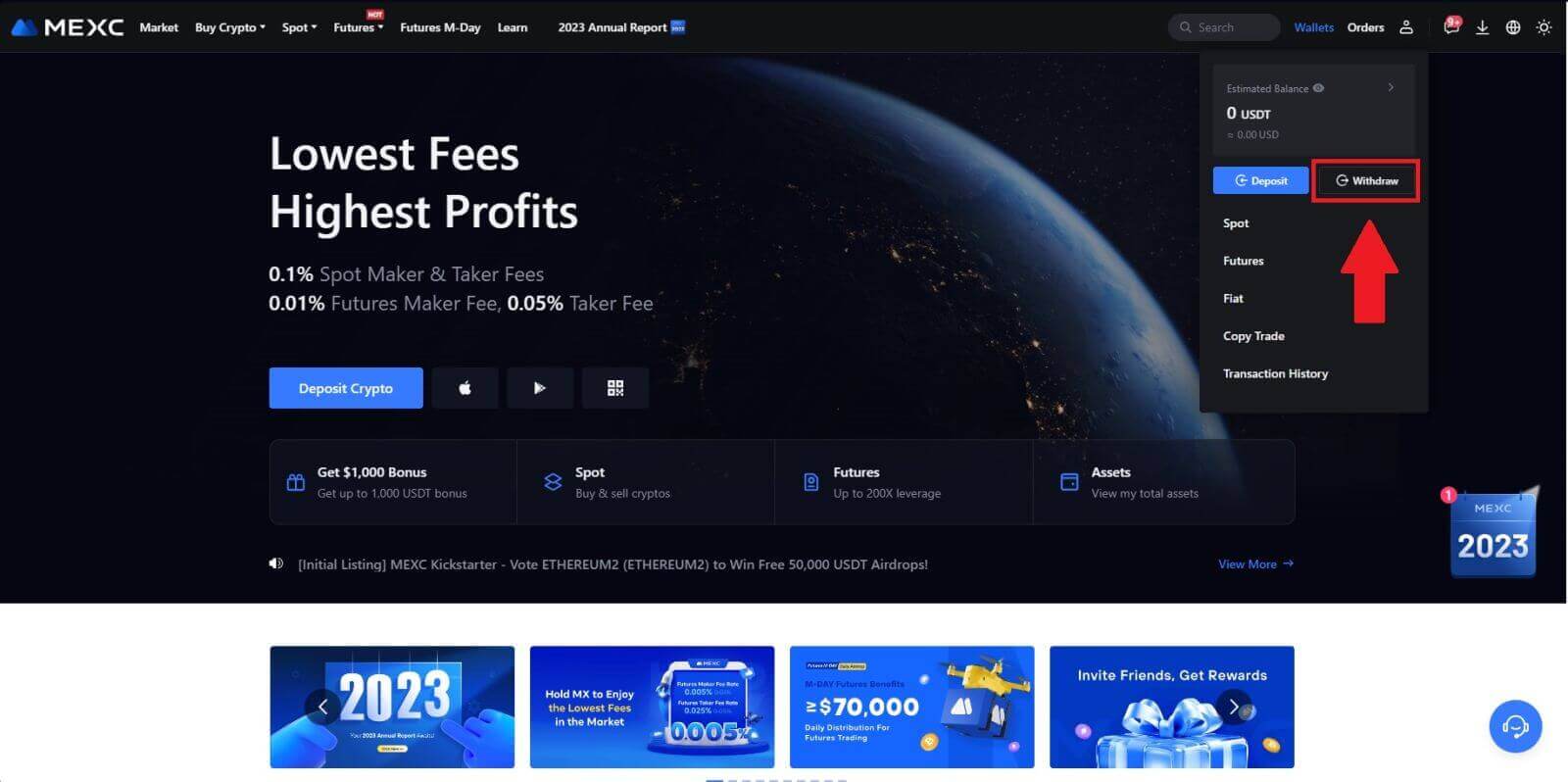
2. Selecione a criptografia que deseja retirar.
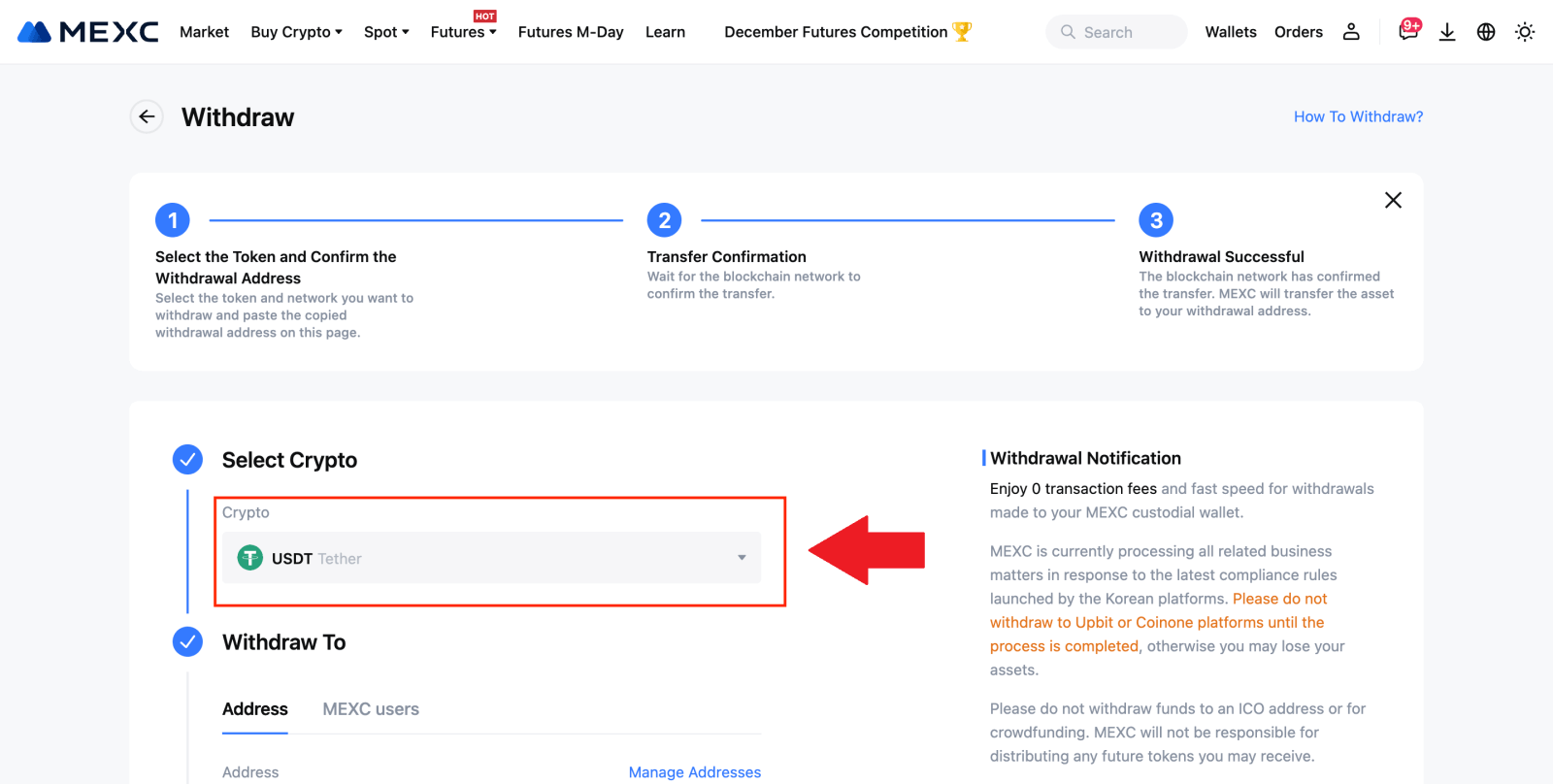
3. Preencha o endereço de saque, a rede e o valor do saque e clique em [Enviar].
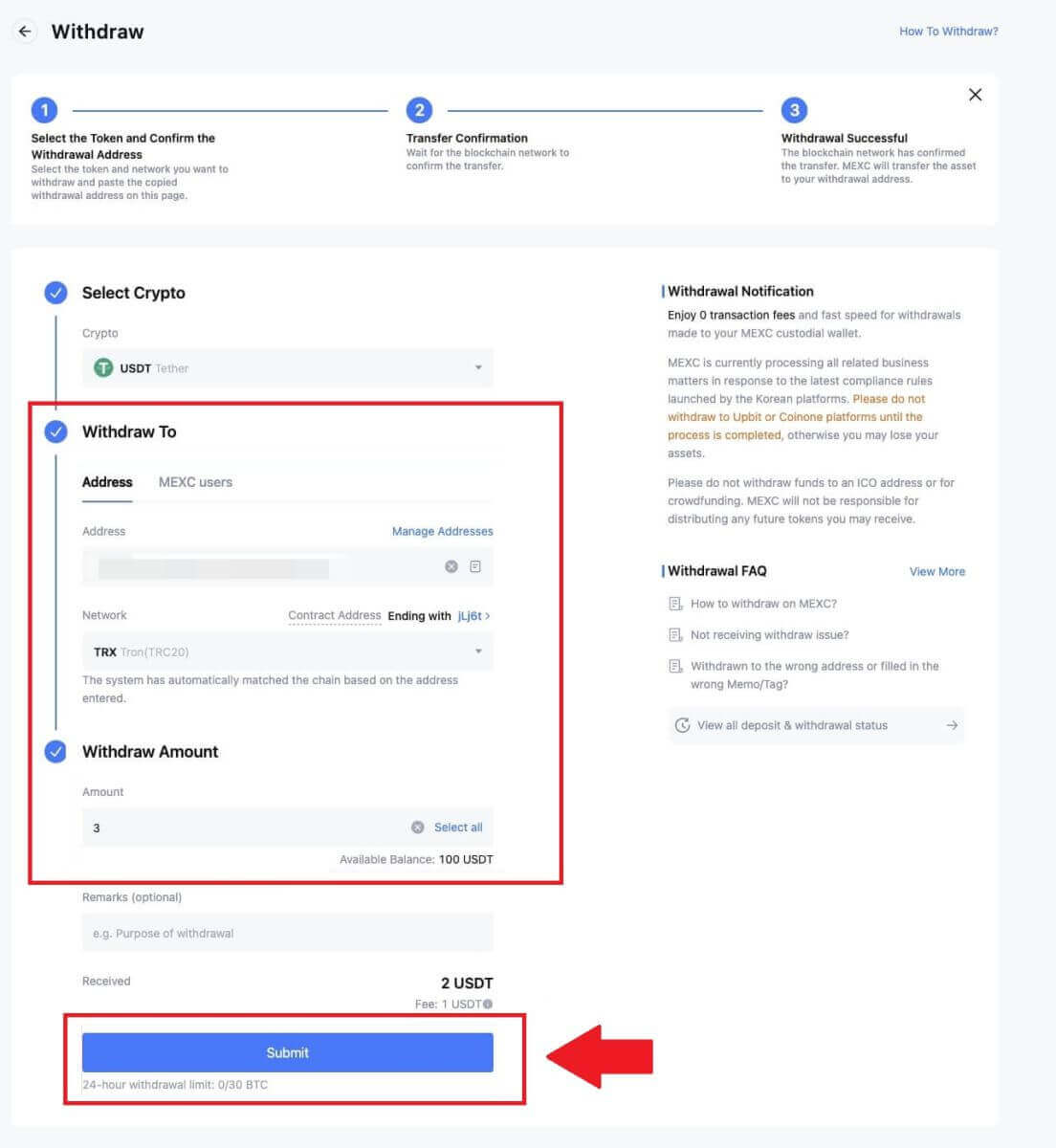
4. Insira os códigos de verificação de e-mail e do Google Authenticator e clique em [Enviar].
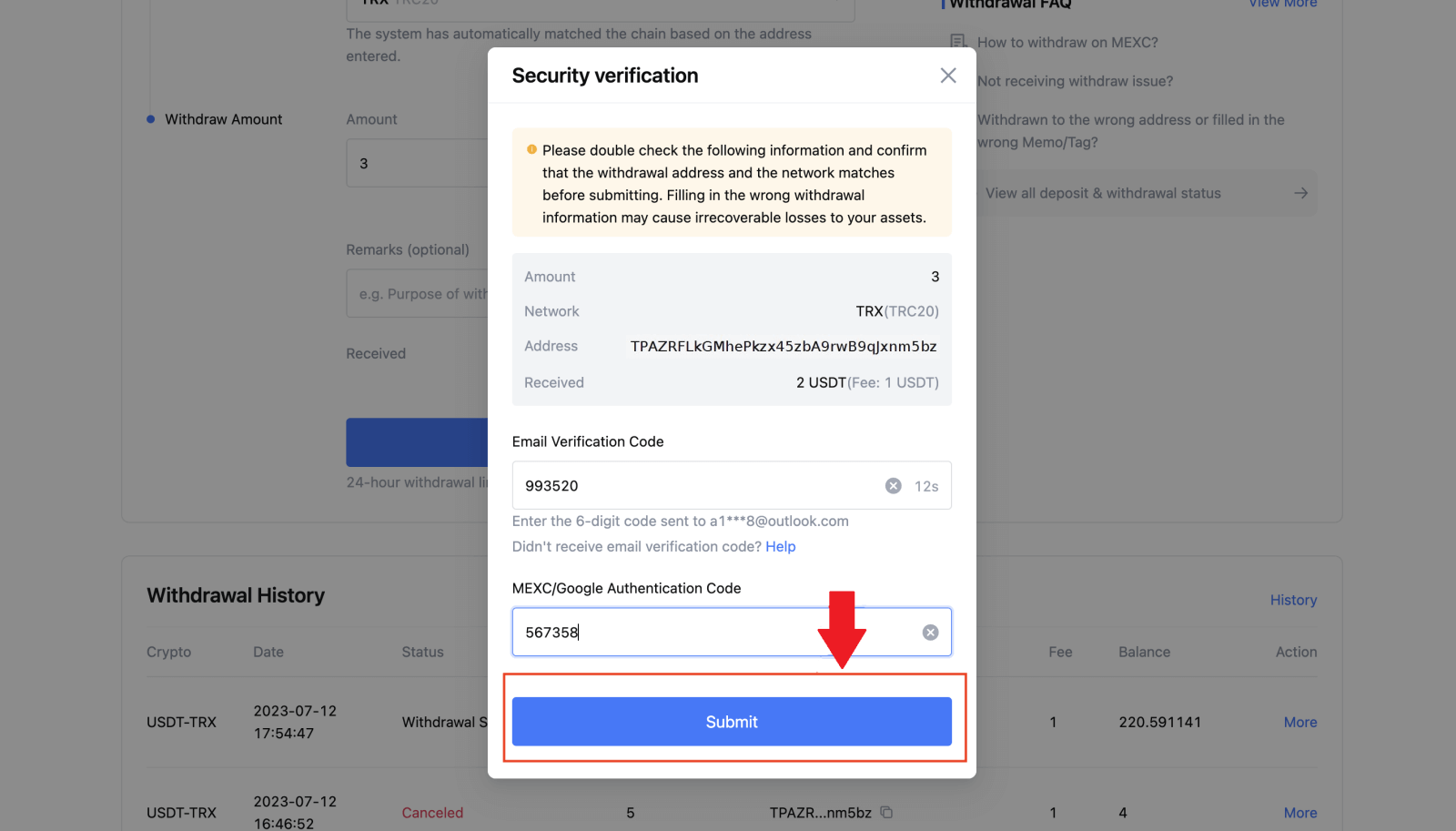
5. Após isso, aguarde até que o saque seja concluído com sucesso.
Você pode clicar em [Track status] para visualizar sua retirada.
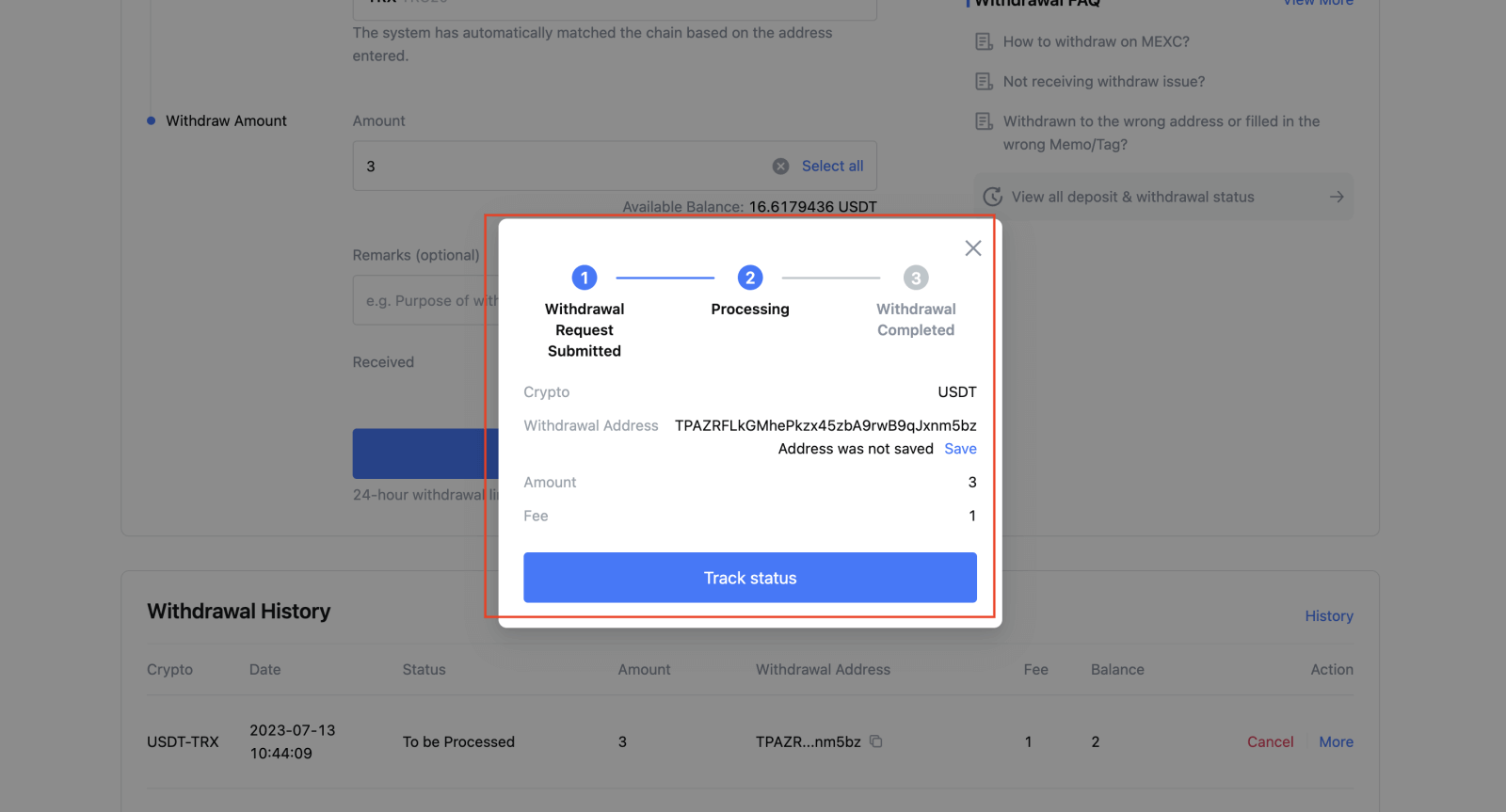
Retirar criptografia no MEXC (aplicativo)
1. Abra seu aplicativo MEXC, clique em [Carteiras].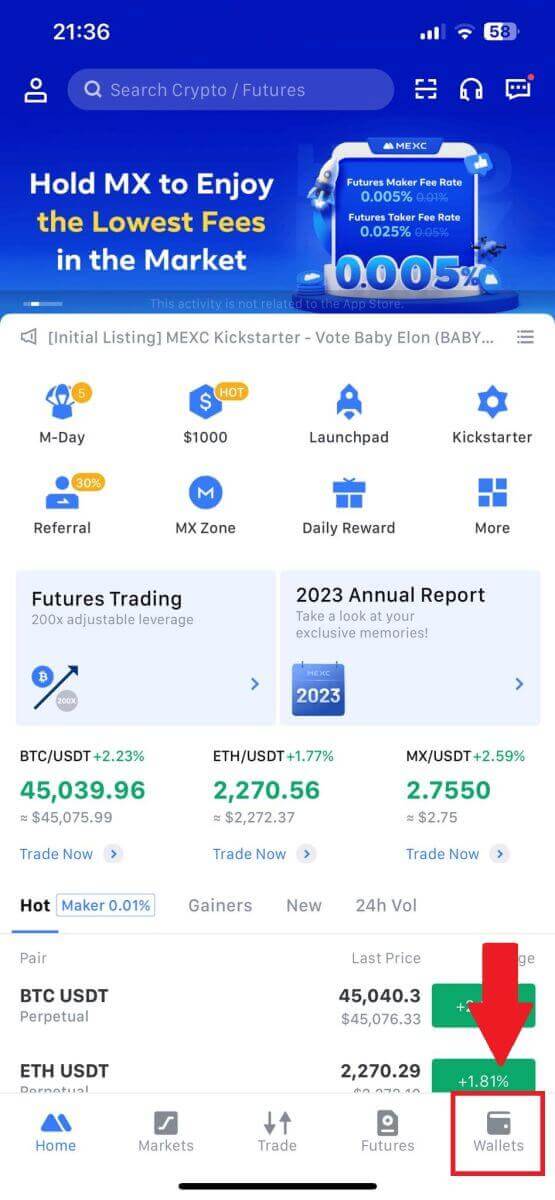
2. Toque em [Retirar] .
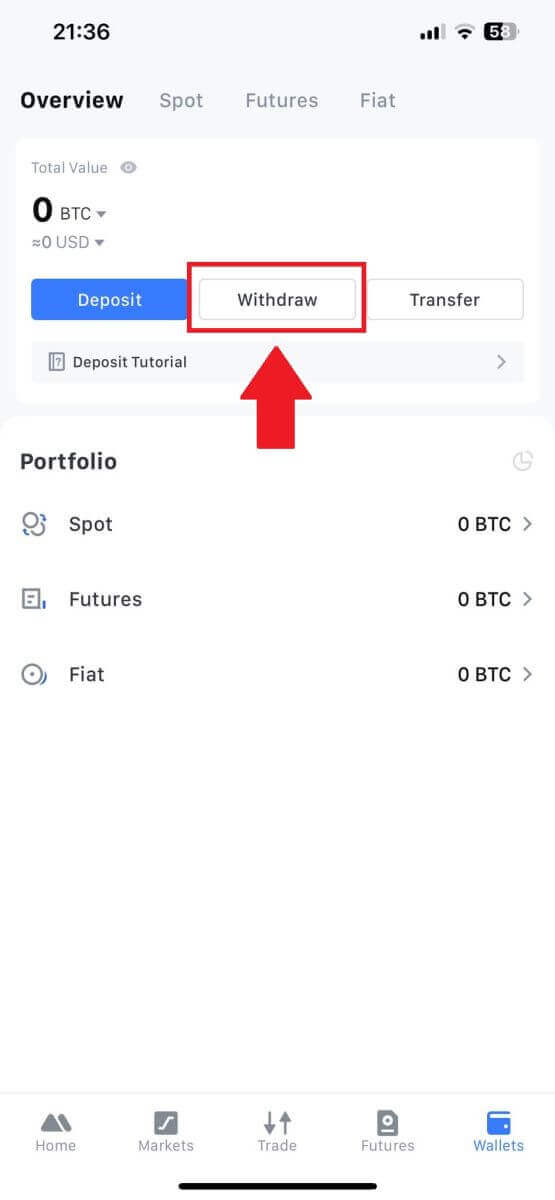
3. Selecione a criptografia que deseja retirar. Aqui, usamos o USDT como exemplo.
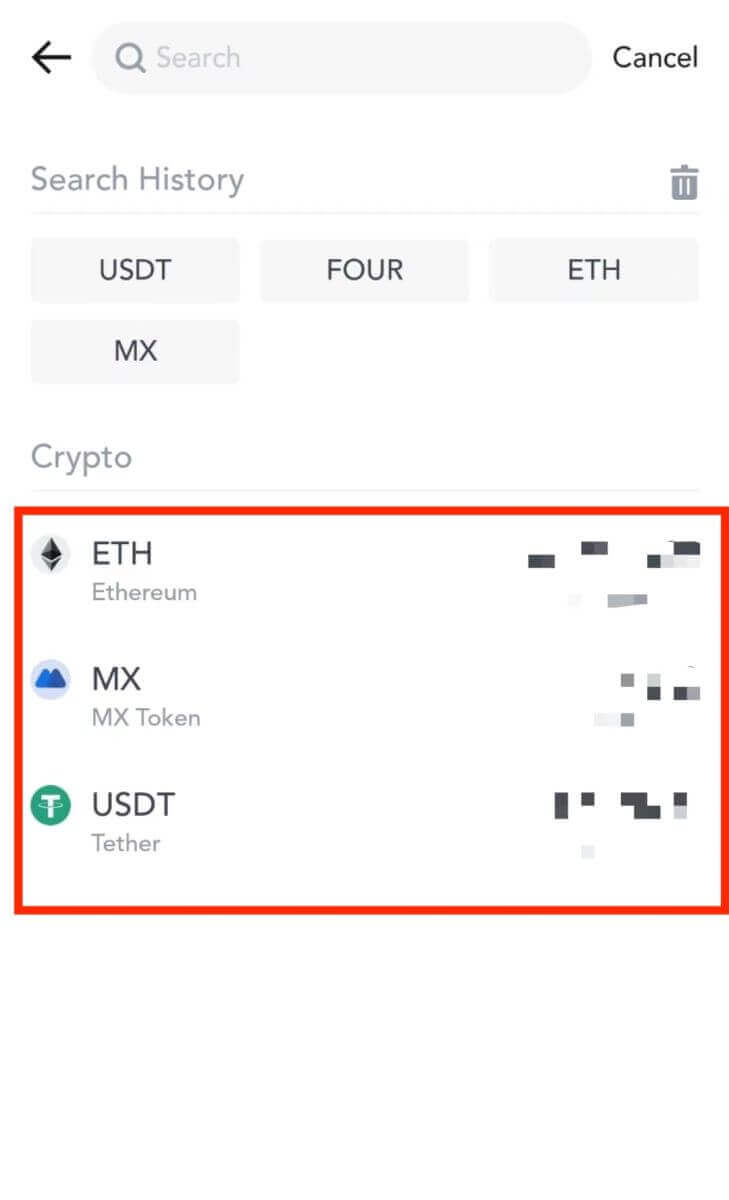
4. Selecione [Retirada em cadeia].
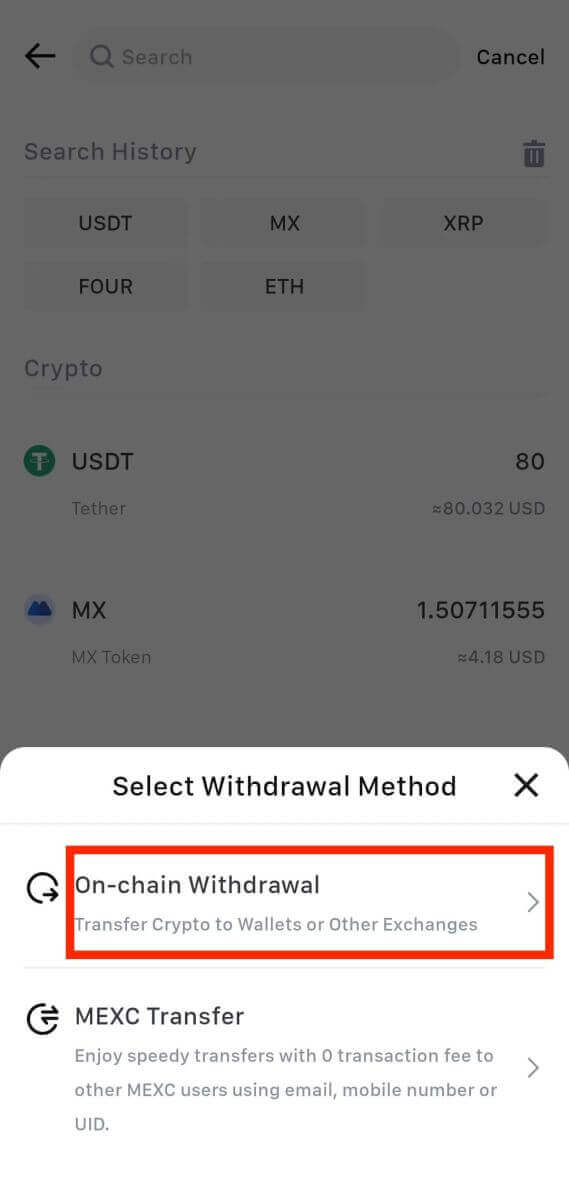
5. Insira o endereço de saque, selecione a rede e preencha o valor do saque. Em seguida, toque em [Confirmar].
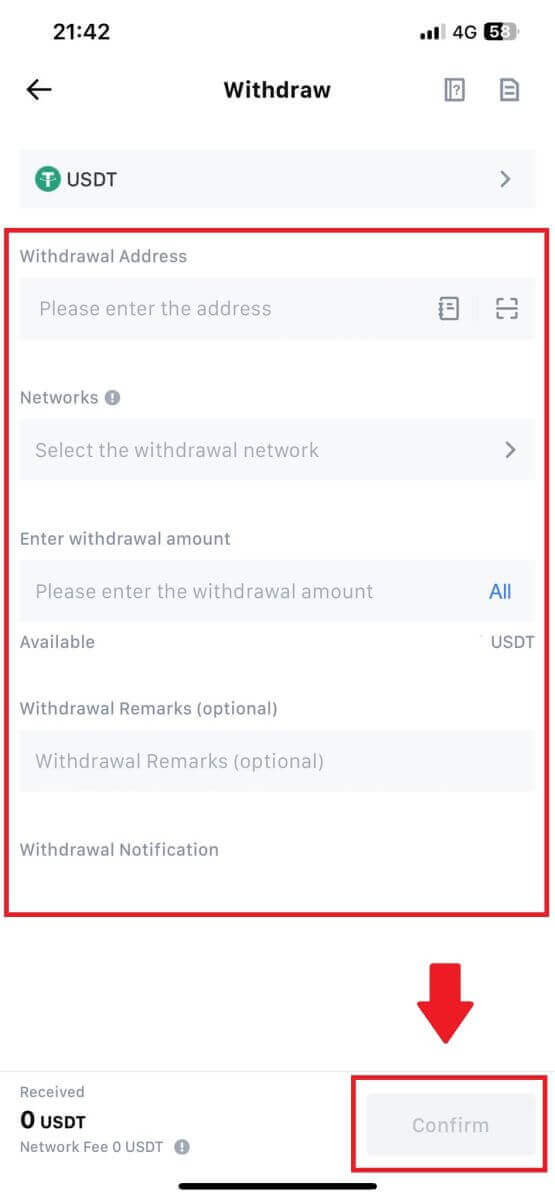
6. Depois de confirmar que as informações estão corretas, clique em [Confirmar retirada].
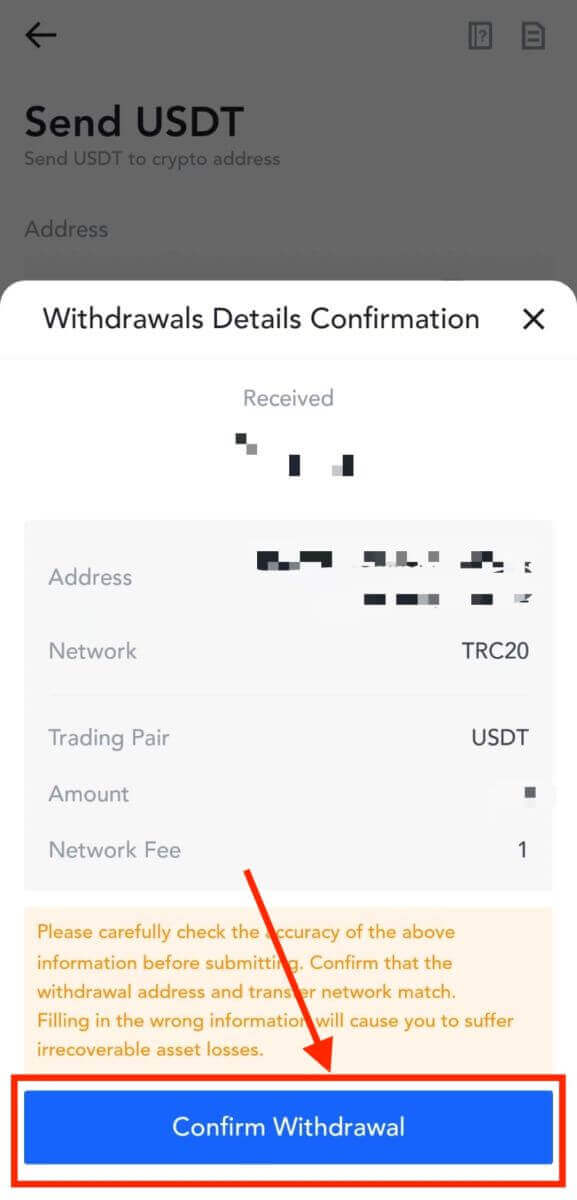
7. Insira os códigos de verificação de e-mail e do Google Authenticator. Em seguida, toque em [Enviar].
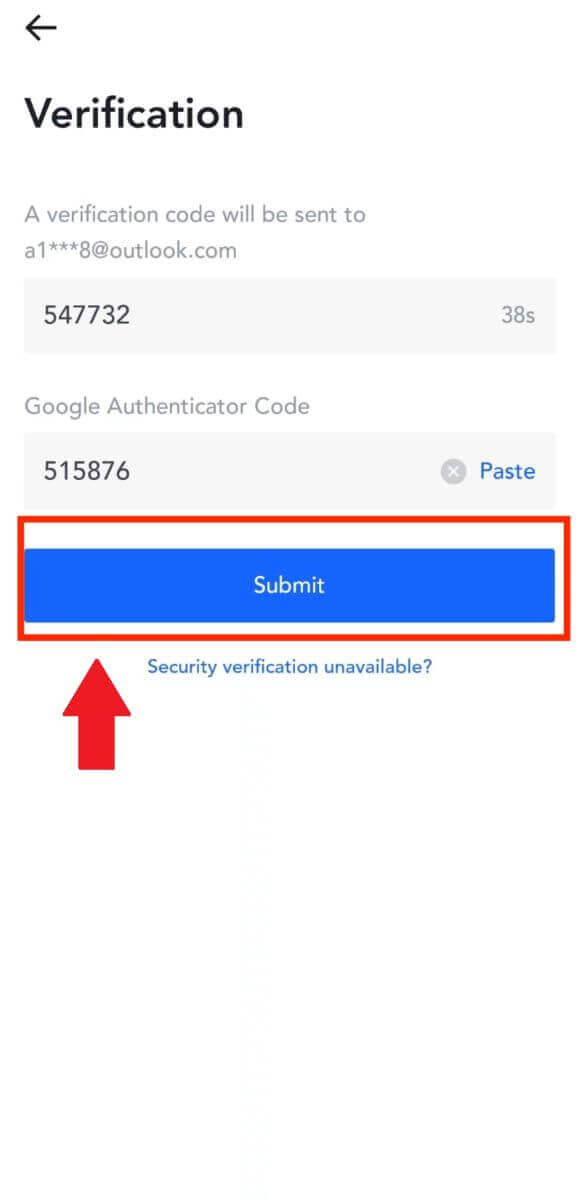
8. Uma vez enviado o pedido de saque, aguarde o crédito dos fundos.
Retirar criptografia por meio de transferência interna no MEXC (site)
1. Faça login em seu MEXC , clique em [Carteiras] e selecione [Sacar].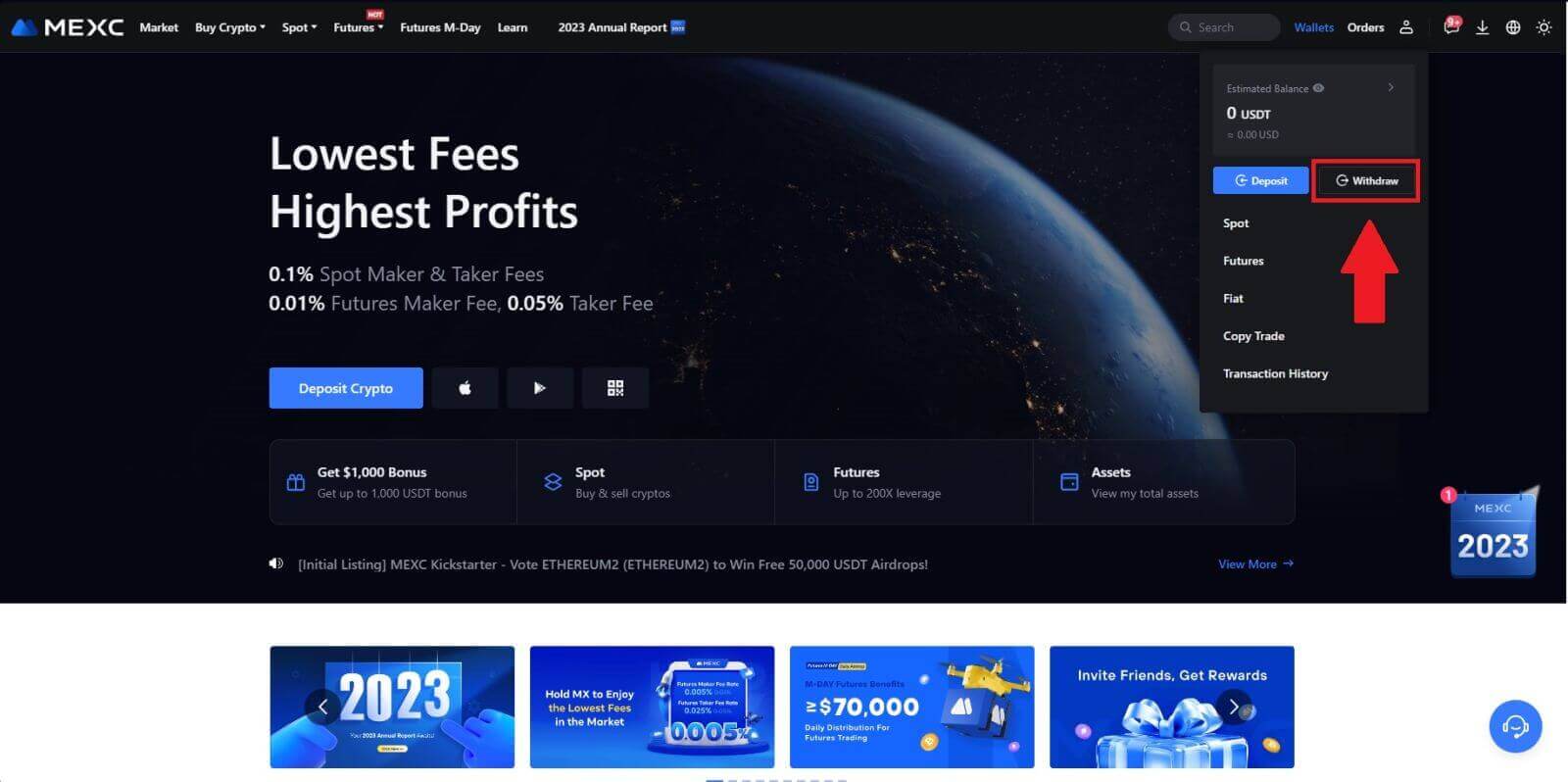
2. Selecione a criptografia que deseja retirar.
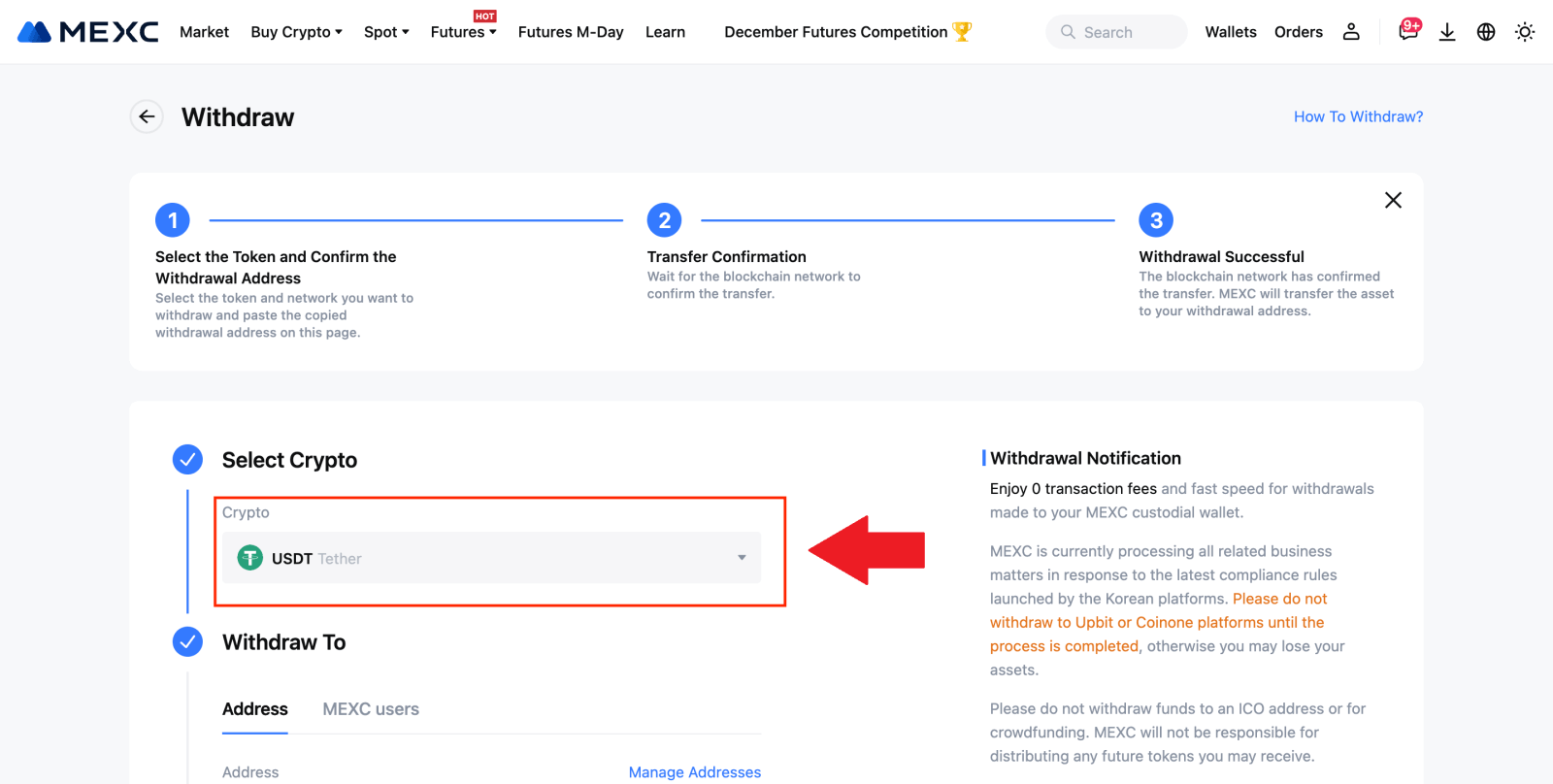
3. Escolha [usuários MEXC] . Atualmente, você pode transferir usando um UID, número de celular ou endereço de e-mail.
Insira as informações abaixo e o valor da transferência. Depois disso, selecione [Enviar].
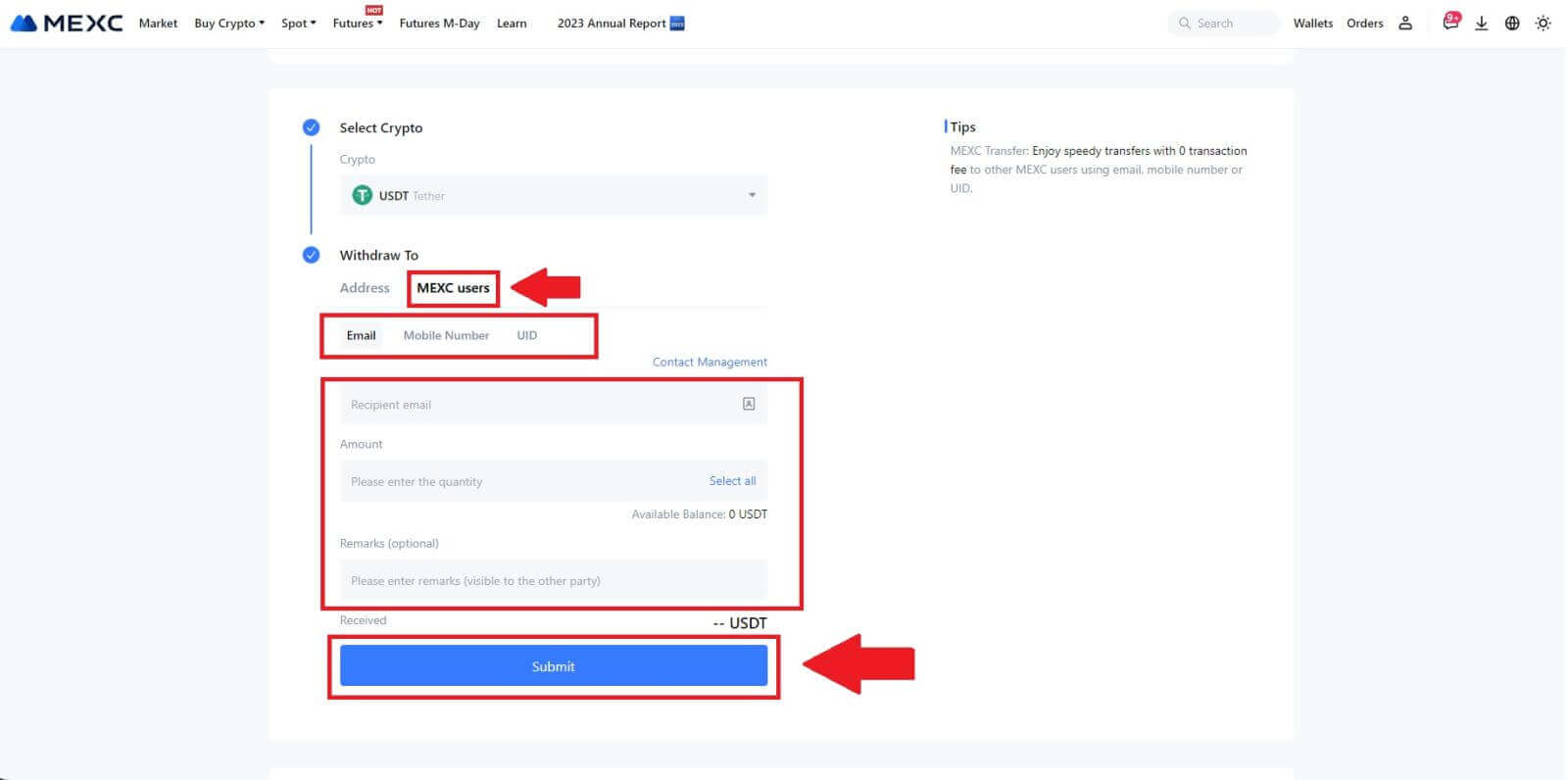
4. Insira os códigos de verificação de e-mail e do Google Authenticator e clique em [Enviar].
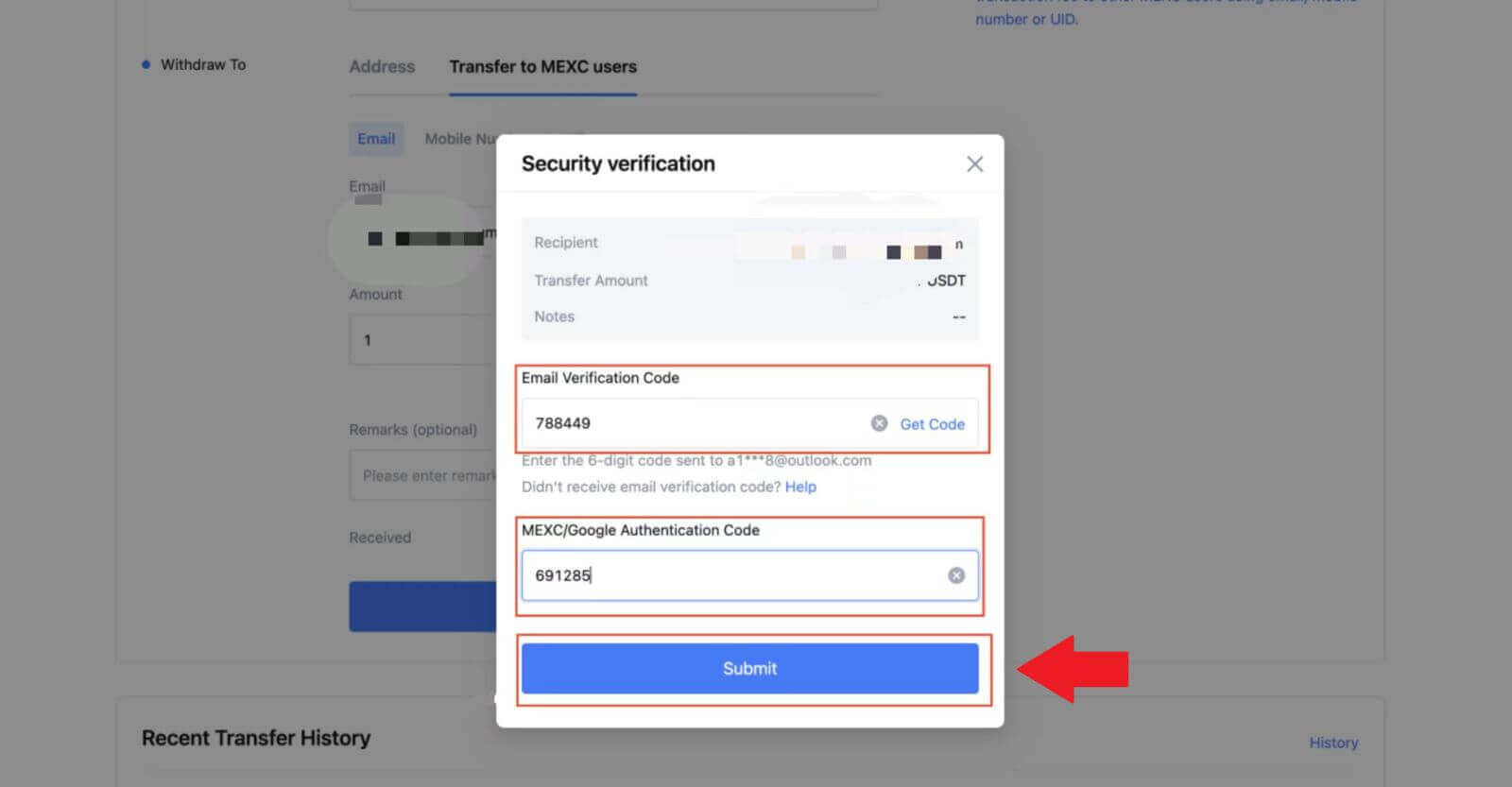 5. Depois disso, a transferência foi concluída.
5. Depois disso, a transferência foi concluída. Você pode clicar em [Verificar histórico de transferência] para ver seu status.
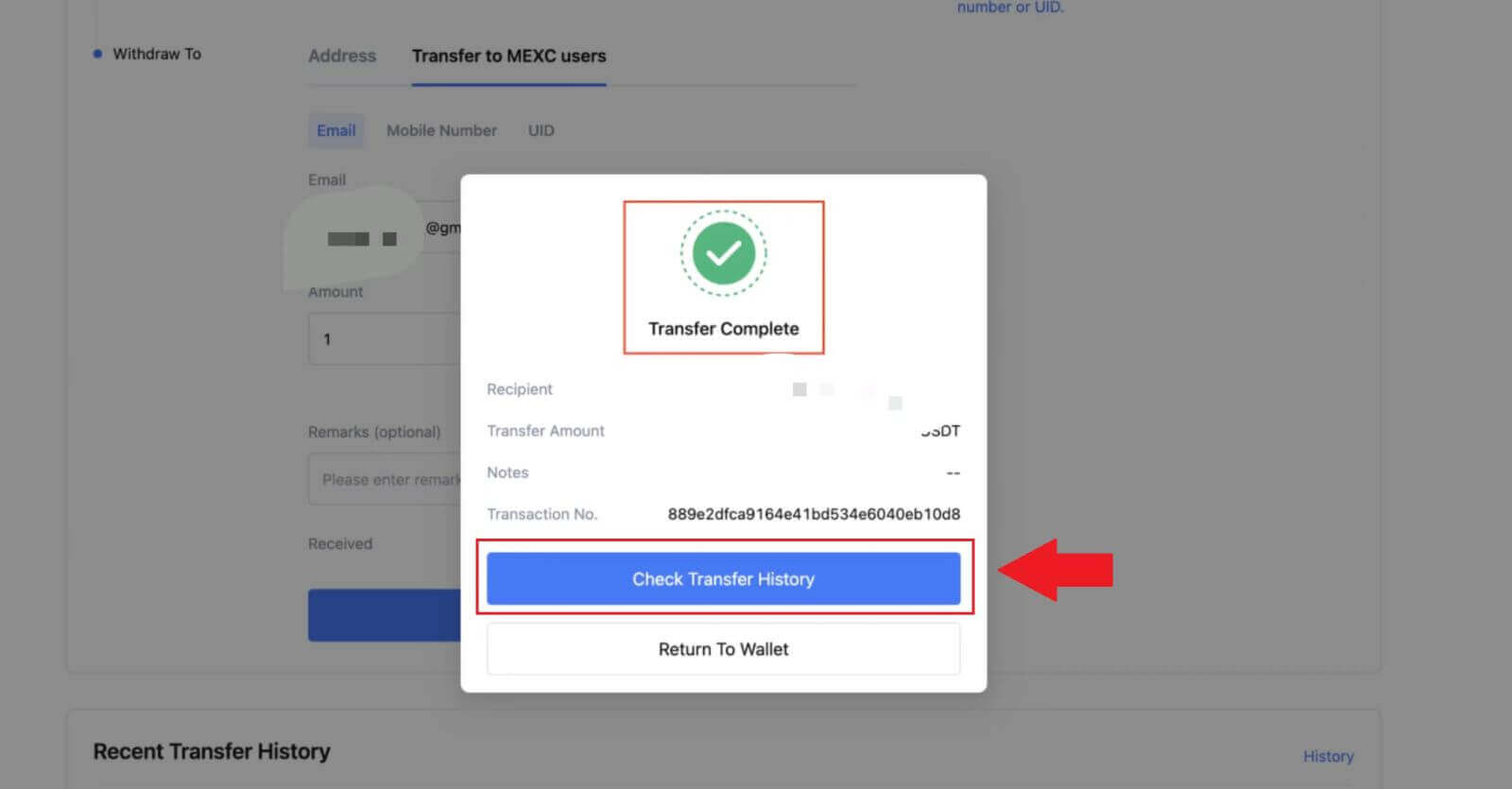
Retirar criptografia via transferência interna no MEXC (aplicativo)
1. Abra seu aplicativo MEXC, clique em [Carteiras].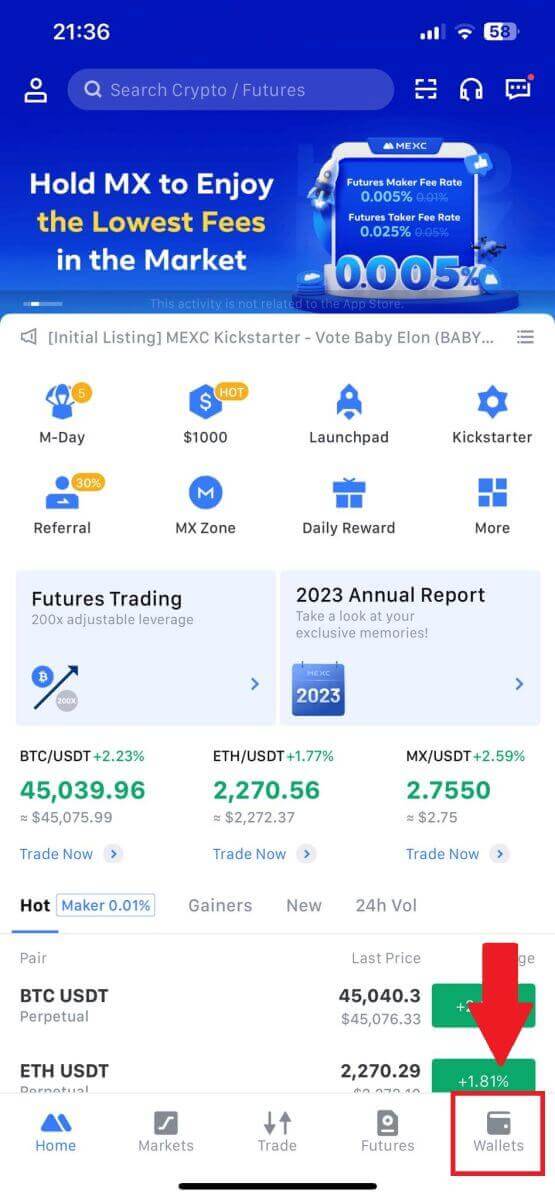
2. Toque em [Retirar] .
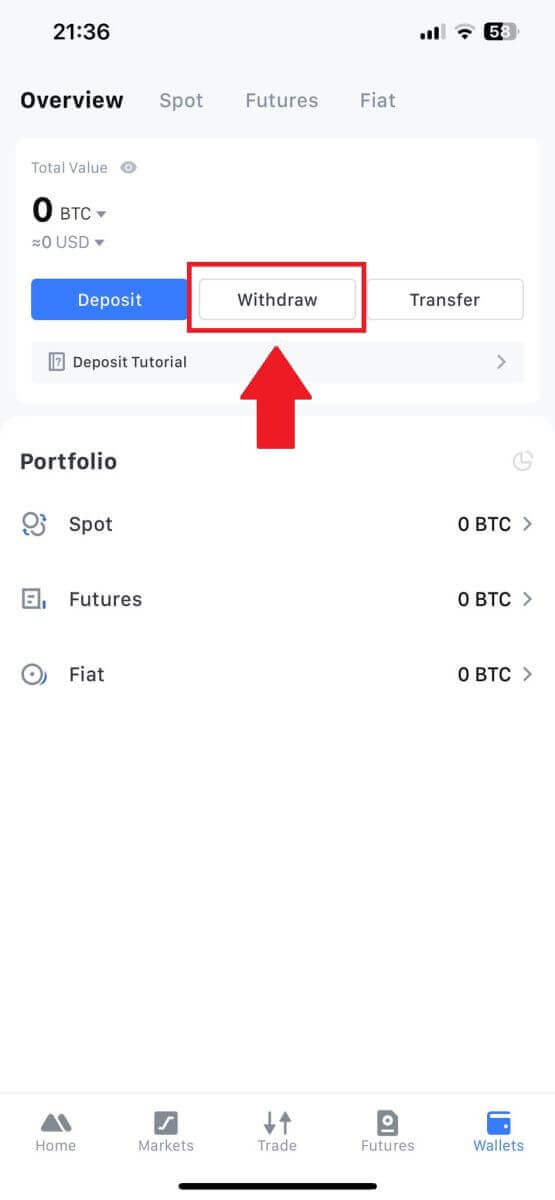
3. Selecione a criptografia que deseja retirar. Aqui, usamos o USDT como exemplo.
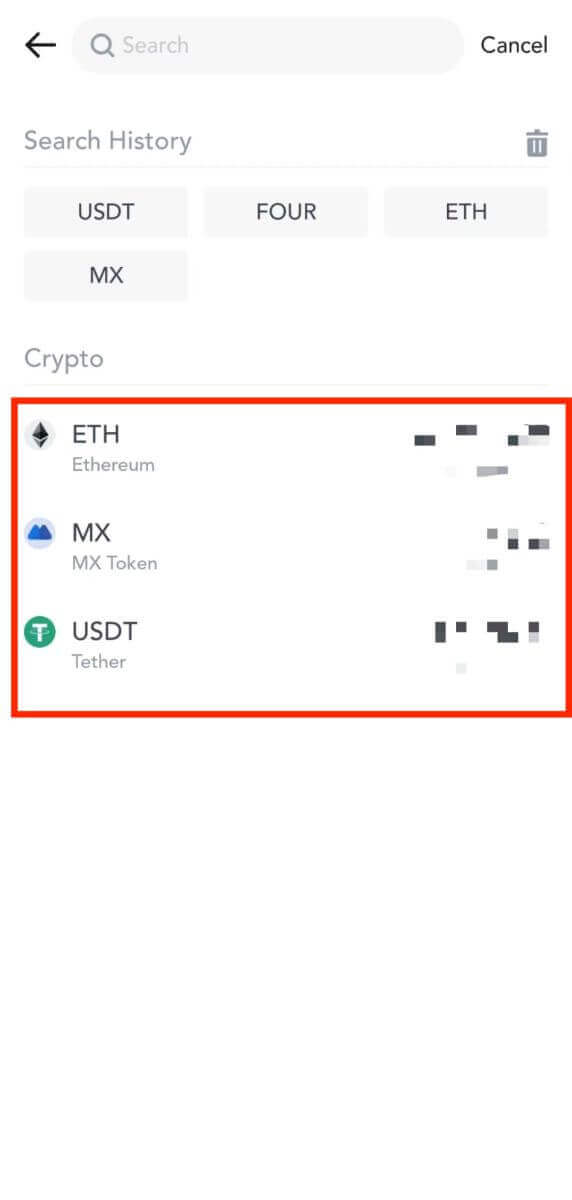
4. Selecione [Transferência MEXC] como método de saque.
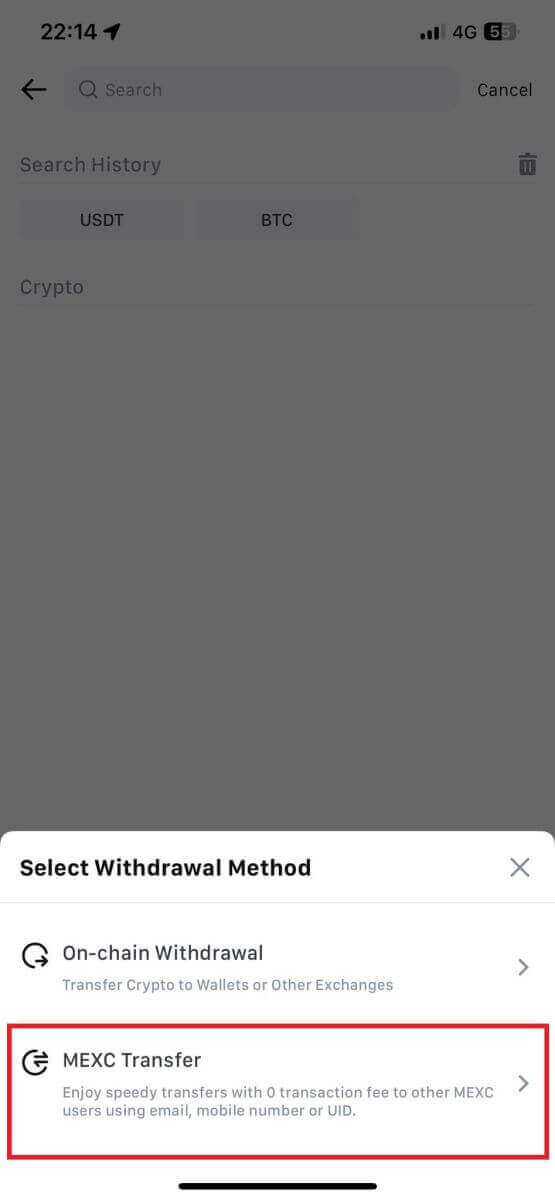
5. Atualmente você pode transferir usando um UID, número de celular ou endereço de e-mail.
Insira as informações abaixo e o valor da transferência. Depois disso, selecione [Enviar].
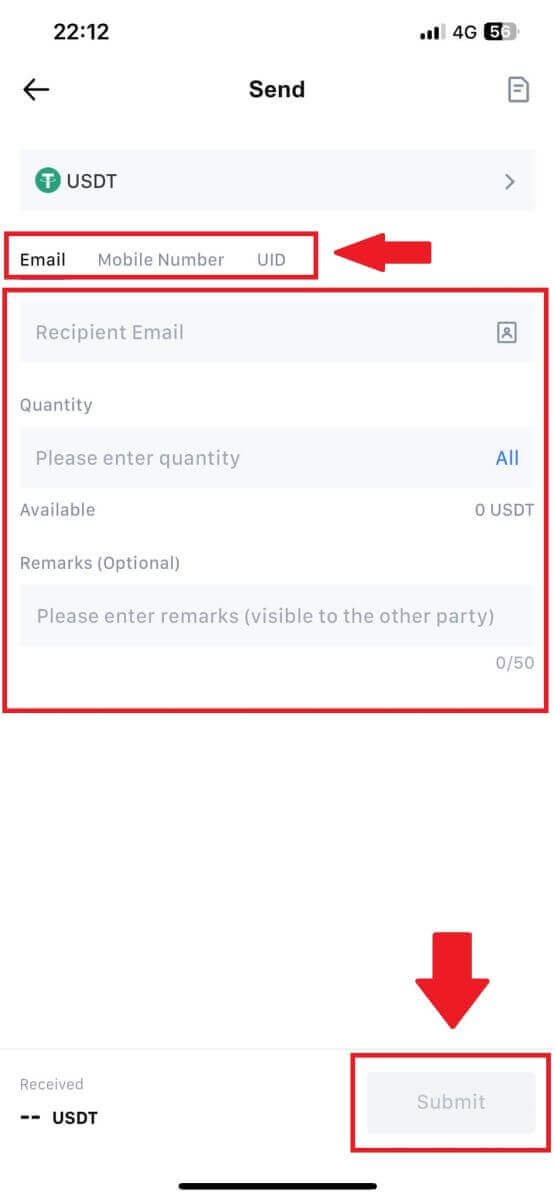
6. Verifique suas informações e toque em [Confirmar].
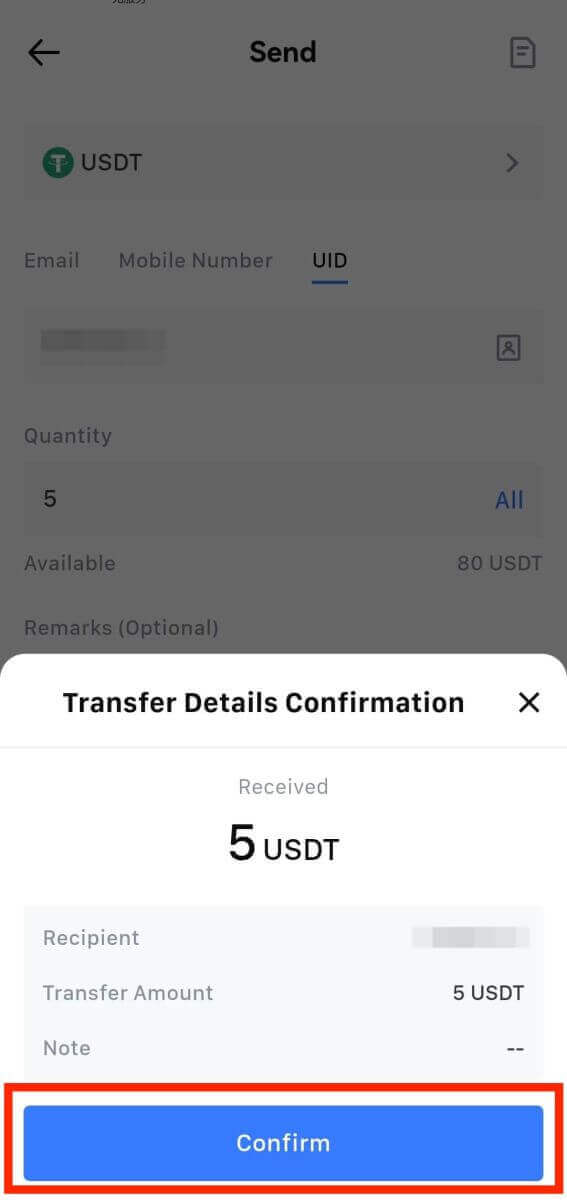
7. Insira os códigos de verificação de e-mail e do Google Authenticator. Em seguida, toque em [Confirmar].
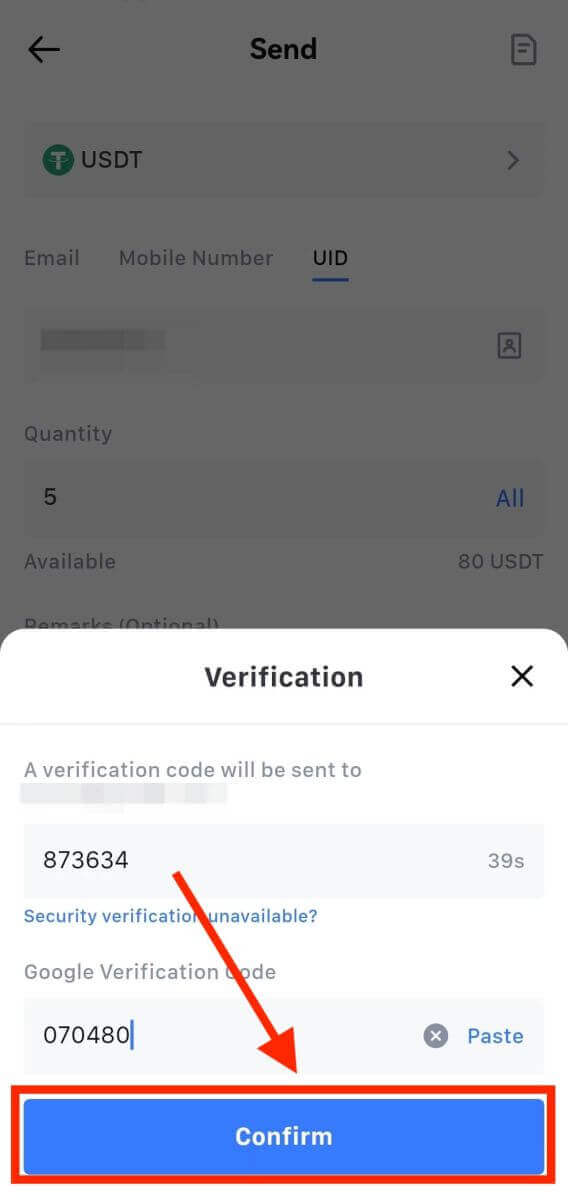
8. Depois disso, sua transação foi concluída.
Você pode tocar em [Verificar histórico de transferência] para ver seu status.
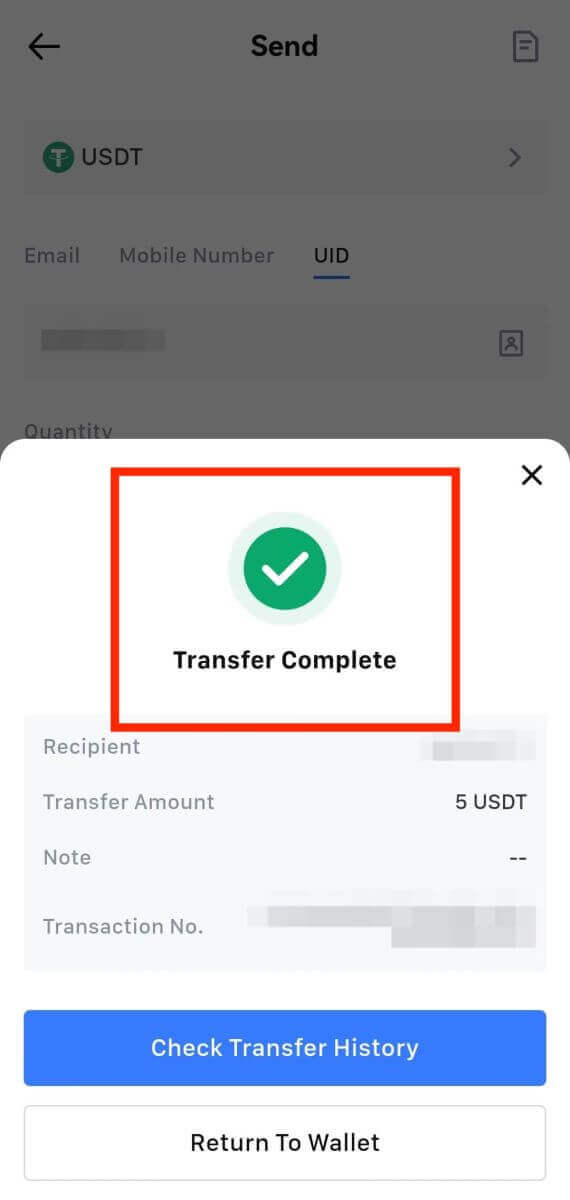
Coisas a serem observadas
- Ao sacar USDT e outras criptomoedas que suportam múltiplas cadeias, certifique-se de que a rede corresponda ao seu endereço de retirada.
- Para saques exigidos por Memorando, copie o Memorando correto da plataforma de recebimento antes de inseri-lo para evitar perda de ativos.
- Se o endereço estiver marcado como [Endereço Inválido], revise o endereço ou entre em contato com o Atendimento ao Cliente para obter assistência.
- Verifique as taxas de retirada para cada criptografia em [Retirada] - [Rede].
- Encontre a [taxa de retirada] para a criptografia específica na página de retirada.
Perguntas frequentes (FAQ)
Por que meu saque não chegou?
A transferência de fundos envolve as seguintes etapas:
- Transação de retirada iniciada pela MEXC.
- Confirmação da rede blockchain.
- Depositando na plataforma correspondente.
Normalmente, um TxID (ID de transação) será gerado dentro de 30 a 60 minutos, indicando que nossa plataforma concluiu com sucesso a operação de retirada e que as transações estão pendentes no blockchain.
No entanto, ainda pode levar algum tempo para que uma determinada transação seja confirmada pela blockchain e, posteriormente, pela plataforma correspondente.
Devido a um possível congestionamento na rede, pode haver um atraso significativo no processamento da sua transação. Você pode usar o ID da transação (TxID) para consultar o status da transferência com um explorador de blockchain.
- Se o explorador de blockchain mostrar que a transação não foi confirmada, aguarde a conclusão do processo.
- Se o explorador de blockchain mostrar que a transação já foi confirmada, significa que seus fundos foram enviados com sucesso pela MEXC e não podemos fornecer mais assistência sobre este assunto. Você precisará entrar em contato com o proprietário ou a equipe de suporte do endereço de destino e buscar mais assistência.
Diretrizes importantes para retiradas de criptomoedas na plataforma MEXC
- Para criptomoedas que suportam múltiplas cadeias, como USDT, certifique-se de escolher a rede correspondente ao fazer solicitações de saque.
- Se a criptografia de retirada exigir um MEMO, certifique-se de copiar o MEMO correto da plataforma de recebimento e inseri-lo com precisão. Caso contrário, os bens poderão ser perdidos após a retirada.
- Após inserir o endereço, se a página indicar que o endereço é inválido, verifique o endereço ou entre em contato com nosso atendimento ao cliente online para obter mais assistência.
- As taxas de retirada variam para cada criptomoeda e podem ser visualizadas após selecionar a criptomoeda na página de retirada.
- Você pode ver o valor mínimo de retirada e as taxas de retirada da criptografia correspondente na página de retirada.
Como posso verificar o status da transação no blockchain?
1. Faça login em seu MEXC, clique em [Carteiras] e selecione [Histórico de transações].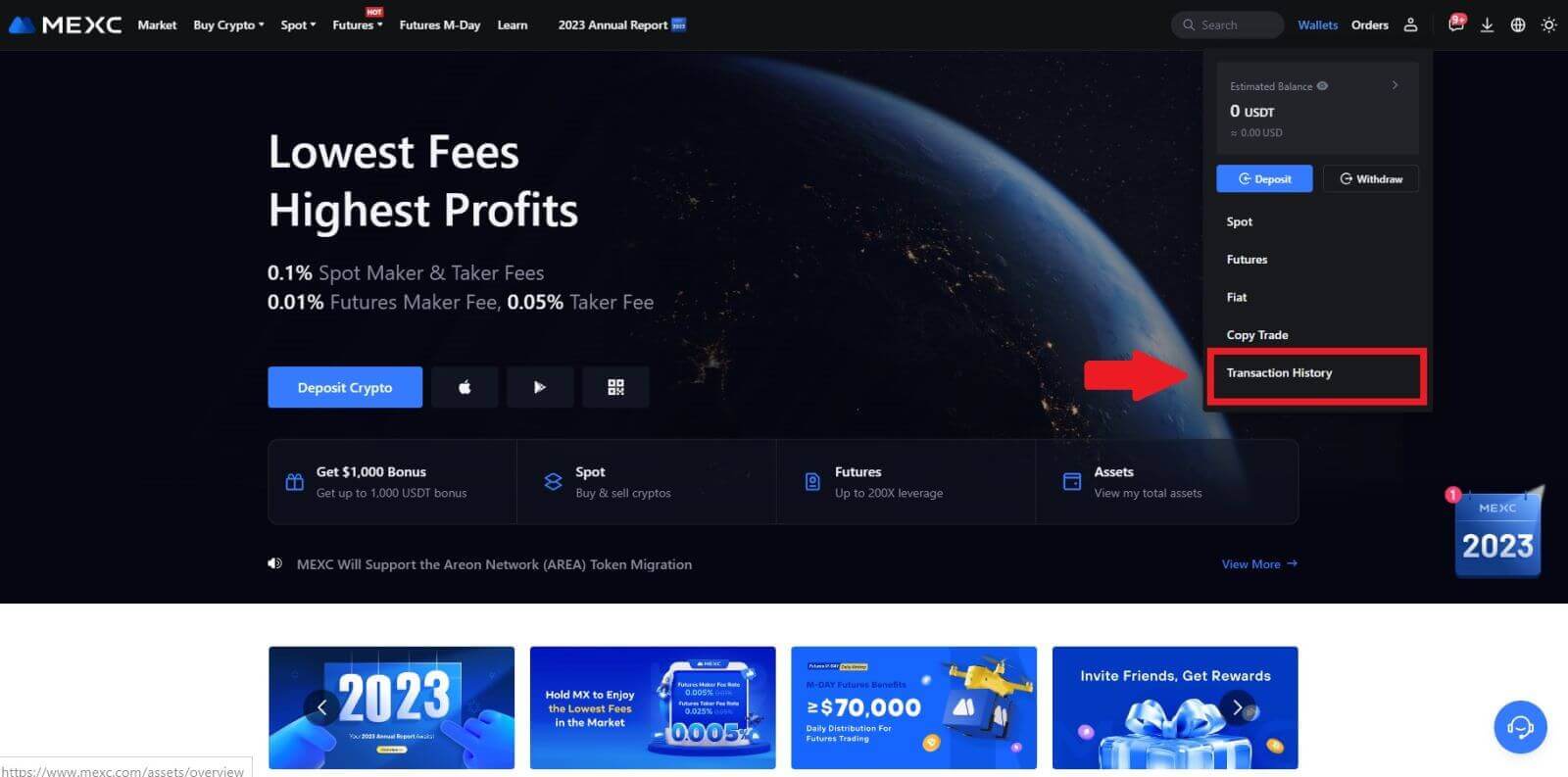
2. Clique em [Retirada] e aqui você poderá visualizar o status da sua transação.